
В последний раз Apple полностью обновляла дизайн операционной системы macOS в 2020 году с выходом macOS 11 Big Sur.
Купил акции по совету друга? А друг уже продал. Здесь мы учимся думать своей головой и читать отчётность, а не слушать советы.
Прочитать отчет 10-KВыпуск Big Sur не представил много новых функций, но был значим символически. Он ознаменовал конец двадцатилетней системы нумерации ’10’ для Mac OS X. Что более важно, Big Sur стал первой версией, установленной на устройствах Mac, работающих на собственных чипах Silicon от Apple — проект, который разрабатывался более десяти лет. Он начался с простых, энергоэффективных чипов, используемых в iPhone и iPad, и в конечном итоге привел к созданию мощных процессоров, способных работать на Mac Pro.
Новое обновление macOS 26 Tahoe развивает визуальный стиль, представленный с Big Sur, создавая единый внешний вид на всех устройствах Apple. Оно также включает в себя переработанную систему нумерации версий.
Big Sur ознаменовал начало новой главы, а Tahoe представляет собой завершение старой. Это последняя версия macOS, которая будет поддерживать любые компьютеры Mac на базе Intel – и то лишь очень ограниченное количество. После этого обновления Apple сможет начать удалять весь код, связанный с Intel, из macOS, включая Rosetta, технологию, позволяющую новым компьютерам Mac на базе Apple Silicon запускать устаревшие приложения для Intel.
Как мы делаем с каждой новой версией, мы внимательно посмотрим, что находится за первоначальным ажиотажем. Если у вас есть устаревший Mac на базе Intel, который больше не поддерживается, предложит ли эта версия достаточно новых функций, чтобы оправдать обновление? Является ли это действительно инновационным изменением или просто визуальным обновлением классического интерфейса? Давайте выясним.
Системные требования и совместимость
Tahoe прекращает поддержку нескольких устаревших Mac на базе процессоров Intel, включая модели 2018, 2019 и 2020 годов выпуска, а также iMac Pro конца 2017 года. На этих Mac ранее работало программное обеспечение Sequoia прошлого года.
Вот поддерживаемые системы:
- Все компьютеры Apple Silicon MacBook Air, MacBook Pro, iMac, Mac mini, Mac Studio и Mac Pro с чипом серии M1, M2, M3 или M4.
- 16-дюймовый MacBook Pro 2019 года
- MacBook Pro 13 дюймов 2020 года с четырьмя портами Thunderbolt 3 (но не версия с двумя портами Thunderbolt)
- iMac 2020 года
- Mac Pro 2019
Разочаровывает узнать, что некоторые владельцы ноутбуков начала 2020 года и Mac mini 2018 года – особенно те, которые были приобретены в конце срока службы до января 2023 года – больше не поддерживаются.
В этом году сложно понять решения Apple относительно прекращения продаж некоторых моделей Mac на базе Intel и сохранения других. Как правило, Apple прекращает продажу Mac, использующих устаревшие графические процессоры Intel, такие как UHD Graphics 630 или Iris Plus Graphics 615 и 645. 16-дюймовый MacBook Pro оснащен одним из этих старых процессоров, но также включает в себя дискретную видеокарту AMD Radeon. 13-дюймовый MacBook Pro с 10-м поколением процессора Intel все еще доступен, но более медленная версия того же процессора, установленная в Intel MacBook Air 2020 года, снимается с производства.

Теперь, когда Apple публично объявила о прекращении поддержки Intel, пользователи Mac наконец получили четкий график. Mac с macOS 14 Sonoma (выпущенной в 2023 году) будут получать обновления Safari и безопасности еще один год. Те, у кого установлена macOS 15 Sequoia (2024), получат обновления в течение двух лет, а обновления безопасности для системы Tahoe прекратятся в середине или конце 2028 года. Rosetta 2, программа, позволяющая большинству приложений Intel работать на новых Mac с Apple Silicon, будет полностью удалена в macOS 28 в конце 2027 года, хотя некоторые части останутся для поддержки старых игр.
Насколько я понимаю, следующая версия macOS ознаменует значительный сдвиг — это будет первая версия, которая будет работать *только* на процессорах Apple Silicon. Заглядывая в будущее, я оптимистично настроен, что этот переход наконец-то даст нам период стабильности, когда старые компьютеры не будут постоянно исключаться из списка поддерживаемого программного обеспечения. У нас не было такой последовательной поддержки более шести лет, с 2017 года, и этого давно просили пользователи.
Другие системные требования
Несмотря на то, что Apple планирует полностью перейти на собственные чипы в следующем году, многие функции – как новые, так и существующие – в настоящее время работают *только* на компьютерах Mac с процессорами Apple Silicon.
Новые функции искусственного интеллекта от Apple, такие как суммирование уведомлений и создание изображений, требуют чип M1 или новее для работы. К счастью, эти функции совместимы со всеми компьютерами Mac на базе Apple Silicon, независимо от того, у вас базовая модель M1 с 8 ГБ оперативной памяти или более мощный M4 Max или M3 Ultra. Однако компьютеры Mac на базе Intel становятся все более ограниченными в своих возможностях.
- Металл 4 и функции, которые требуют его, включая генерацию кадров.
- Функции под эгидой искусственного интеллекта от Apple:
- Genmoji
- Игровые площадки для изображений
- Сводки уведомлений
- Инструменты для написания текстов
- Живой перевод в приложениях Телефон, FaceTime и Сообщения
- Другие функции, включая те, что были в более старых версиях macOS, требующие Apple Silicon:
- Запуск приложений для iOS/iPadOS
- Пространственное аудио в FaceTime при использовании AirPods
- 3D-глобус и более детальная визуализация городов в Apple Maps
- Голосовой ввод на устройстве, без необходимости подключения к Интернету и ограничений по времени
- Режим «Портрет» в FaceTime
- Автоматические субтитры в FaceTime или любом другом приложении
- ‘Режим справки’, который позволяет использовать 12,9-дюймовый iPad Pro M1 или M2 или любой iPad Pro M4 ‘в качестве дополнительного эталонного дисплея‘ в режиме Sidecar
- Вставка эмодзи с помощью голосового ввода
- Игровой режим, который ограничивает фоновые задачи и снижает задержку Bluetooth при включении
- Режим высокой производительности в приложении Screen Sharing
- Удаление слова ‘Привет’ из фразы ‘Привет, Siri’
- Запуск игр, созданных с помощью Game Porting Toolkit
Что еще не готово к запуску?
Компания Apple часто представляет новые функции на своем мероприятии WWDC, которые фактически недоступны в первоначальном выпуске программного обеспечения. Вместо этого эти функции обычно появляются в обновлениях, выпущенных вскоре после этого — как правило, между версиями x.1 и x.4. После выпуска этих обновлений Apple сосредотачивается на поддержке текущей операционной системы и начинает разработку версии следующего года.
Ключевая функция, которой до сих пор не хватает в осенней линейке продуктов Apple, включая новую macOS, — это улучшенная Siri. Apple планирует сделать Siri более полезной, подключив её к мощной языковой модели, которая сможет получать доступ к информации с вашего iPhone, iPad и учётной записи iCloud. Хотя об этом обновлении было объявлено в прошлом году, оно столкнулось с трудностями в разработке и было отложено. Apple теперь заявляет, что недавные достижения в области Apple Intelligence в macOS и других операционных системах наконец позволят им выпустить улучшенную Siri в этом году.
Честно говоря, похоже, что в этом году мы не увидим от Apple большого количества принципиально нового оборудования, помимо уже анонсированного. И знаете что? Меня это устраивает. Если они действительно сосредоточены на визуальном обновлении всего опыта использования Apple и *наконец-то* делают Siri серьезным конкурентом, это разумный шаг. Это масштабные проекты, и логично сосредоточиться на их успешной реализации.
Варианты (или их отсутствие) для владельцев неподдерживаемых Mac.
Мы часто обсуждаем способы, как людям, у которых есть старые компьютеры Mac на базе Intel, продолжать ими пользоваться, особенно если оборудование все еще работает хорошо. Однако владельцы компьютеров Mac на базе Intel теперь обнаруживают, что их возможности становятся все более ограниченными.
На протяжении многих лет Windows 10 позволяла людям продолжать использовать устаревшие компьютеры Mac вместо их замены, и это единственная операционная система, официально поддерживаемая Apple вместе с macOS, с использованием их программного обеспечения Boot Camp. Однако поддержка обновлений безопасности для Windows 10 прекратится в этом октябре (или в октябре 2026 года, если вы заплатите за дополнительный год обновлений). Это означает, что на многих компьютерах Mac с процессорами Intel продолжение использования Windows 10 на самом деле будет менее безопасным, чем просто использование оригинальной macOS.
Windows 11 официально не работает на компьютерах Mac с процессорами Intel, поскольку Apple не активировала необходимую функцию безопасности (TPM 2.0) в этих процессорах. Однако, вы все еще можете попытаться установить ее, даже на старых компьютерах. Основываясь на моем опыте тестирования на различных старых ПК, она обычно работает довольно хорошо.
Поддержание актуальности Windows с помощью ежегодных обновлений от Microsoft может быть неприятным, но это необходимо для обеспечения безопасности. Вы можете столкнуться с проблемами, когда старые драйверы Apple плохо работают с новой операционной системой, и есть вероятность, что Microsoft может изменить системные требования, препятствуя установке на некоторые компьютеры. Это случалось и раньше — недавнее обновление неожиданно сделало Windows 11 неработоспособной на определенных старых машинах, которые ранее поддерживали более ранние версии.
В то время как многие версии Linux, такие как Ubuntu, Fedora и ChromeOS Flex, могут предложить альтернативную операционную систему, они могут работать некорректно на новых компьютерах Mac, оснащенных чипом T2 от Apple. Этот чип выполняет несколько функций, которые обычно управляются отдельными компонентами в ПК, включая обработку видео, шифрование данных, функции безопасности, такие как Touch ID, и управление веб-камерой, тачпадом и накопителем.
Для полноценной работы операционных систем Linux с защитным чипом T2, Apple должна была бы предоставить доступ, или сообществу Linux пришлось бы самостоятельно найти способ заставить его работать. К сожалению, ни того, ни другого не произошло, и вряд ли ситуация изменится, учитывая, насколько устаревшим и редким стал чип T2.
Если вы хотите обновить старый Mac на базе Intel, проект OpenCore Legacy Patcher (OCLP) – отличный выбор. Он адаптирует инструменты, изначально использовавшиеся сообществом ‘Hackintosh’ – людей, устанавливающих macOS на оборудование, не произведённое Apple – чтобы принести последние версии macOS на старые компьютеры Mac на базе Intel, которые больше не поддерживаются компанией Apple.
С каждым годом становится все сложнее поддерживать старое оборудование в рабочем состоянии с последними обновлениями операционной системы macOS. Это связано с тем, что Apple удаляет важные файлы поддержки для систем на базе Intel с каждой новой версией. OCLP работает путем восстановления этих отсутствующих файлов из более старых версий macOS, но по мере удаления все большего количества компонентов процесс становится сложнее. Основные трудности в этом году включают поддержание работы Fusion Drives, старых видеокарт, шифрования FileVault, а также устройств Wi-Fi, Bluetooth и USB, а также чипов безопасности Apple T1 и T2.
Чип Apple T2 представляет ту же проблему для OpenCore Legacy Patch (OCLP), что и для Linux: многие из его функций необходимы для работы, но Apple не предоставила документацию и не разрешила внешний доступ. Даже MacBook Air 2018 года, первая модель с чипом T2, потерявшая поддержку, не может работать под управлением macOS Sequoia прошлого года. Поддержка других моделей на базе T2, которые выводятся из эксплуатации, вероятно, будет столь же сложной.
Команда OCLP сообщает об ограниченном прогрессе в поддержке Mac на базе процессора T2, но эти машины по-прежнему не могут загружаться с Tahoe, и неясно, смогут ли они когда-либо это сделать.
Если у вас более старая модель Mac на базе процессора Intel, она продолжит получать обновления безопасности в течение одного-трех лет. После прекращения поддержки самым безопасным вариантом будет остаться на последней версии macOS, которая *поддерживается*, и поддерживать ее актуальность с помощью патчей безопасности. Вы не получите новейшие функции в iCloud или iMessage, но ваш Mac в целом продолжит работать так, как сейчас. Это также даст вам время накопить на новый Mac и, возможно, позволит проекту OpenCore Legacy Patch добавить поддержку вашей модели, если этого еще не сделано. В конечном счете, обеспечение безопасности вашего Mac будет все больше требовать более новое оборудование.
Брендинг: Что означает число?
Самое заметное в macOS 26 — это сам номер версии. Хотя переход от 15 к 26 не так удивителен, как когда Apple убрала ’10’ из Mac OS X много лет назад, это может вызвать некоторое первоначальное замешательство. Однако я считаю, что последовательная нумерация на всех устройствах Apple в конечном итоге будет хорошим решением для такой взаимосвязанной экосистемы.
По аналогии с тем, как называют новые модели автомобилей, обозначение ’26’ относится к году, в котором эта операционная система станет основной, активно поддерживаемой версией, а не к моменту ее первого запуска. Она нумеруется на основе года, в течение которого она будет поддерживаться примерно девять месяцев.
Подобно предыдущим крупным обновлениям, macOS 26 включает в себя функцию совместимости. Она позволяет приложениям и скриптам сообщать, что это на самом деле macOS 16, предотвращая проблемы со старым программным обеспечением. По словам Говарда Окли из Eclectic Light Company, приложения, созданные для macOS 15 или более ранних версий, будут видеть систему как macOS 16, в то время как новые приложения (разработанные для macOS 26 и более поздних версий) увидят правильный номер версии. То, как скрипты обрабатывают это, немного различается.
Что в имени?
Тахо — это название, которое Apple дала своей 13-й версии macOS, вдохновленной географическими названиями Калифорнии. Большинство релизов Apple, вдохновленных Калифорнией, основаны на местах, относительно близких к ее штаб-квартире в районе залива, и Тахо следует этой тенденции.
Как исследователь, я всегда нахожу интересным узнавать о достопримечательностях Калифорнии, которые Apple выбирает для кодовых названий своих операционных систем, хотя сам я родом не из Калифорнии. Я не думаю, что эти названия намекают на планы Apple по выпуску новой версии, но забавно попытаться понять связь после того, как это произошло.
Озеро Тахо, расположенное в горах Сьерра-Невада, не самое большое и не самое глубокое в США – оно меньше Великих озёр и мельче Орегонского Crater Lake. Однако его размер и глубина породили местные легенды, включая истории о монстре по прозвищу «Тахо Тесси», а также рассказы о спрятанных телах мафии и подземных туннелях, соединяющих его с другими озёрами.
Озеро Тахо уникально среди выпусков macOS, таких как Sierra и Mojave, поскольку озеро находится на территории как Калифорнии, так и Невады. Точное местоположение границы штатов является предметом споров с первых дней существования Калифорнии, отчасти из-за самого озера, а отчасти из-за необычного угла восточной границы Калифорнии, которая фактически начинается в пределах озера Тахо.
Первоначально границы между Невадой и Калифорнией определялись с использованием точных географических координат, но определение этих точных местоположений оказалось на удивление сложным. Различные исследования границы Калифорнии, проводившиеся между 1855 и 1900 годами, давали немного отличающиеся результаты — ни один из них не совпадал! Это несогласие было особенно заметно, когда оба штата боролись за ценные минеральные ресурсы вдоль границы. Проблема была официально решена только после того, как Верховный суд вынес решение в 1980 году.
Вероятно, компания Apple выбрала название ‘Тахо’ для выхода macOS в этом году, потому что чистые воды озера Тахо, казалось, соответствовали внешнему виду Liquid Glass с его добавленным движением и прозрачностью. Они, вероятно, не планировали, чтобы название подчеркивало, как Liquid Glass иногда размывает границы между элементами окна, создавая своего рода проблему визуальной границы. Однако, это оказалось странно подходящим совпадением. Всегда интересно, когда все складывается именно так!
Установщик и установка
Новый значок установщика macOS — значительное изменение, которое оправдывает всё предыдущее внимание к эволюции иконок Apple. Впервые за 25 лет Apple отошла от классического дизайна «круг со стрелкой, направленной вниз» для значка установщика, продолжая тенденцию использования скругленных квадратов для иконок приложений. Ранее значок изображал круг, отсылающий к компакт-дискам или DVD, но теперь это совершенно новый вид.
Обновленная иконка имеет знакомый дизайн: абстрактные, закручивающиеся синие обои, изначально использовавшиеся в Tahoe. Она выглядит как текущая вода с тонким стеклянным эффектом. Это изображение имеет форму скругленного квадрата, а сверху появляется стрелка, направленная вниз, похожая на стиль Liquid Glass. Более простая, круглая версия иконки все еще существует в установочных файлах, если вы предпочитаете классический вид.
Стандартная заставка на компьютерах Tahoe — это реалистичное изображение озера Тахо, которое автоматически меняется в течение дня. Она функционирует и как обои, и как скринсейвер, плавно переходя между этими режимами. Вы можете выбрать виды озера на День, Утро, Вечер и Ночь, а также она может даже подстраиваться в зависимости от того, находится ли ваш Mac в Светлом или Тёмном режиме, или вы можете выбрать предпочитаемый вид — лично мне нравится вечерняя настройка.
Файл установки занимает около 16,9 ГБ. Если вы создаете загрузочный USB-накопитель для установки операционной системы на несколько компьютеров, рекомендуется использовать USB-накопитель объемом 32 ГБ или больше вместо 16 ГБ.
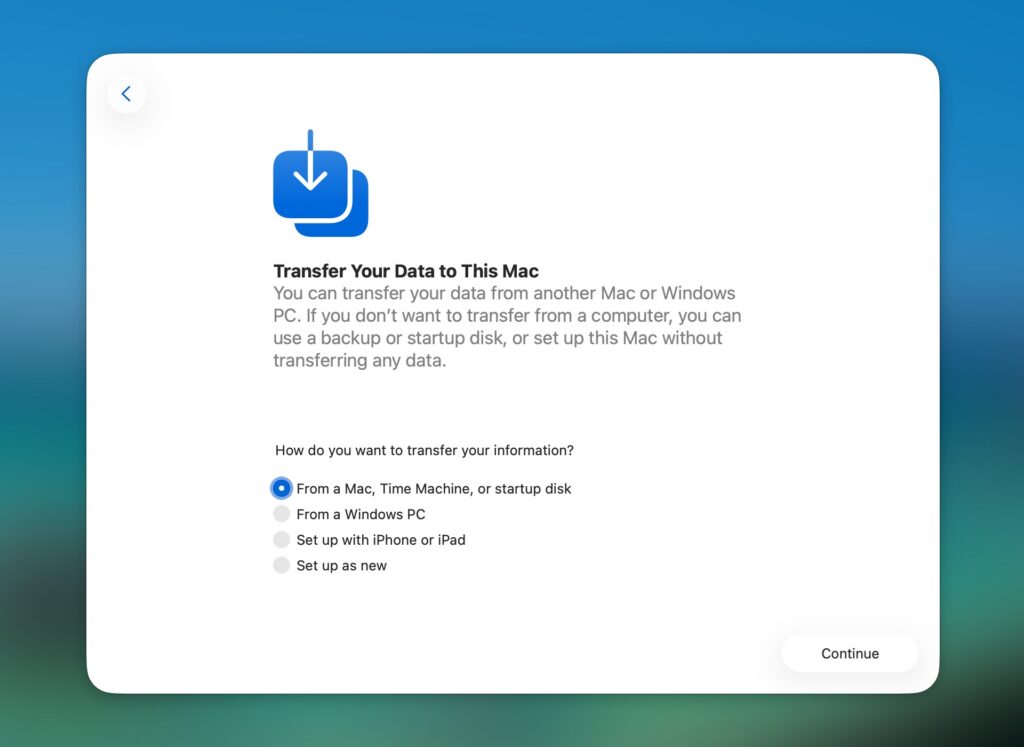
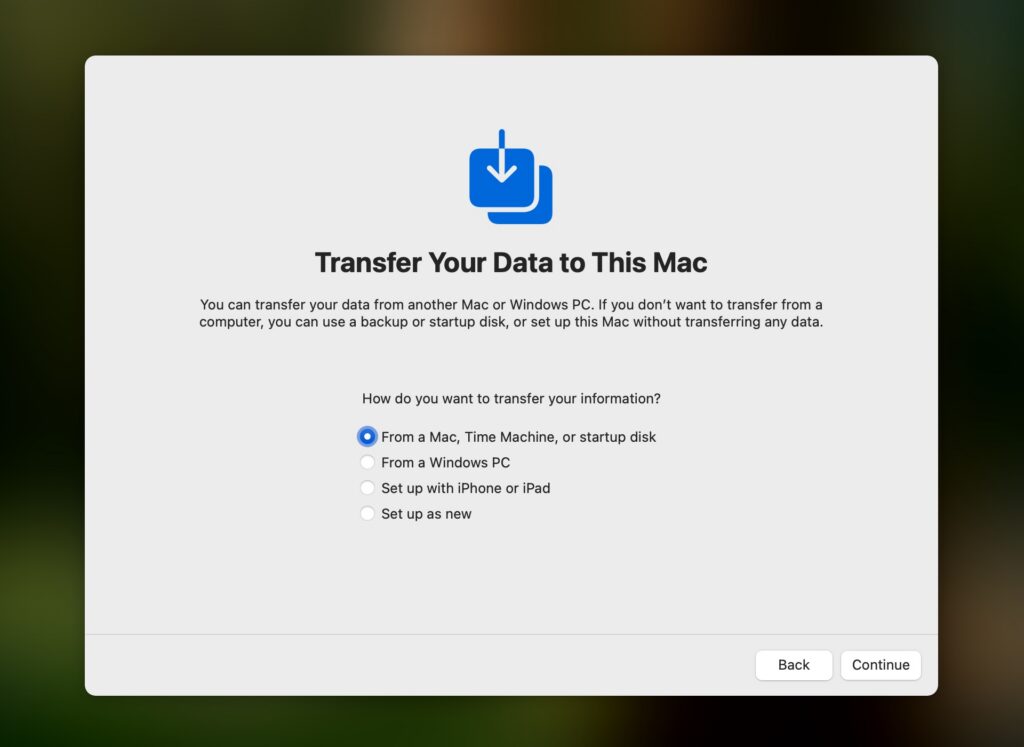
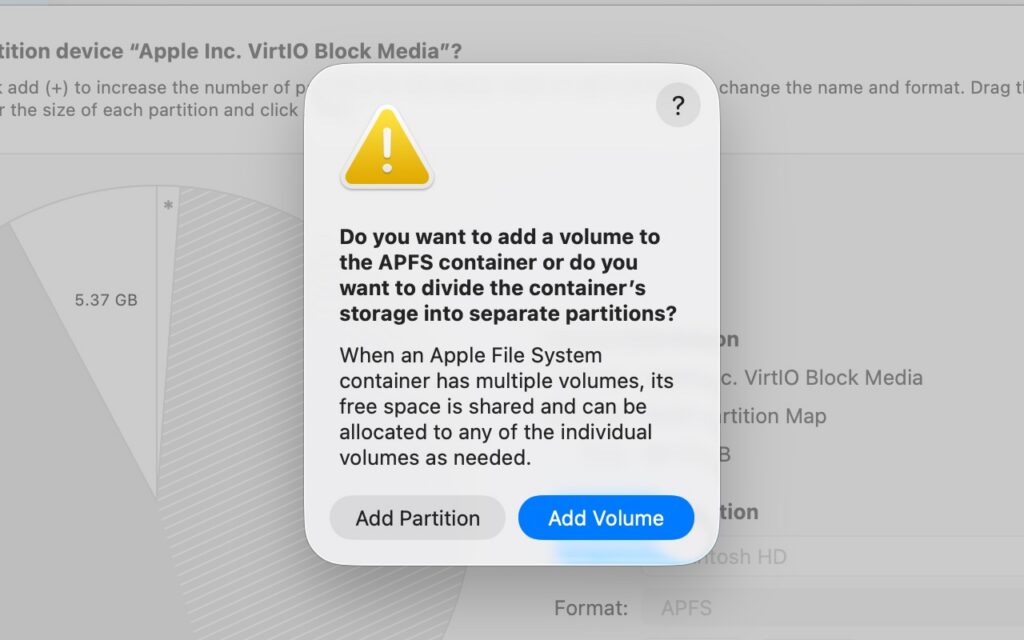
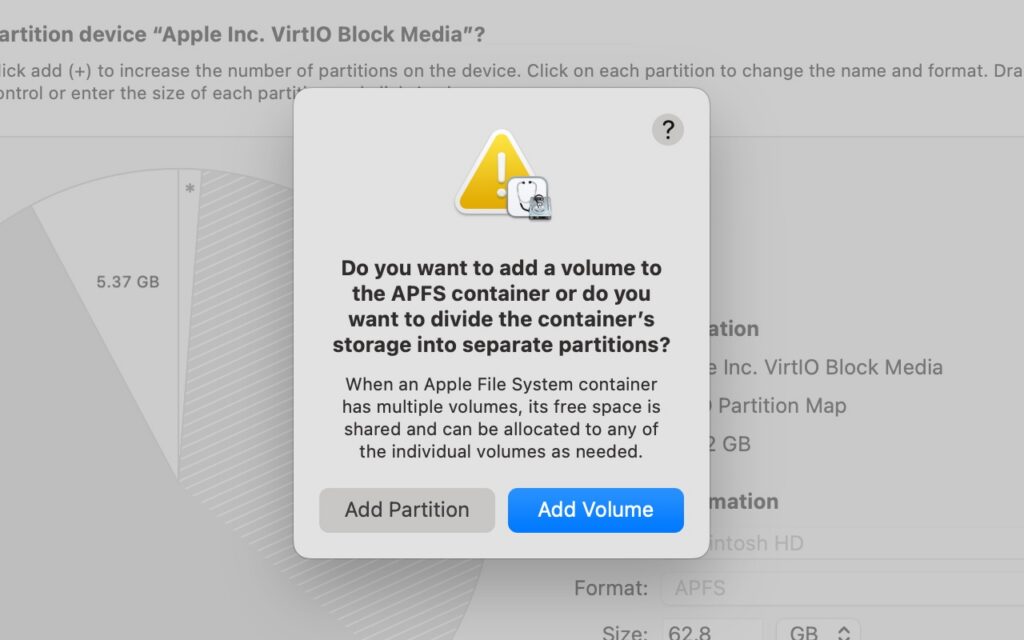
Установка новой версии macOS похожа на предыдущие выпуски, но вы заметите, что текст теперь выровнен по левому краю во всех системных окнах. Это небольшое изменение, но после многих лет центрированного текста это кажется немного странным – почти как веб-сайт, который не загружается должным образом. Лично я привык к тому, что все аккуратно сбалансировано, поэтому к неравномерному интервалу нужно немного привыкнуть.
При обновлении до Tahoe с более ранней версии macOS вы увидите короткое видео, демонстрирующее некоторые из самых значительных изменений, включая новый интерфейс Liquid Glass, расширенные возможности настройки цветов, улучшения поиска Spotlight и добавление приложения Phone. Apple включает подобные ознакомительные видео и с другими обновлениями macOS в этом году. Однако вы не увидите эти видео, если настраиваете новый Mac или выполняете чистую установку macOS.
Свободное место: Надеемся, у вас есть гигабайты в запасе.
Как правило, каждая новая версия macOS требует больше места для установки. Однако бывают и исключения – особенно когда Apple удаляет значительный объем кода, предназначенного для старых процессоров Intel. Мы можем увидеть это снова в следующем году.
Показатели производительности могут немного отличаться в зависимости от модели Mac. Мы протестировали стандартную установку macOS 15.6.1 и macOS 26.0 (GM-версия), работающую в виртуальной машине на MacBook Air M1, а также прямую установку на 15-дюймовом MacBook Air M4. На Air M4 мы проверили результаты как с включенным, так и с выключенным ИИ от Apple, поскольку включение этих функций требует загрузки нескольких гигабайт моделей искусственного интеллекта.
| Система | Предзагрузка | Данные | Восстановление | Все тома | |
|---|---|---|---|---|---|
| macOS Sequoia 15.6.1, виртуальная машина | 11,3 ГБ | 6,1 ГБ | 3,2 ГБ | 1,0 ГБ | 21,6 ГБ |
| macOS Tahoe 26.0 RC, виртуальная машина | 12,0 ГБ | 6,7 ГБ | 7,5 ГБ | 1,2 ГБ | 27,4 ГБ |
| macOS Sequoia 15.6.1, MacBook Air M4 | 11,3 ГБ | 7.1 ГБ | 4,9 ГБ | 1.1 ГБ | 24,4 ГБ |
| macOS Tahoe 26.0 RC, MacBook Air M4 | 12,0 ГБ | 7,7 ГБ | 10,7 ГБ | 1,2 ГБ | 31,6 ГБ |
| Секвойя, M4, Интеллект от Apple | 11.3 ГБ | 7,1 ГБ | 11,7 ГБ | 1.1 ГБ | 31,2 ГБ |
| Тахо, М4, Интеллект от Apple | 12.0 ГБ | 7,7 ГБ | 18,3 ГБ | 1,2 ГБ | 39,2 ГБ |
Tahoe требует значительно больше места для хранения, чем Sequoia. При установке в виртуальную машину, Tahoe использовал 27,4 ГБ по сравнению с 21,6 ГБ у Sequoia – почти на 6 ГБ больше. Разница еще больше на MacBook Air M4, где Tahoe использует на 7,2 ГБ больше места для хранения.
Включение Apple Intelligence значительно увеличивает потребность в объеме памяти. На новом M4 Air оно использует примерно на 8 ГБ больше места. Чистая установка Sequoia с Apple Intelligence занимает примерно столько же места, сколько чистая установка Tahoe *без* него. Однако Tahoe *с* включенным Apple Intelligence требует вдвое больше дискового пространства, чем свежая установка Big Sur пять лет назад.
FileVault, включен по умолчанию
Также изменился способ настройки шифрования диска в macOS с помощью FileVault. Теперь, если вы войдете в систему, используя свой Apple ID во время настройки, FileVault автоматически включится и будет использовать этот Apple ID, чтобы помочь вам восстановить ваши данные в случае возникновения каких-либо проблем.
Это отличается от более старых версий macOS, где FileVault был опцией, которую вы могли выбрать, и у вас было несколько способов сохранить ключ восстановления – например, распечатать его или записать. Теперь, похоже, что-то меняется.
Если вы решите не войти в систему с помощью Apple ID во время настройки и вместо этого создадите локальную учетную запись, macOS предложит зашифровать ваш диск с помощью FileVault, предоставив вам ключ восстановления для сохранения. Однако вы также можете полностью отказаться от FileVault. Этот подход — предложение шифрования и привязка его к онлайн-аккаунту — аналогичен тому, как Microsoft обрабатывает шифрование диска в Windows. В отличие от Apple, Microsoft все чаще подталкивает пользователей к использованию учетной записи Microsoft и затрудняет отказ от нее. Apple по-прежнему предоставляет четкую возможность отказаться и продолжить без входа в систему.
Жидкое стекло
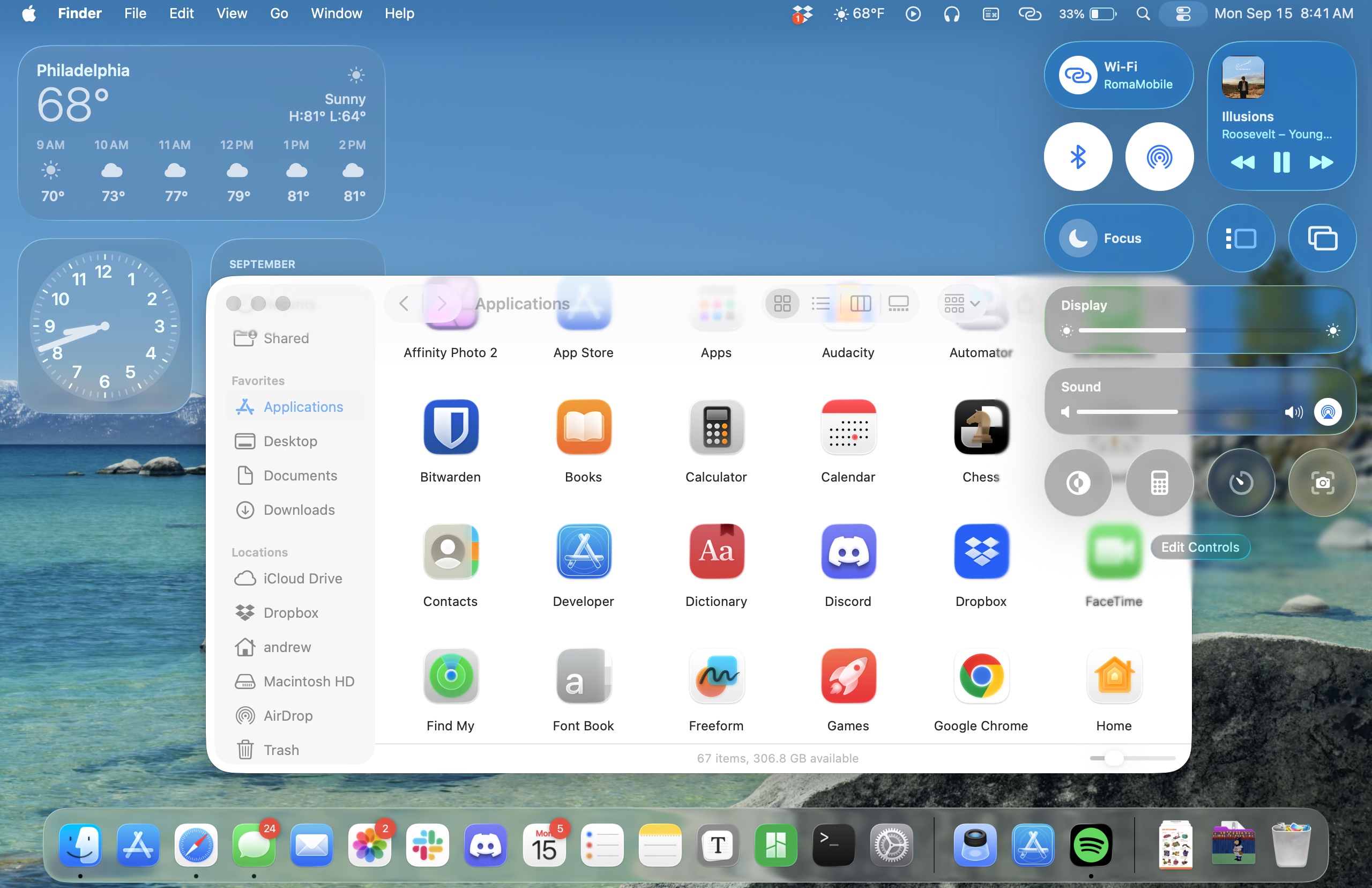
Компания Apple называет новый внешний вид всех своих устройств «Жидкое стекло». Это самое масштабное визуальное обновление их операционных систем с 2013 года, когда они впервые представили более простой, «плоский» дизайн с iOS 7.
Liquid Glass – это не попытка вернуться к временам, когда приложения пытались реалистично имитировать материалы, такие как металл или бумага – иногда способом, который не имел смысла. Скорее, представьте себе простые, плоские фоны старых iPhone. Там это были просто однотонные цвета, а Liquid Glass создает фоны, которые выглядят как матовое стекло. Это стекло позволяет большему количеству того, что находится за ним, просвечивать, а его края реалистично отражают свет.
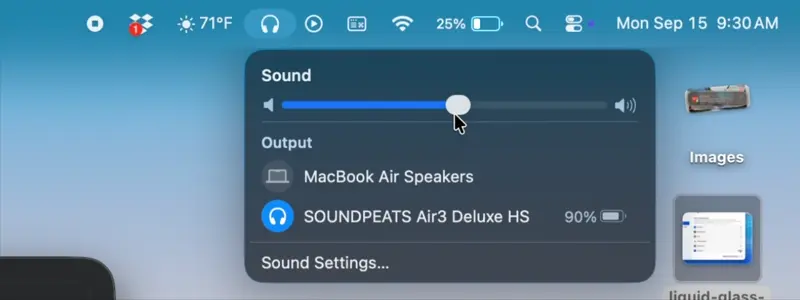
Визуальные изменения — это одно, но система также ощущается более плавной и живой. Это заметно, когда появляются различные элементы, например, уведомления или Центр управления, или когда вы используете элементы управления, такие как ползунки и флажки. Лично я не испытываю сильных чувств по поводу этой ‘упругости’ — немного веселья никогда не помешает. Важно, что эти анимации достаточно быстрые и не замедляют работу системы, в отличие от некоторых анимаций, представленных в iOS 7. Это всё, о чём я прошу!
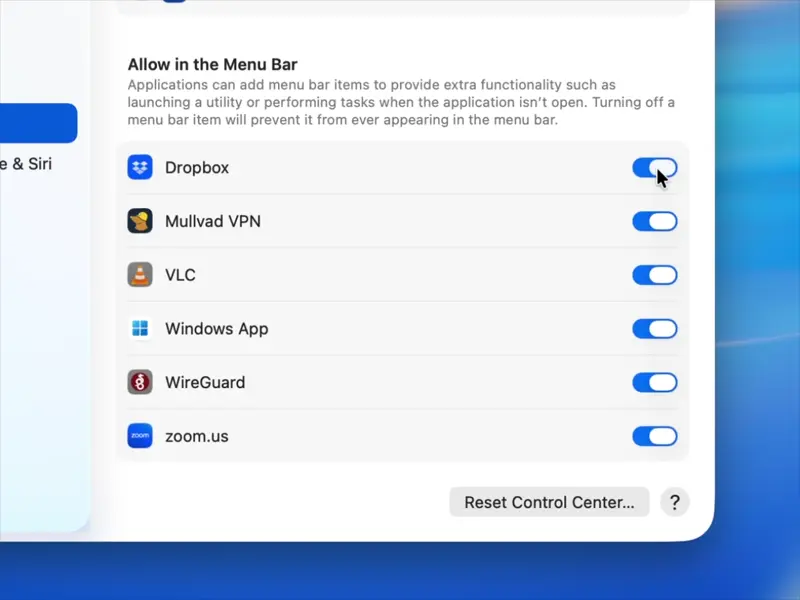
После того, как люди игнорируют предсказуемые, привлекающие внимание комментарии на YouTube, большинство реагируют на Жидкое Стекло с равнодушием — говорят, что к этому привыкаешь.
Я заметил, что на macOS обновления, как правило, не бросаются в глаза и не мешают работе с компьютером – признаюсь, это не восторженный отзыв. Однако, вспоминая, как плохо все обернулось для таких компаний, как Sonos, из-за неудачного редизайна приложения, или первоначальные трудности с iOS 7, я ценю обновление, которое меняет внешний вид, не вызывая серьезных проблем.
Однако, то, что эти слои настолько прозрачны, иногда может затруднять чтение. Особенно раздражает то, что Apple явно пытается решить эту проблему и улучшить её.
Постоянно непоследовательный
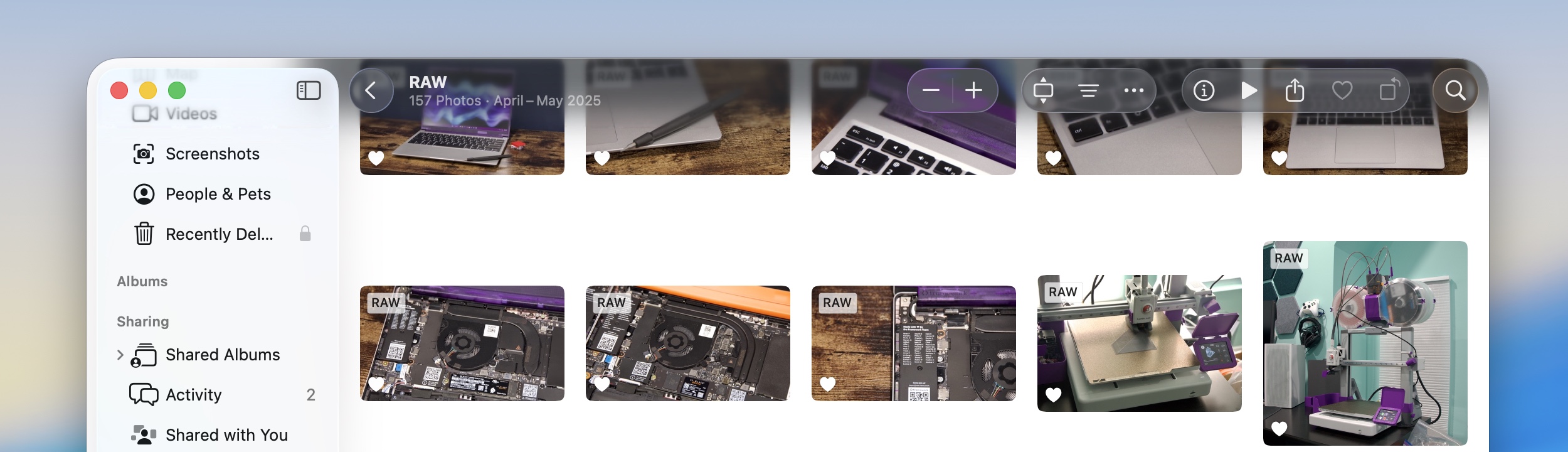
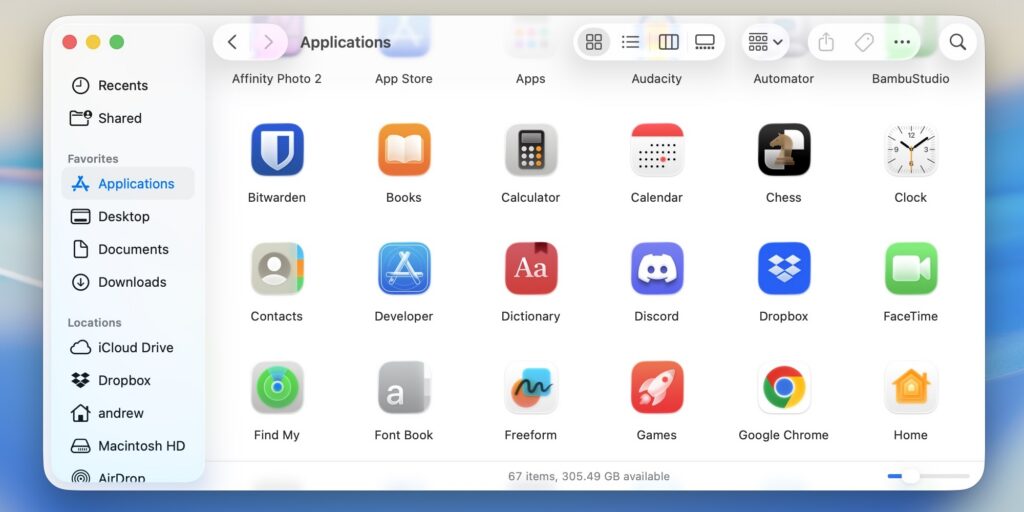
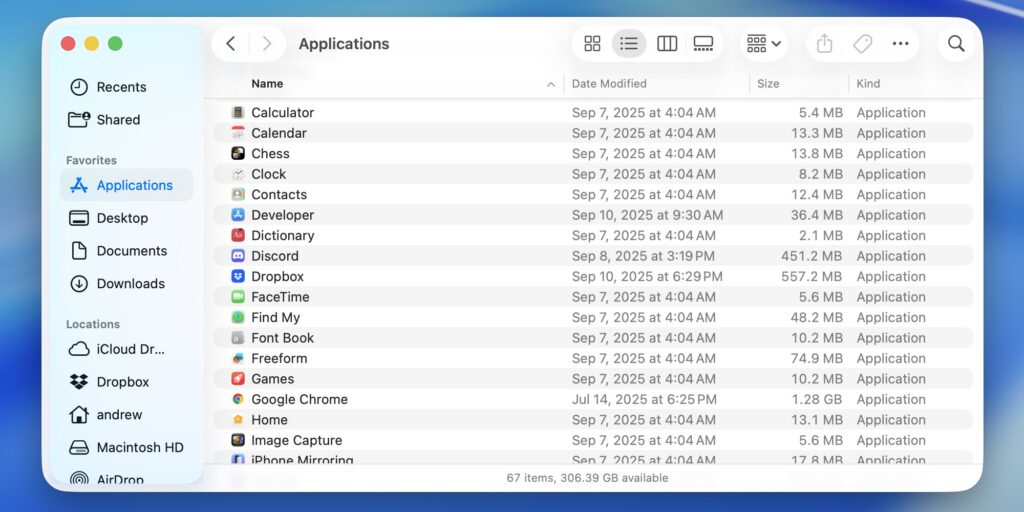
Компания Apple разработала два различных варианта оформления верхней части окон Liquid Glass. В приложениях, таких как «Фото», верхняя часть более прозрачная, что позволяет видеть больше содержимого, находящегося за ней. В других приложениях, таких как «Finder» или «Файлы» на iPad, Apple использует более сильный эффект, который затемняет и размывает содержимое за строкой заголовка окна. Хотя вы все еще можете видеть, что находится под ним, этот дизайн отдает приоритет четкому тексту над эффектом прозрачности.
Эти принципы дизайна применимы и к другим частям пользовательского интерфейса. Например, сравните Центр уведомлений в iOS и macOS — пузырьки в iOS выглядят как нежный, слегка матовый стеклянный материал, в то время как пузырьки в macOS гораздо более тонкие и не создают сильного ощущения глубины.
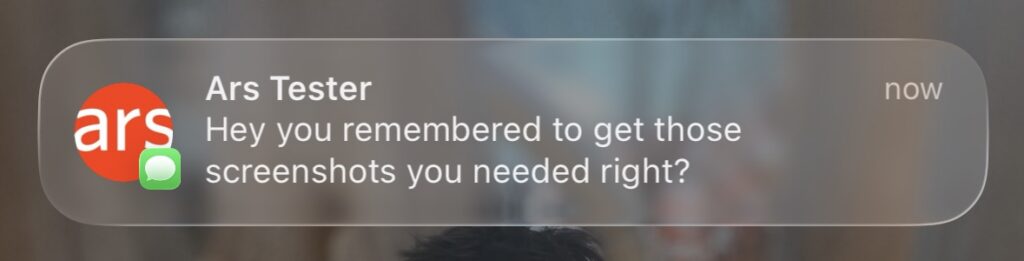
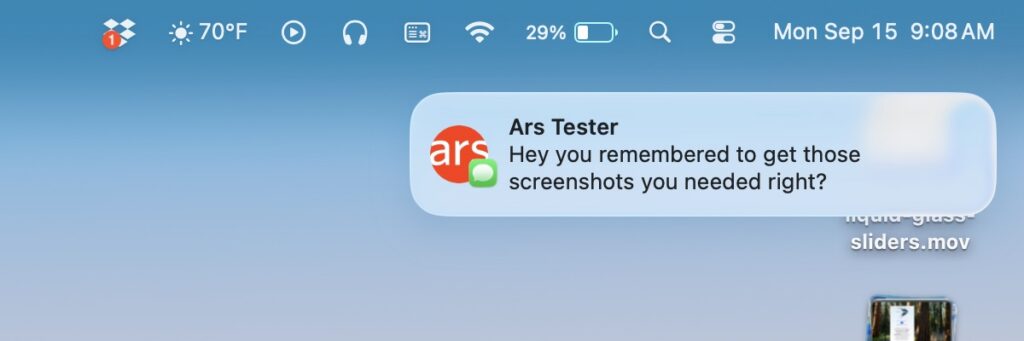
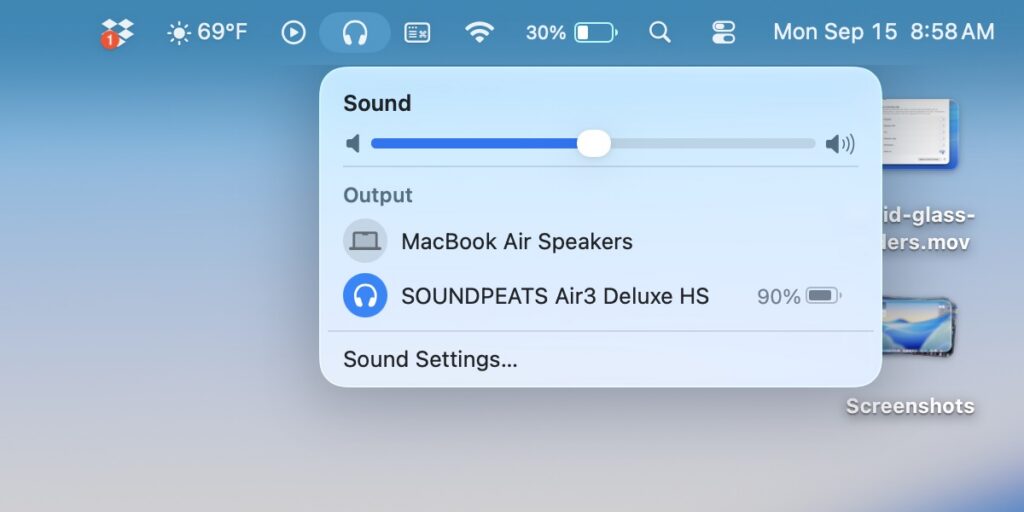
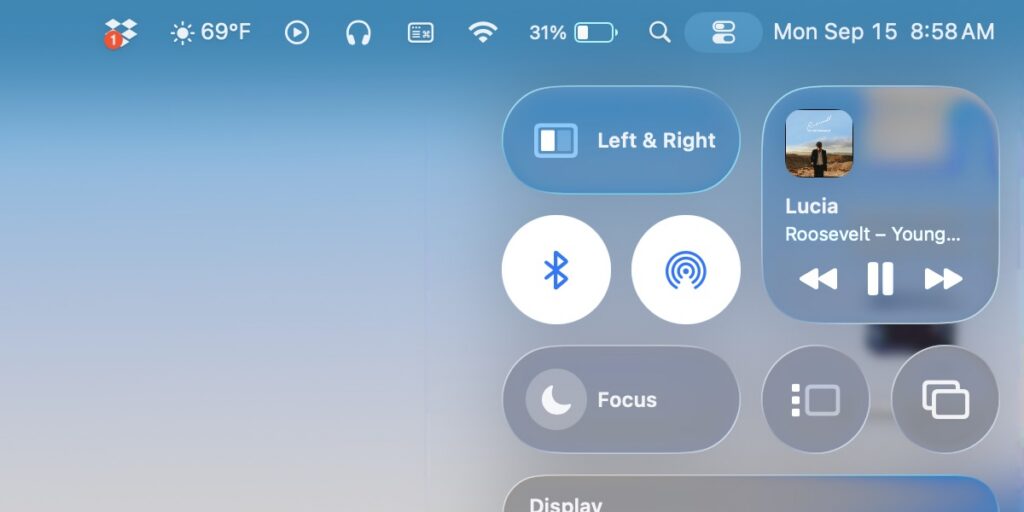
Большинство дополнительных элементов в строке меню и Spotlight теперь имеют слегка менее прозрачный вид, аналогичный недавним дизайнам уведомлений от Apple. Адресная строка Safari – хороший пример: она немного более полупрозрачная, чем в последней версии macOS, но значительно менее, чем очень глянцевый вид, который можно было увидеть в старых версиях iOS. Из основных системных функций только Центр управления по-прежнему использует более четкий, стекловидный эффект.
Даже когда Apple активно использовала плоский дизайн для своих устройств в середине 2010-х годов, интерфейс Mac все еще имел некоторую тонкую глубину и текстуру. В то время как Apple увеличивала контрастность, яркость и эффекты прозрачности, она не устранила эти элементы. Аналогично, внешний вид ‘Жидкого Стекла’ на Mac более приглушенный, чем на iPhone и iPad – он менее блестящий и прозрачный, хотя и не лишен этих эффектов.
Приложения используют как тонкие, так и заметные эффекты прозрачности. Адресная строка и верхняя часть Safari стали немного более прозрачными, чем в предыдущей версии, Sequoia, но гораздо менее прозрачными, чем очень глянцевый вид, который можно было увидеть в iOS 26.
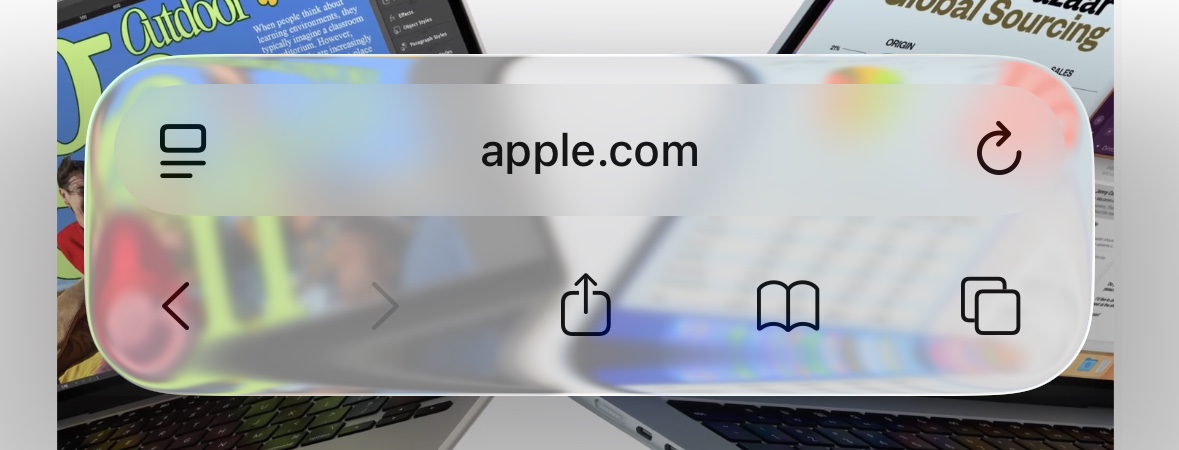
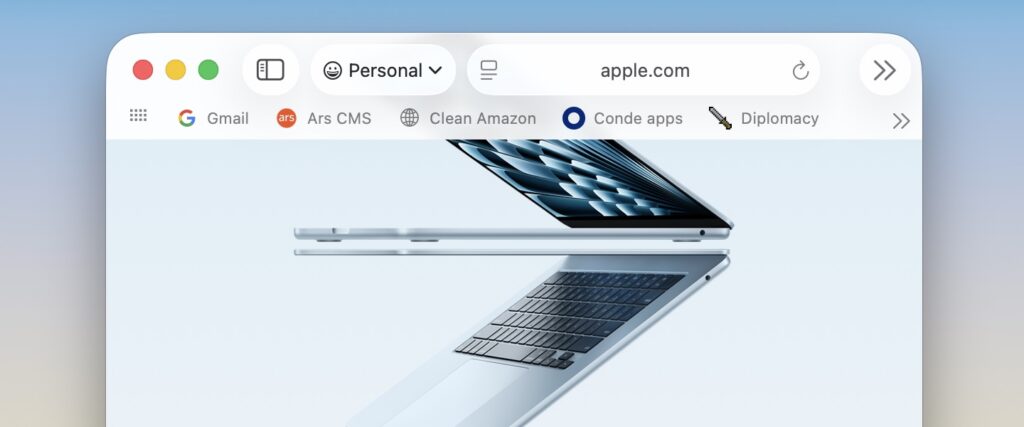
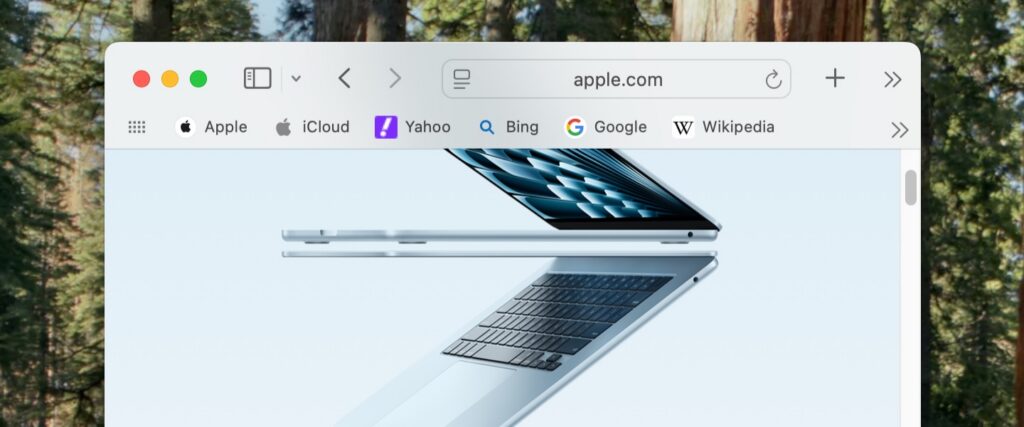
Приложения, такие как «Фото» и «Сообщения», имеют много общего кода с их версиями для iPhone и iPad. Верхняя панель приложения «Фото» сильно отличается от панели в Safari — она использует эффект сильного затемнения, который распространяется до краев. Apple смягчает цвета и формы того, что находится за панелью, и немного приглушает их, чтобы текст был читаемым, и это обычно хорошо работает, хотя и не всегда.
На протяжении многих лет обзоры macOS от Ars Technica отмечали борьбу между эффектами прозрачности и тем, насколько легко читается текст на Mac. Но последняя версия, с её внешним видом ‘Жидкое Стекло’, значительно усугубляет эту проблему. На удивление легко сделать скриншоты, которые выглядят просто неряшливо и нечёткими.
Эффект «Жидкое стекло» наиболее заметен, когда мелкие детали в тексте или изображениях кажутся смешанными и искаженными под другим контентом. Это можно заметить, когда надписи в приложении «Настройки» перекрывают поле поиска, или когда сложные детали на фотографиях затрудняют чтение верхней части приложения «Фото». Это также влияет на кнопки в приложении «Сообщения», иногда заставляя их исчезать при использовании пользовательского фона для групповых чатов.
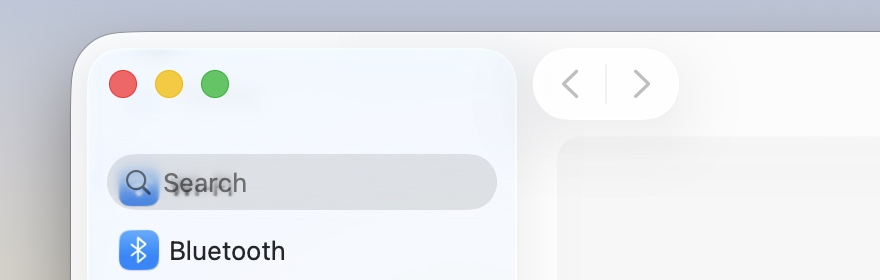
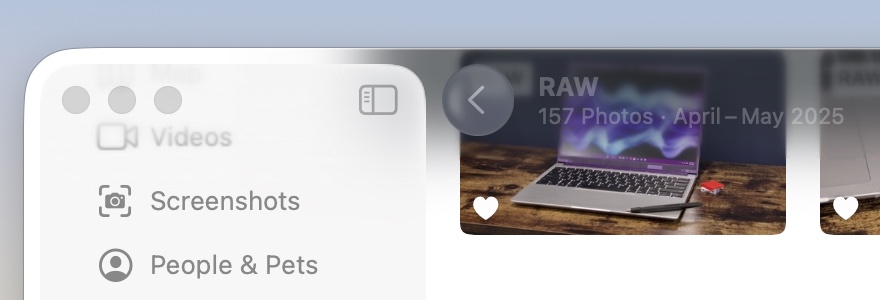

Компания Apple явно работает над решением проблемы визуальной четкости на своих экранах. Это заметно по небольшим изменениям, которые они внесли во всю систему. Например, кнопки в приложениях, таких как App Store, Игры и Фото, слегка регулируют свою яркость, чтобы оставаться видимыми. Приложение Сообщения также пытается сделать текст более читаемым, добавляя едва заметную тень, когда он находится на фоне с большим количеством деталей. Это преднамеренные, автоматические настройки, и хотя некоторые из них более эффективны, чем другие, они показывают, что Apple активно пытается улучшить качество просмотра.
Когда приложения используют дизайн, имитирующий матовое стекло, серый текст или текст с прозрачностью могут стать трудночитаемыми. Это происходит потому, что текст сливается с тем, что находится за ним. Хорошим примером является приложение Сообщения, где текст остается четким, даже когда имена и метки времени исчезают на фоне – этого достигают путем размещения слоя позади текста.
Компания Apple совершенствовала визуальные эффекты на протяжении всего бета-тестирования, и на всех их устройствах они выглядят лучше. Я ожидаю, что эти улучшения продолжатся и после официального релиза. Кроме того, новый эффект «Жидкое стекло» обычно выглядит более привлекательно, когда вы фактически используете устройство, чем на статичных скриншотах. Легко найти отдельные изображения, которые не выглядят хорошо, но они неточно отражают общее впечатление во время нормального использования.
По мере развития Liquid Glass, я надеюсь, что Apple сосредоточится на двух ключевых областях: обеспечении того, чтобы текст всегда был четким и легко читаемым, даже если он размещен поверх изображений или другого текста, и создании более единообразного подхода к исправлению проблем с полупрозрачностью во всех приложениях и macOS. Я не хочу, чтобы Apple просто предлагала пользователям отключить настройку специальных возможностей «Уменьшить прозрачность» в качестве решения. Хотя эта настройка *действительно* помогает решить многие из этих проблем, она кажется временным решением, а не надлежащим исправлением.
«Уменьшить прозрачность»: что можно настроить в параметрах специальных возможностей
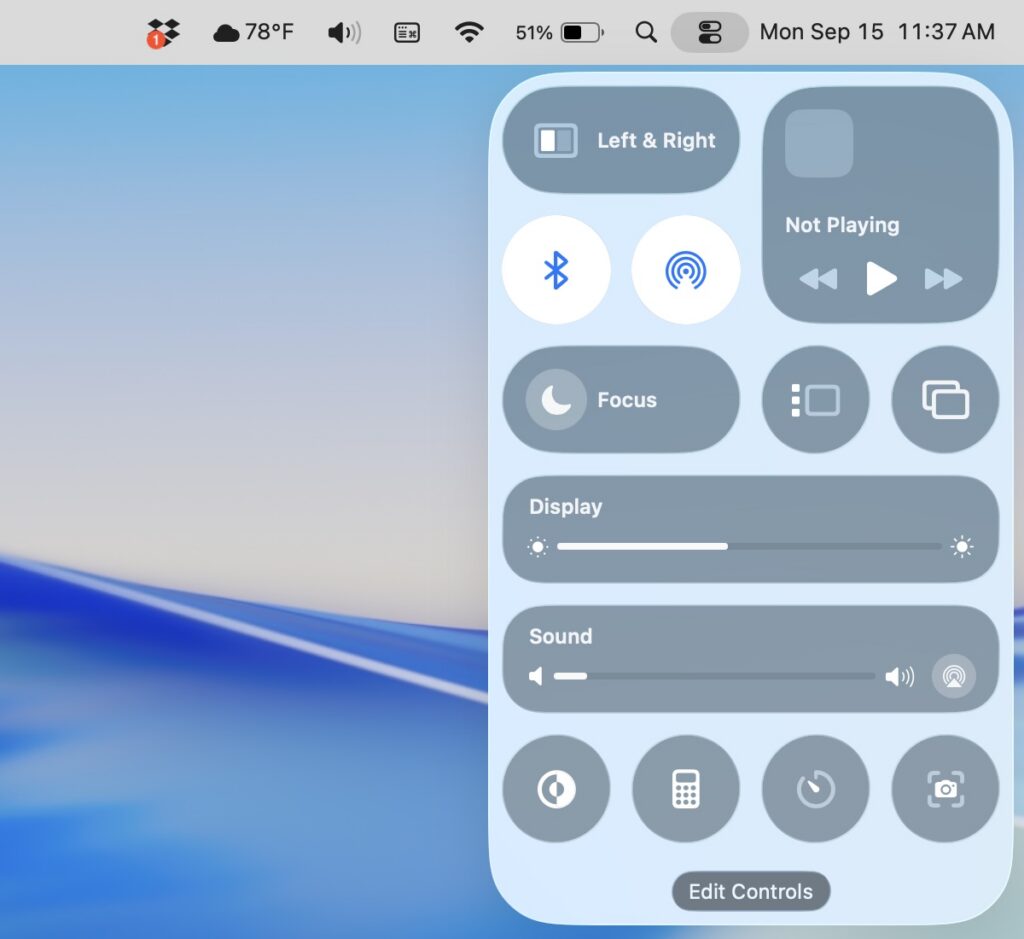
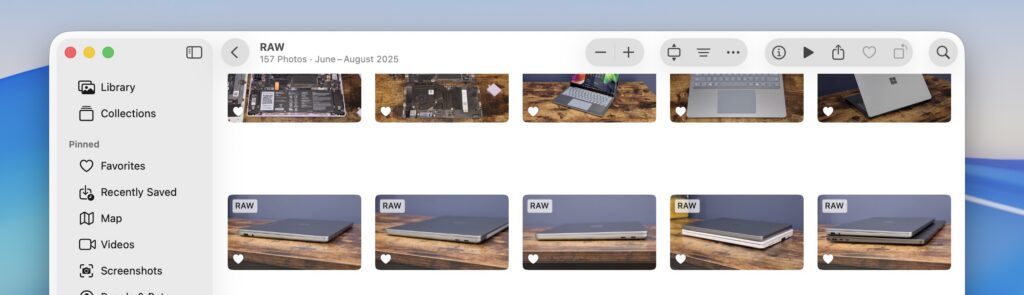
Теперь давайте быстро посмотрим, что происходит со «Жидким стеклом», когда вы включаете функцию «Уменьшить прозрачность» в настройках специальных возможностей.
Как и в предыдущих версиях, это обновление предотвращает появление лёгкого цветового оттенка от фона рабочего стола в окнах. Фон меню в Tahoe теперь выглядит нормально, без прежнего эффекта прозрачности.
Компания Apple убрала эффекты прозрачности из частей интерфейса, которые отображаются поверх других элементов, таких как меню, поиск Spotlight, Центр управления и уведомления. Теперь эти элементы просто отображают текст на сплошном светлом или темном фоне. Вы все еще можете заметить небольшое размытие или обводку вокруг таких элементов, как Центр управления, вкладки Safari и меню, но даже эти обводки в некоторых случаях исчезают – например, уведомления теперь имеют сплошной фон.
Как исследователь, тестирующий новую версию macOS с технологией Liquid Glass, я заметил самое большое улучшение – возвращение чётко отдельной области меню в Finder, Photos, Messages и других приложениях. Всё – текст, кнопки, все элементы интерфейса – стало намного легче читать, и я наконец могу видеть всё чётко, не опасаясь, что контент случайно появится *под* элементами меню. Это значительное улучшение удобства использования.
Если у вас действительно возникают проблемы с функцией «Жидкое стекло» и вы не хотите ждать, пока Apple выпустит исправление, вы можете полностью отключить ее, что решит большинство проблем. Однако это грубый инструмент – вы не можете отключить ее только для нескольких приложений, если в целом она вам нравится; она либо включена для всего, либо выключена для всего.
Другие элементы пользовательского интерфейса: невидимая панель меню
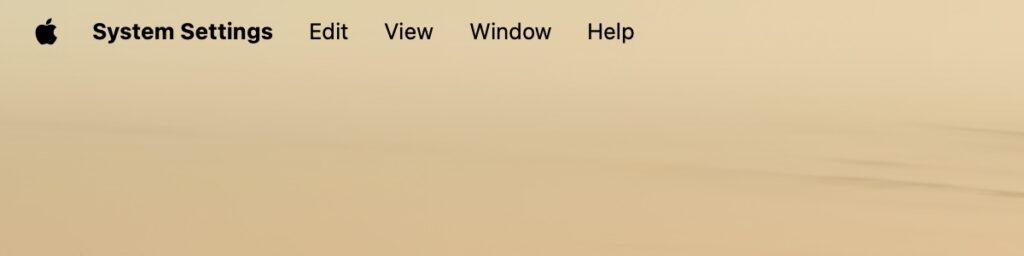
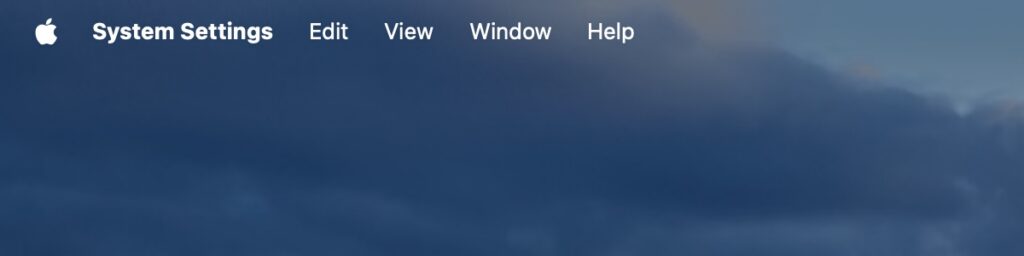
Я очень рад изменениям, которые принесет переработка Liquid Glass! Одно из самых значительных визуальных обновлений заключается в том, что меню бар на Mac станет полностью прозрачным. Он по-прежнему будет всегда находиться в верхней части экрана, если вы не находитесь в полноэкранном режиме — это отличается от iPad, где меню бар сам скрывается. Интересно, что по умолчанию за ним нет фона, что выглядит очень аккуратно, но это также означает, что система не пытается затемнять или размывать то, что находится под ним, чтобы текст выделялся. Это определенно минималистичный вид!
Панель меню в основном последовательна, но всё ещё обладает несколькими полезными функциями. Она автоматически меняет цвет текста с белого на чёрный в зависимости от фона – функция, которая всегда была. Однако, macOS иногда добавляет очень слабую тень под панель меню, если считает, что текст может быть трудно читаемым, например, при использовании определённых оттенков серого или изображений с меняющимися светлыми и тёмными областями. Вы, скорее всего, даже не заметите эту тень, и я увидел её только когда специально искал, но она присутствует в качестве крайней меры, чтобы обеспечить четкость текста.
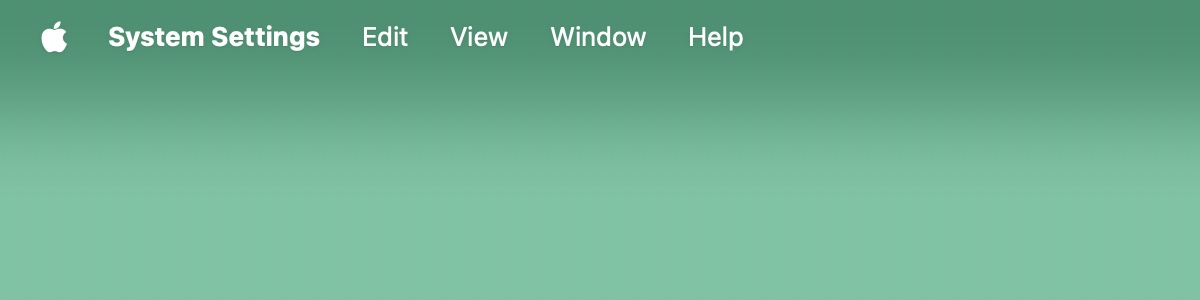
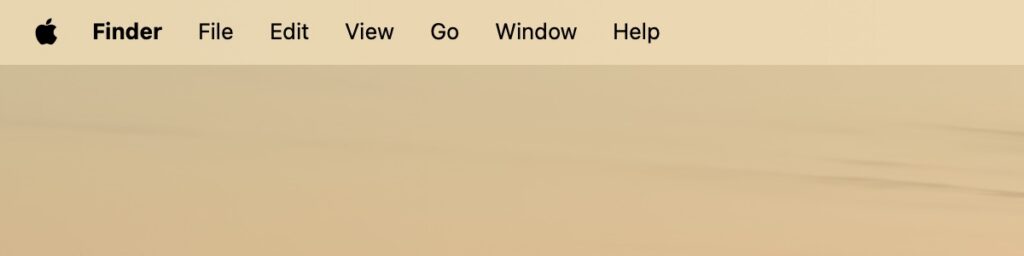
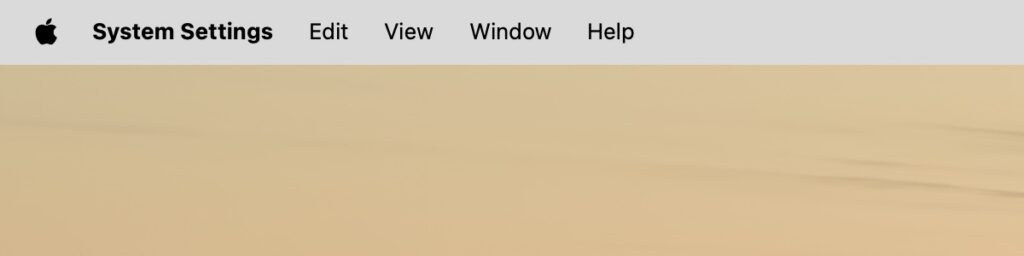
Я тестировал опции фона для строки меню, и если стандартное исправление не работает для вас, есть новая настройка, которая позволяет повторно включить фон специально для строки меню, не затрагивая общесистемную прозрачность. В целом, она ведет себя как более старые фоны строки меню macOS, но вы можете заметить, что она более заметна на более светлых обоях рабочего стола. Похоже, Apple убрала автоматическое переключение между светлой и темной версиями; они, похоже, полагаются на контраст между белым текстом и темными обоями, чтобы его было достаточно для пользователей, предпочитающих такой вид.
Tahoe также представляет собой визуальное обновление панели меню. Многие пункты меню теперь имеют небольшие значки рядом с текстом, что облегчает их распознавание. Стандартные опции, такие как «Открыть» или «Вставить», и все в меню «Окно», автоматически получают эти новые значки, даже в старых приложениях. Эти значки поступают из библиотеки SF Symbols от Apple, которую разработчики также могут использовать для создания пользовательских значков для своих собственных приложений.
Просторный центр управления
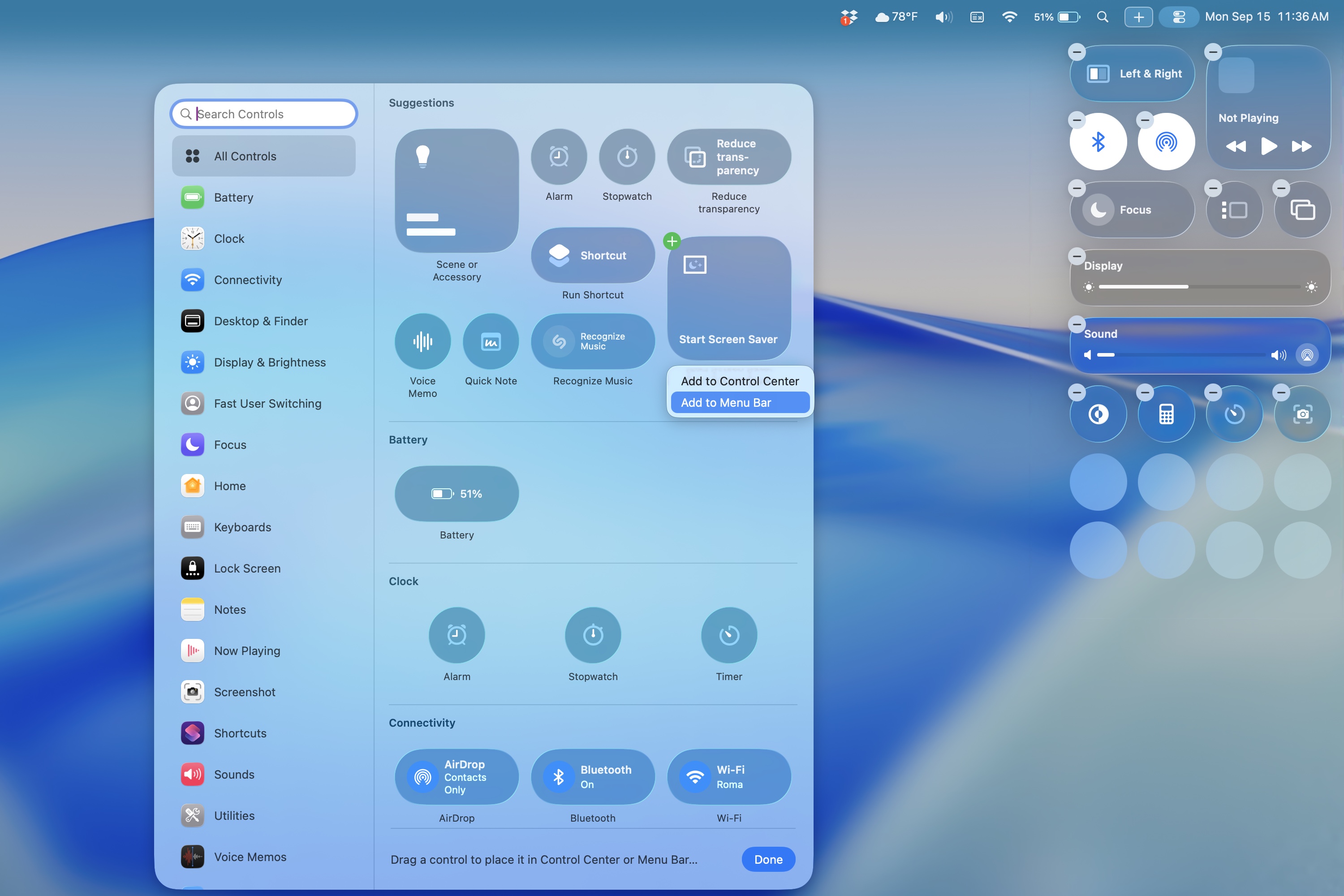
Я говорил о новом разделе «Меню-бар» в приложении «Настройки». Он позволяет делать не только меню-бар более или менее прозрачным. Он также объединяет настройки, которые ранее находились в Центре управления, поскольку меню-бар и Центр управления теперь выполняют схожие функции в этом обновлении.
Tahoe позволяет легко управлять привычными функциями меню macOS, такими как Spotlight, Siri, индикатор заряда батареи, Wi-Fi, звук, Bluetooth, Time Machine и переключение пользователей. Но самое большое изменение заключается в том, насколько настраиваемым стал Центр управления — вам больше не нужно мириться с тем, что определенные элементы всегда отображаются. Кроме того, доступно множество новых элементов управления, и вы можете добавить любой из них непосредственно в свою панель меню в виде отдельных значков.
Теперь вы можете добавить почти любое небольшое приложение или функцию на свою панель меню для быстрого доступа. Будь то часто используемое приложение, такое как Shazam для распознавания песен, или просто способ автоматического изменения размера и расположения окон, вы можете легко добавить эти функции на панель меню. Например, мне нравится возможность быстро разделить экран между двумя окнами, не перетаскивая их вручную.
Элементы панели меню, добавленные через Центр управления, не так отточены, как те, которые были разработаны специально для этой панели. Хотя нажатие на значки, такие как Wi-Fi, Звук или Dropbox, открывает быстрые опции, не прерывая вашу работу, многие элементы Центра управления просто открывают приложения или переключают настройки. В отличие от стандартных значков Wi-Fi или Звука, эти значки Центра управления не визуально отображают, включена или выключена настройка.
Вот несколько мыслей о новой настройке меню. Во-первых, выемка дисплея на новых MacBook действительно *мешает* удобству использования – это не просто визуальное раздражение. Она ограничивает количество значков в строке меню, которые можно увидеть. Во-вторых, Apple не ограничивает количество значков, которые можно добавить, и если их добавить слишком много, они могут начать занимать место, предназначенное для фактических пунктов меню, особенно на небольших экранах.
Как исследователь, я заметил, что если добавить слишком много элементов на панель меню в Tahoe, иконки немного смещаются вправо при использовании меню — это способ гарантировать, что всё остаётся видимым. Лично я предпочитаю более чистую панель меню с небольшим количеством часто используемых иконок. Интересно в Tahoe то, что Apple удивительным образом допускает некоторое визуальное беспорядочное расположение элементов, прежде чем ограничивать возможности настройки. И это приводит меня к ещё одному моменту…
Бесконечное количество цветовых вариантов
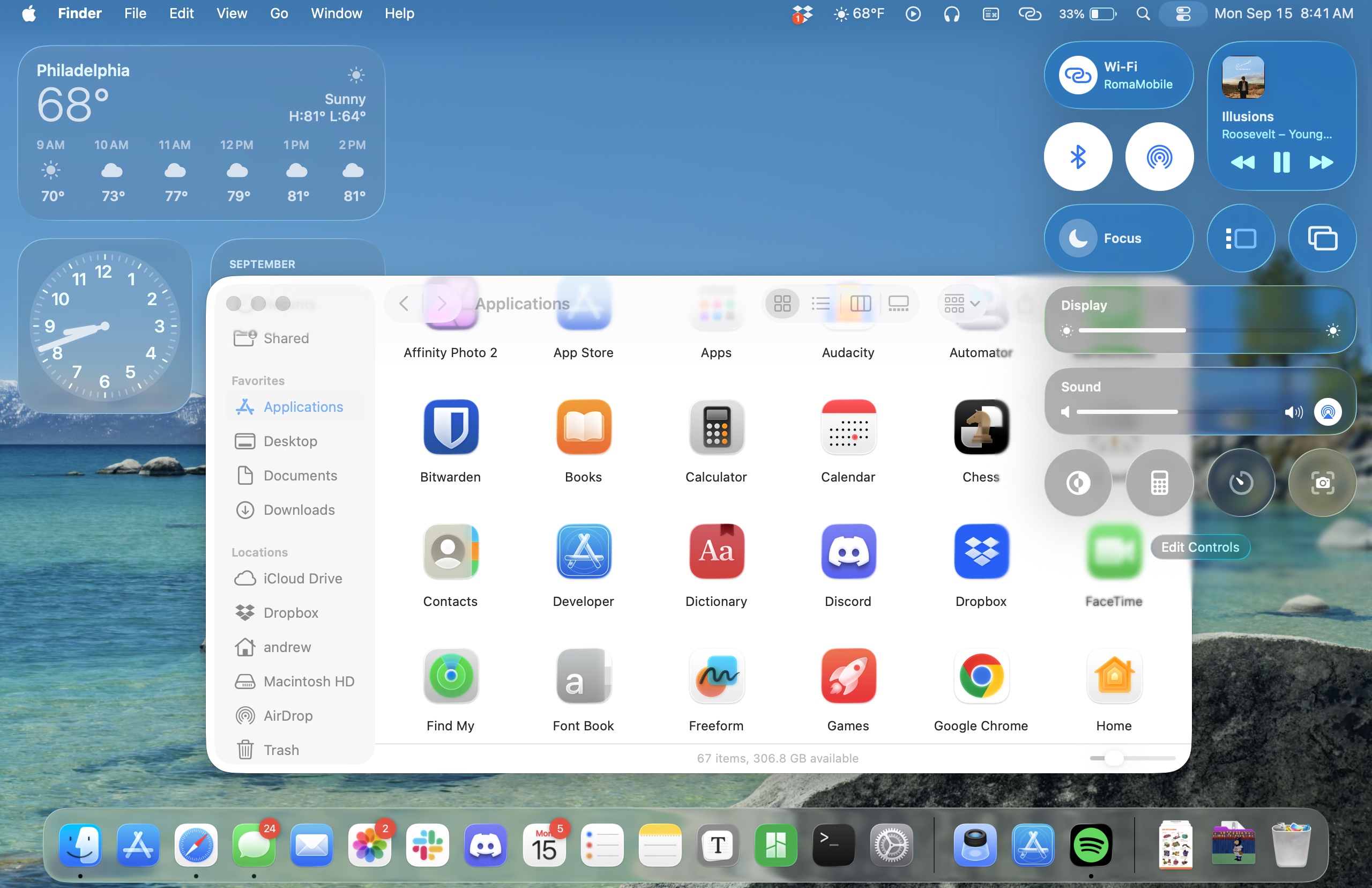
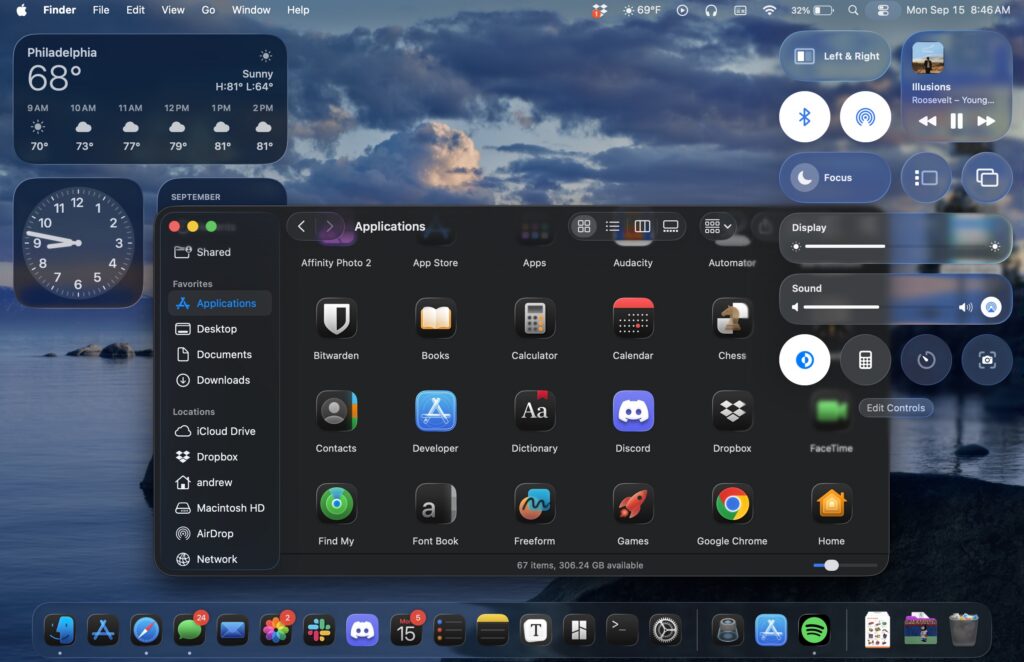
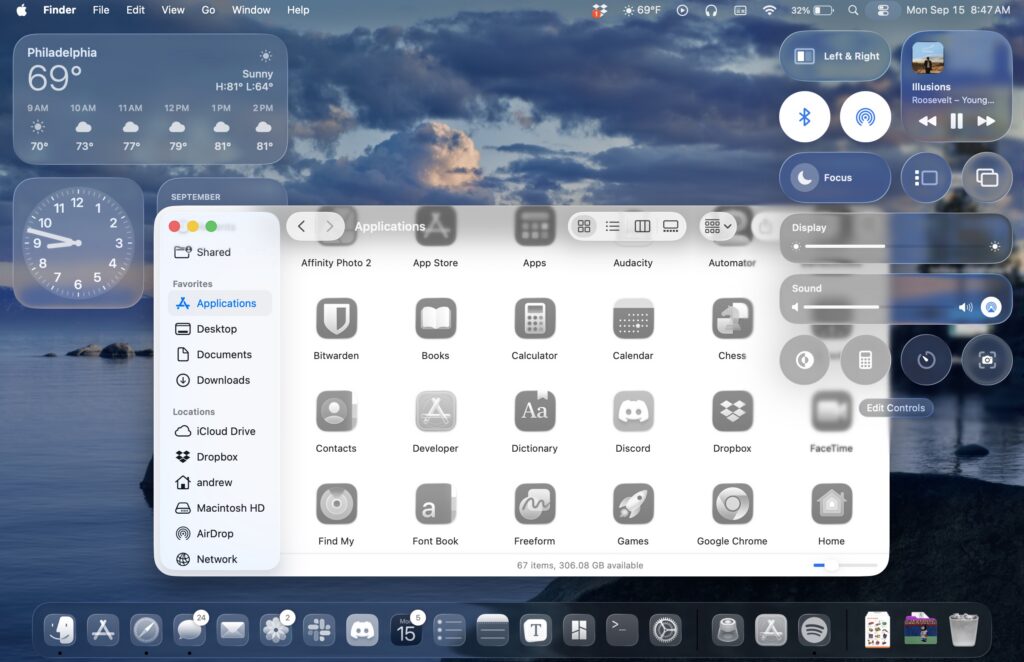
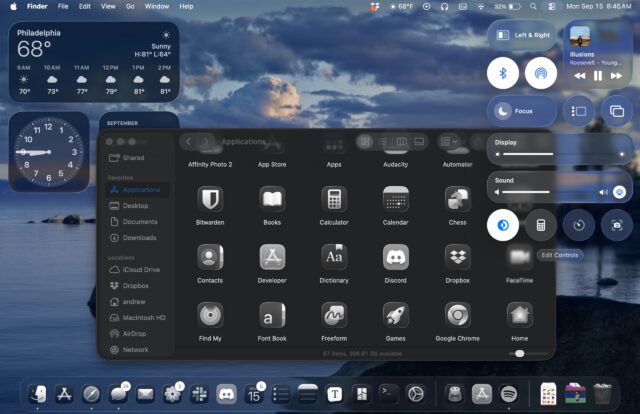
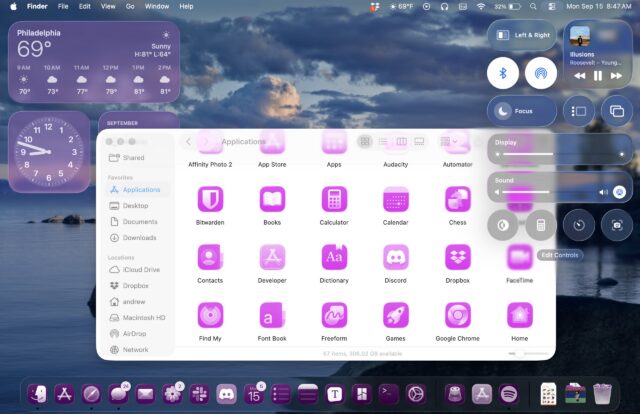
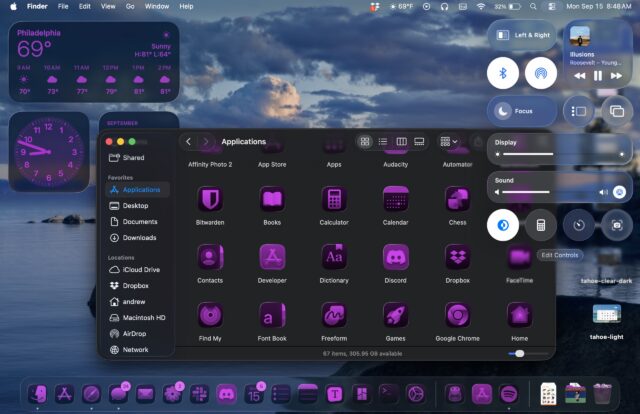
macOS предлагала способы персонализации внешнего вида с момента появления темного режима в 2018 году с macOS Mojave. Последнее обновление, получившее кодовое имя Tahoe, значительно расширяет эти возможности. Помимо популярного темного режима и полупрозрачных иконок, а также возможности раскрашивания папок Finder, Tahoe позволяет настраивать отдельные элементы по отдельности. Это создает гораздо более визуально адаптируемый опыт использования macOS – наиболее гибкий, который мы видели с момента появления оригинального менеджера внешнего вида в старых версиях Mac OS.
Это настройки внешнего вида, которые Тахо позволит вам настраивать независимо.
- Независимо от того, находятся ли окна и приложения в светлом или темном режиме.
- Независимо от того, находятся ли значки и виджеты в светлом, тёмном, прозрачном или тонированном режиме.
- Цвет ваших папок, который также определяет оттенок значков и виджетов в режиме с оттенком.
- Цвет выделения текста.
- Ваш цвет ‘темы’. Он определяет цвет, используемый для таких элементов, как выбор пунктов меню и кнопки в различных приложениях. По умолчанию цвет выделения текста и цвет папок следуют этому выбору, но вы можете изменить их, если хотите.
- Используя теги, можно задать отдельные папки с цветом, отличным от остальных папок в вашей системе.
- Это не новость для Tahoe, но если вы хотите добавить ещё больше красок, зайдите в настройки отображения в разделе «Специальные возможности» и поэкспериментируйте с обводкой и цветом заливки курсора.
Когда впервые была представлена темная тема, она также позволила использовать более яркие цветовые схемы на macOS, отказавшись от традиционных внешних видов Aqua и Graphite, которые были стандартом на протяжении многих лет. Однако обновление Tahoe вводит некоторые цветовые комбинации, которые могут выглядеть довольно резко.
Новые иконки
Компания Apple переработала все стандартные системные иконки, придав им новый вид ‘Жидкое стекло’ в обновлении Tahoe. Это изменение направлено на создание более унифицированного внешнего вида на всех устройствах Apple. Более старый стиль иконок – когда они выглядели как объекты, размещенные на фоне – был заменен на округлый квадратный дизайн, используемый на iPhone и iPad, и эти новые иконки также имеют эффект ‘Жидкое стекло’.
Форма иконки с закругленными углами была неизменной чертой iPhone и iPad с самого начала, и Apple в значительной степени приняла ее для всех своих иконок с обновлением Big Sur. Однако теперь Apple *требует*, чтобы все приложения использовали эту форму, и, к сожалению, приложения, которые ранее настраивали свои иконки с небольшими деталями, выходящими за пределы закругленного квадрата, больше не могут этого делать.
Обновленные значки от Apple, выполненные в технике, которую они называют «Жидкое стекло», изменились совсем незначительно. Заметить различия сложно, особенно когда значки маленькие, например, в Finder или Dock. Приложения, такие как Safari, App Store, Messages, Reminders и Music, не претерпели значительных изменений в иконках – они выглядят почти идентично предыдущим версиям.
Некоторые иконки приложений – те, у которых элементы выходят за границы (как вкладки в Контактах или закладка в Словаре), или на которых расположены объекты поверх (например, лупа для Просмотра, диск со стетоскопом для Дисковой утилиты или штангенциркуль для Системной информации) – были значительно переработаны. В некоторых случаях эти выступающие элементы теперь содержатся в пределах границ иконки. В других случаях Apple предпочла более простые, абстрактные дизайны. Например, неясно, что представляет собой гаечный ключ на новой иконке Дисковой утилиты, но, похоже, Apple испытывала трудности с визуальным изображением твердотельных накопителей. По крайней мере, иконка Зеркалирования iPhone теперь выглядит продуманно, в отличие от временного вида предыдущей версии.
Компания Apple недавно переработала многие системные значки, включая значок внутреннего накопителя вашего Mac. Новый значок не похож на какой-либо реальный внутренний твердотельный накопитель (SSD); он *может* выглядеть как внешний SSD, но внешние накопители имеют свои собственные отличительные значки.
Мне очень нравятся новые системные значки! Классно, что папки в Finder теперь меняют цвет в соответствии с выбранным цветом акцента в настройках — это приятная небольшая настройка. Я заметил, что некоторые приложения, такие как облачное хранилище, которые используют свои собственные значки, ещё не обновились, поэтому я всё ещё вижу несколько старых синих. Надеюсь, они это скоро исправят, но даже сейчас выглядит намного лучше!
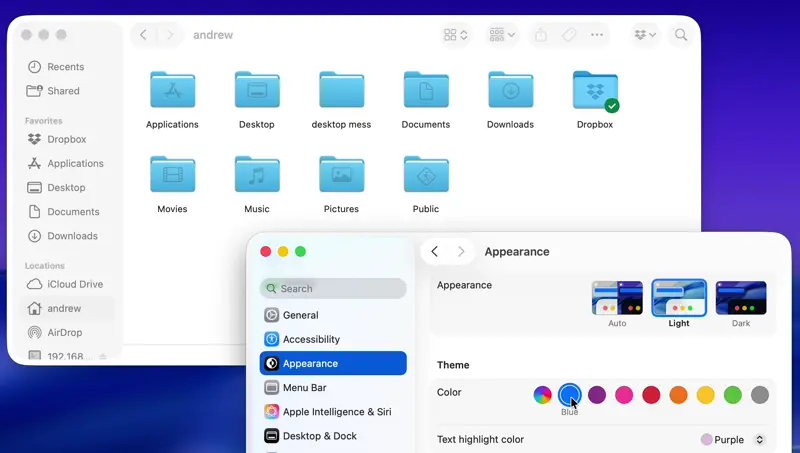
Как правило, Apple предпочитает обновлять старые значки приложений, чтобы они соответствовали новому дизайну Tahoe, обеспечивая единообразный вид вашей системы. Это предотвращает появление устаревших значков, которые кажутся неуместными, когда все остальное меняет цвет и стиль.
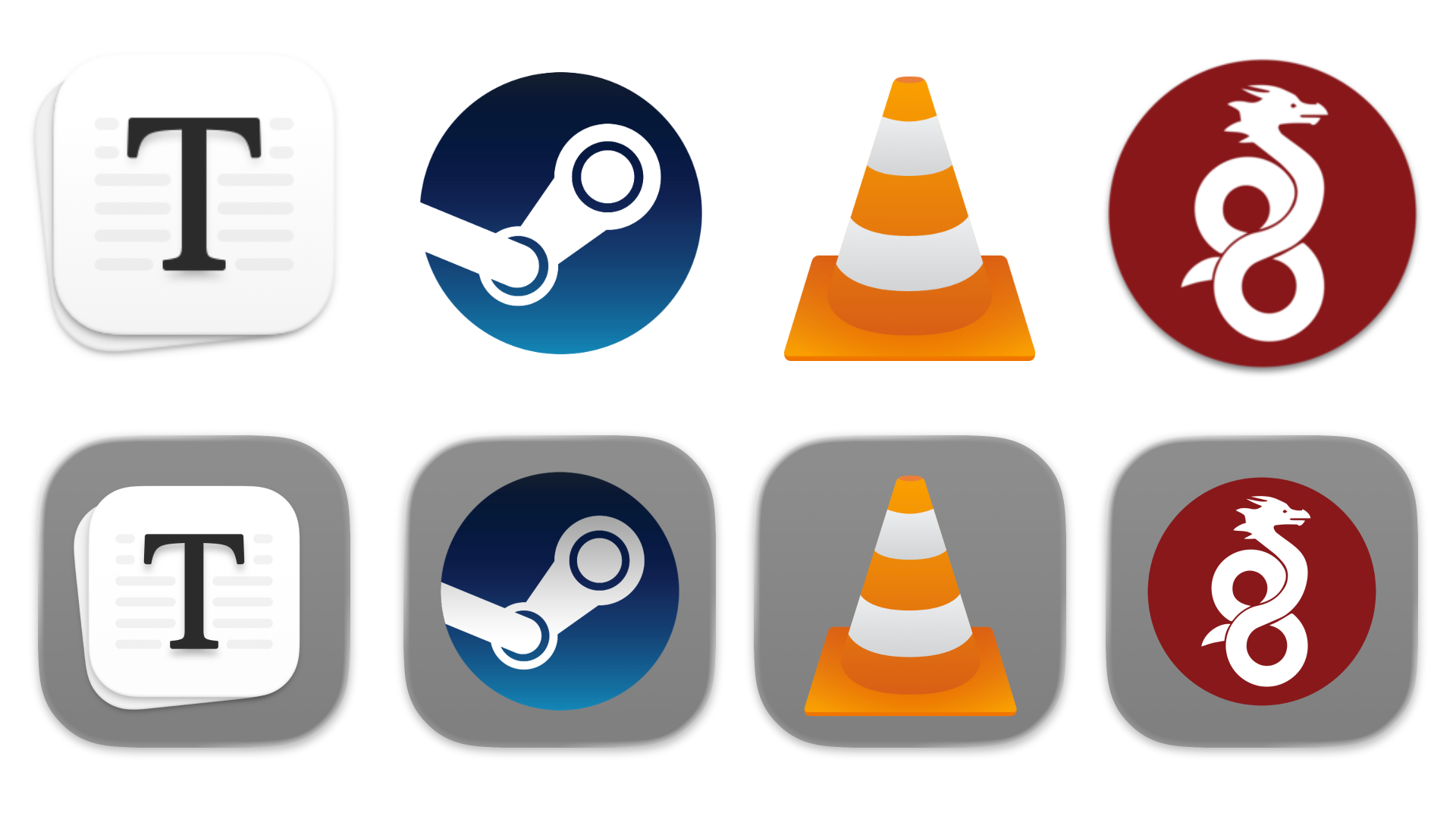
macOS автоматически помещает иконки приложений, которые изначально не являются закругленными квадратами, внутрь закругленной серой фигуры – некоторые шутливо называют это «иконной тюрьмой» или «тюрьмой-сквирклом», и это подходящее описание. Если иконка вашего приложения уже использует закругленный квадрат, macOS добавит вокруг неё блестящую рамку. Кроме того, если иконка вашего приложения имеет плоские цвета на плоском фоне, macOS даже придаст внутренним элементам слегка глянцевый вид, как вы видите на иконке Slack.
Почему это происходит и как? Похоже, Tahoe обрабатывает значки совершенно иначе, чем все предыдущие версии macOS, начиная с самой первой версии Mac OS X.
Но когда икона перестает быть иконой?
macOS предлагает больше настраиваемых тем и изменяющих цвет значков благодаря совершенно новому способу их разработки.
Более ранние версии macOS просто отображали значок приложения (файл .icns) так, как он был найден внутри пакета приложения (обычно в папке Resources). Хотя Apple начала рекомендовать разработчикам использовать закругленные квадратные значки с выпуском Big Sur, это было скорее рекомендацией, чем требованием — они поощряли это, но не принуждали.
Я заметил, что система Tahoe от Apple действительно строго следит за единообразием иконок. Она даже автоматически их корректирует и, шутя, помещает в ‘иконочную тюрьму’! Похоже, Apple хочет, чтобы разработчики использовали одну и ту же иконку на всех своих платформах — iPhone, iPad, Mac и Apple Watch. Чтобы упростить это и избавить разработчиков от необходимости создавать множество различных цветовых вариаций, они представили новый формат иконок — файл с расширением ‘.icon’ — и инструмент под названием Icon Composer для управления всем этим.
Icon Composer – это редактор изображений, специально разработанный для создания иконок для приложений Mac и iOS. Он позволяет работать со слоями из SVG или PNG файлов и легко настраивать их внешний вид с помощью инструментов для управления прозрачностью, тенями и расположением. Как и в интерфейсе macOS, он автоматически добавляет глянцевый эффект. Вы можете просматривать свои иконки в светлом, темном и прозрачном режимах, тестируя их на любом выбранном вами фоне. Хотя он и позволяет некоторую настройку, ваши иконки все равно должны соответствовать текущим рекомендациям Apple по дизайну с закругленными углами. В приложении можно по отдельности обрабатывать иконки для Mac и iOS, если это необходимо.
Icon Composer предназначен для доработки иконок, которые вы уже создали в других программах. Apple предоставляет готовые шаблоны для таких программ, как Photoshop, Illustrator, Figma и Sketch. Эти шаблоны включают в себя округлые квадраты размером 1024×1024 пикселя и полезные сетки для помощи в разработке иконок и размещении элементов. Apple также объясняет, как сохранять слои иконок в виде файлов .svg или .png из этих приложений.
У людей сильные чувства по поводу «Жидкого стекла», а отказ от отдельных значков приложений Mac также вызывает разногласия. Однако концепция Icon Composer и новой системы значков достойна восхищения. Вместо трудоемкого создания значков разных размеров для разных устройств, теперь вы разрабатываете один значок, просматриваете его в различных настройках и отправляете в Xcode. Это значительно упрощает процесс.
Чтобы обеспечить корректную работу старых систем, Xcode автоматически создает традиционный .icns файл значка из вашего нового .icon файла. По замыслу, невозможно предоставить разные значки для разных версий macOS, включая Tahoe и более ранние выпуски.
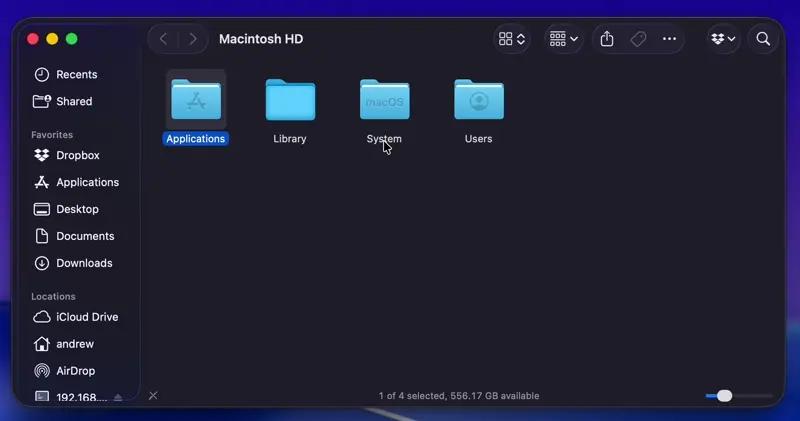
Возможным недостатком настройки значков является небольшая задержка при открытии окон Finder. Вы можете заметить кратковременную паузу между появлением окна и загрузкой значков. Это наиболее заметно сразу после изменения цветов значков, вероятно, потому, что система кэширует изображения значков и воссоздает их только при изменении внешнего вида. Эта задержка, вероятно, будет более значительной, если вы используете более медленное запоминающее устройство, такое как внешний жесткий диск или сетевой диск.
В центре внимания
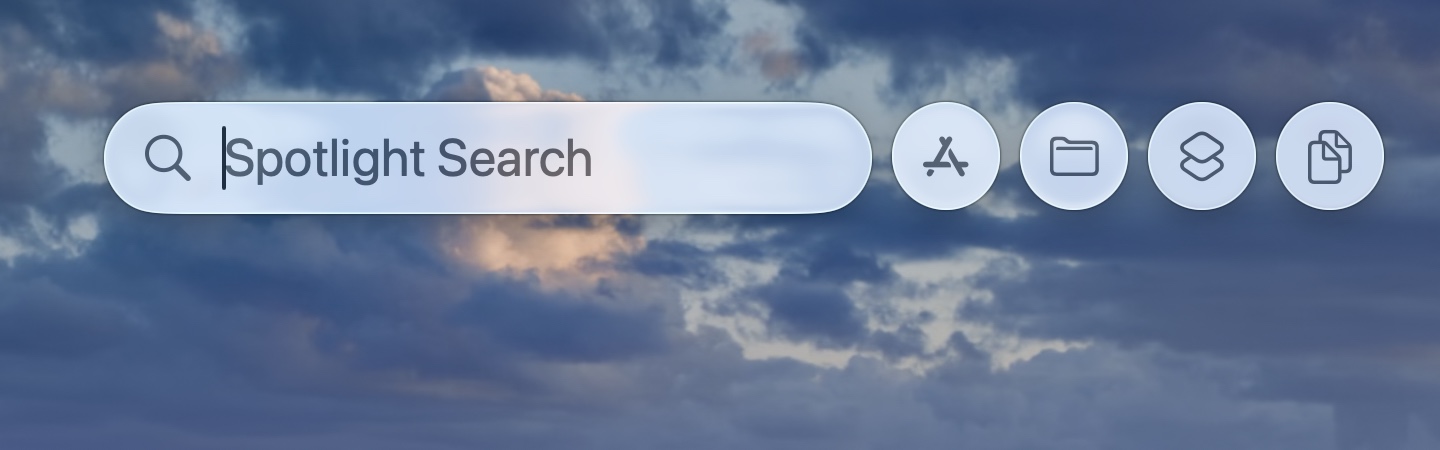
Это основано лишь на моих наблюдениях, а не на каких-либо реальных данных, но когда я слушаю опытных пользователей Mac обсуждать приложения, которые они считают необходимыми, те, которые упоминаются чаще всего, – это те, что улучшают или заменяют стандартную функцию поиска Spotlight.
Раньше Spotlight был в основном инструментом поиска, с несколькими дополнительными функциями, такими как простые вычисления и преобразования. Он мог находить файлы, приложения и информацию в интернете – например, расписание сеансов кино и спортивные результаты – а также находить ваши контакты. Поскольку он мог искать и открывать приложения, он функционировал как полезная, хотя и неофициальная, программа для запуска программ, которых еще нет на вашей панели.
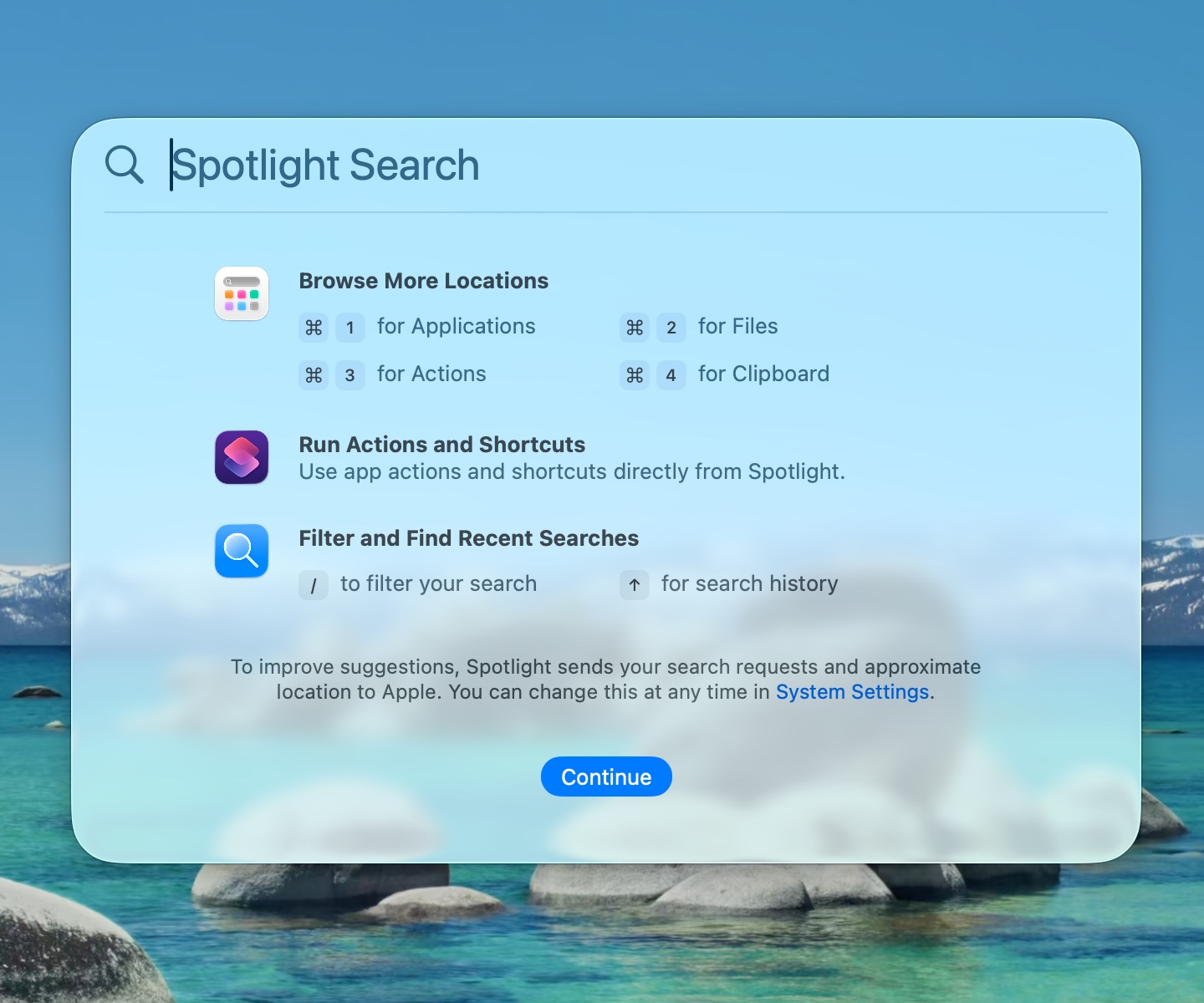
Последние обновления Spotlight улучшают его существующие возможности поиска и добавляют совершенно новые функции, особенно для продвинутых пользователей, которые обычно используют такие приложения, как Alfred, LaunchBar или Raycast. Хотя Spotlight, вероятно, не заставит текущих пользователей этих приложений переключаться, он может стать достаточно хорошим решением сам по себе, избавляя других от необходимости искать отдельное приложение изначально — подобно тому, как работает приложение Passwords.
Я заметил, что Spotlight по-прежнему отображается в виде заметной строки поиска прямо по центру экрана. Вы можете вызвать его, нажав на значок лупы в строке меню или, быстрее, нажав Command + пробел. Кажется, Apple понимает, что многим из нас нравится использовать Spotlight *только* с клавиатуры, поэтому они разработали его так, чтобы им можно было легко управлять всего несколькими сочетаниями клавиш и щелчками.
Функция поиска Spotlight от Apple была улучшена несколькими полезными обновлениями. Теперь вы можете осуществлять поиск на конкретных веб-сайтах прямо из Spotlight, вводя веб-адрес и затем нажимая клавишу Tab. Вы также можете уточнять свои поисковые запросы, используя прямую косую черту (/) с последующим указанием типа контента, который вы ищете, например приложение, документ, папку или файлы, хранящиеся в облаке. Spotlight теперь может искать и открытые вкладки Safari. Наконец, вы можете легко просматривать историю своих предыдущих поисков в Spotlight с помощью клавиш со стрелками вверх и вниз, как вы перемещаетесь по истории поиска в терминале.
Я заметил большое изменение в Spotlight — теперь, если просто открыть его и не вводить ничего в течение нескольких секунд, справа от строки поиска появляются четыре разных раздела. Есть раздел для Приложений, раздел для Файлов, еще один для Быстрых Действий (он использует тот же значок, что и приложение «Быстрые команды!»), и, наконец, удобный просмотр всего, что вы недавно скопировали в буфер обмена.
Вид «Приложения» функционирует как более старый Launchpad, отображая ваши пять наиболее часто используемых приложений в первую очередь, за которыми следует полный алфавитный список всего остального. Он также включает в себя метки категорий, аналогичные тем, что можно найти в App Store. Если вы подключите свой iPhone, его приложения также появятся здесь, что может загромождать список — но вы можете легко скрыть приложения iPhone, чтобы видеть только приложения для вашего Mac. Наконец, приложения, расположенные в папке «Утилиты» на вашем Mac, сгруппированы внизу.
Как давний пользователь iPhone, я очень надеюсь, что Apple позволит нам больше настраивать экран приложений. Сейчас можно выбрать, как *видеть* приложения — либо в виде сетки, либо списка — но мне бы очень хотелось иметь возможность *организовывать* их так, как мне нужно. Было бы здорово, если бы мы могли закреплять наиболее часто используемые приложения вверху, как это можно сделать с меню «Пуск» в Windows. Это значительно облегчило бы поиск всего необходимого!
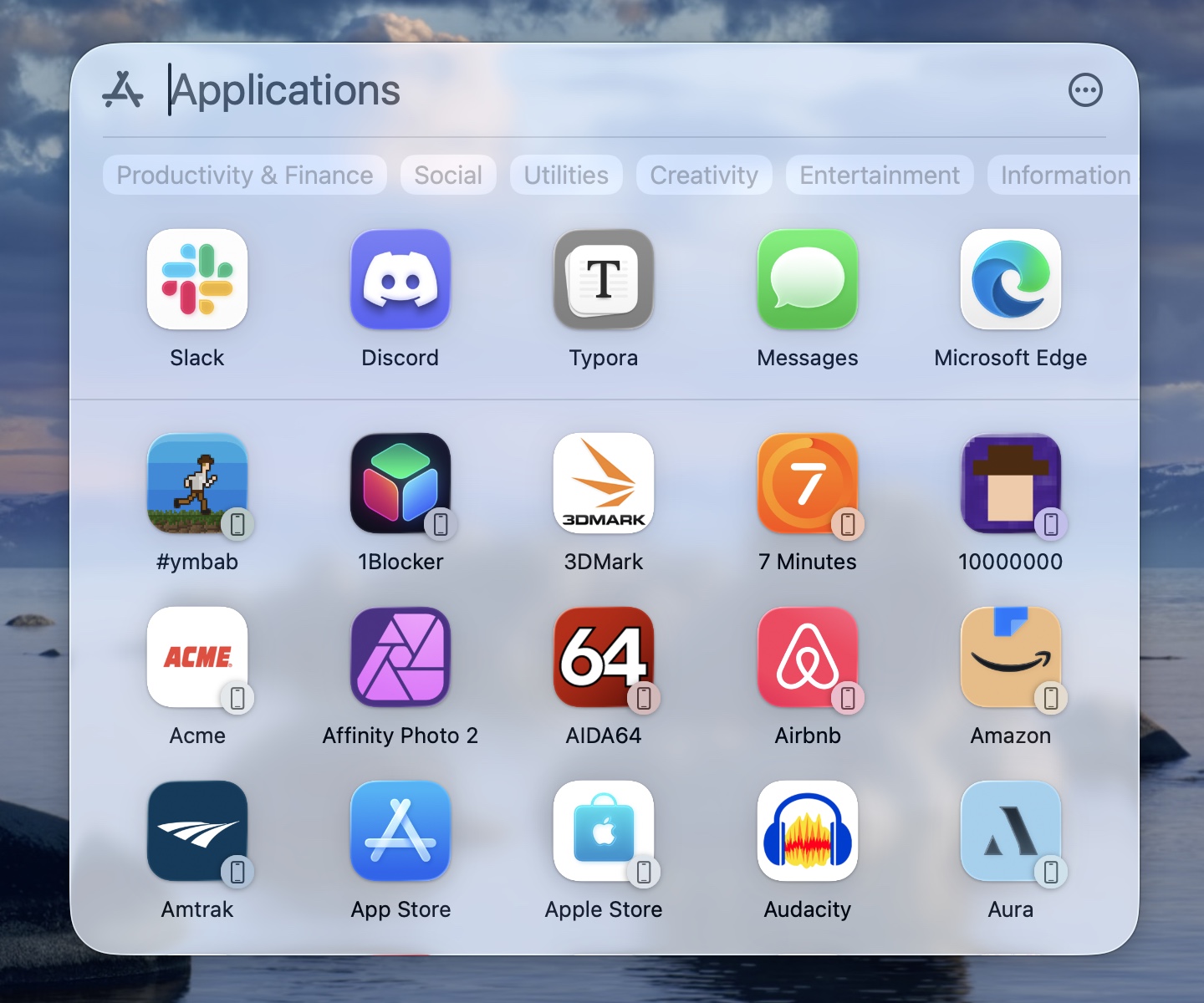

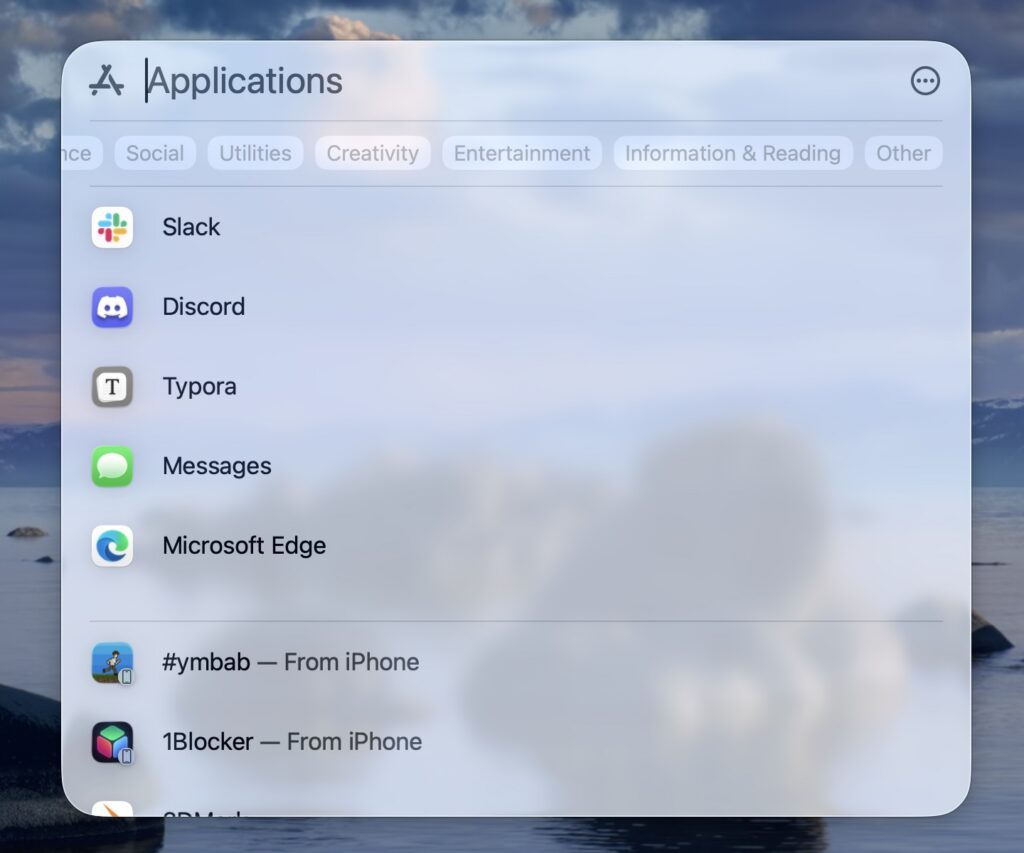
Вы можете использовать клавиши со стрелками для выбора приложения, а затем нажать Tab, чтобы выполнить поиск внутри этого приложения непосредственно из Spotlight. Это особенно полезно для таких приложений, как Почта и Заметки, которые содержат большой объем информации для поиска.
Представление «Файлы» кажется разработанным, чтобы помочь Spotlight сосредоточиться на том, что у него получается лучше всего – поиске файлов – вместо внедрения совершенно новых функций. Spotlight всегда хорошо справлялся с поиском файлов, но последние обновления несколько скрыли эту основную функцию за предложениями веб-сайтов, приложений и даже информации о фильмах, что бесполезно, когда вам просто нужно найти сохраненный документ.
Вид ‘Файлы’ очень похож на вид ‘Приложения’ — вы даже можете переключаться между списком и табличным режимом отображения. Однако он работает по-другому. Метки вверху показывают приложения, которые обычно используются для открытия различных файлов, позволяя быстро найти только те файлы, которые эти приложения могут открыть.
Ниже вы найдете предложения по файлам, основанные на тех, которые вы недавно открывали. После предложений идет список ваших последних файлов — с вашего Mac, iCloud Drive или любого подключенного хранилища — отображаемый в порядке последнего использования. Если вы используете облачные хранилища, большинство из них теперь работают с системой Apple, поэтому их файлы также будут отображаться здесь и в результатах поиска Spotlight.
Сочетания клавиш и история буфера обмена
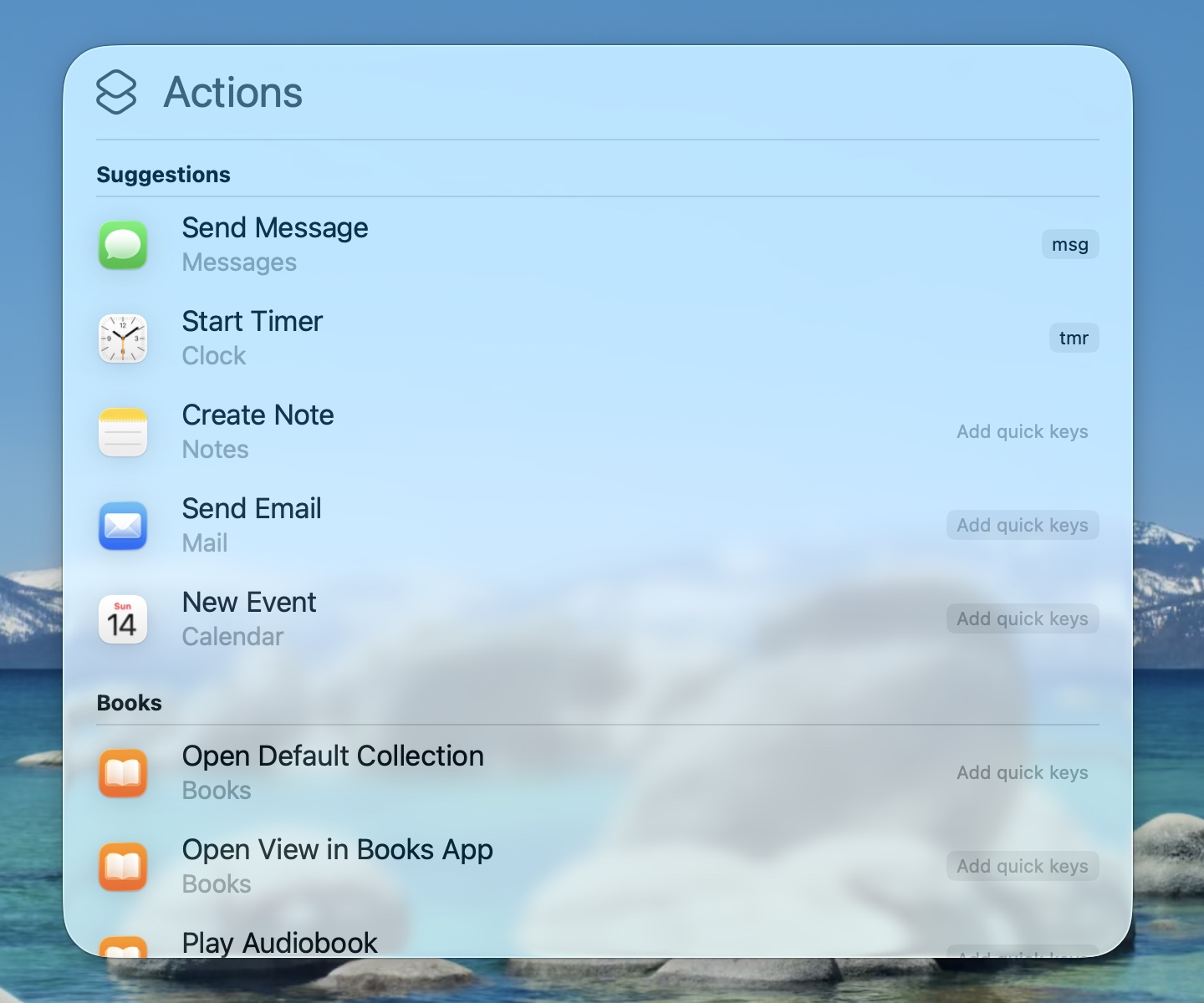
Новая вкладка «Действия» раскрывает весь потенциал Spotlight, позволяя выполнять не только базовые поиски. Она отображает список быстрых действий, включая недавние, настроенные специально для вас, например, отправку электронного письма или текстового сообщения конкретному человеку, а также полный список ярлыков, доступных в приложениях Apple и от совместимых сторонних разработчиков.
Эти задачи связаны с функциями внутри приложений, работающих с приложением «Быстрые действия», используя нечто под названием «Намерения приложений». Если в приложении есть встроенные автоматизации, вы можете найти и использовать их здесь, в «Быстрых действиях».
Что действительно расширяет возможности функции поиска, так это возможность связать любое действие с пользовательским сочетанием клавиш. Например, вы можете назначить ‘tmr’ для запуска действия ‘Запустить таймер’, а затем просто ввести ‘tmr 2’ и нажать Enter, чтобы мгновенно запустить двухминутный таймер непосредственно из функции поиска. Это всего лишь простой пример, но благодаря возможностям автоматизации можно настроить ее множеством способов, если уделить время настройке.
Быстрые клавиши запуска имеют ряд требований:
- Быстрые клавиши не могут использовать какие-либо специальные символы, такие как % или / или # или что-либо подобное.
- Тынеможешьиспользоватьникакиепробелы
- Вы не можете использовать прописные буквы (исключая любую возможность того, что быстрые клавиши могут быть чувствительны к регистру)
- Триггеры быстрых клавиш могут быть длиной от одного до 12 символов.
Вы можете использовать любую комбинацию букв и цифр при создании этих ярлыков. Можно даже использовать целые слова, хотя я предпочитаю избегать их, чтобы мои поиски Spotlight были четкими. Вы *можете* назначить один и тот же ярлык нескольким действиям — он просто покажет вам список всех действий, связанных с этим ярлыком, позволяя выбрать, какое из них запустить.
Я обнаружил, что настройки быстрых клавиш не синхронизируются автоматически между вашими компьютерами Mac через iCloud, в отличие от таких функций, как замена текста. Это означает, что вам потребуется настраивать быстрые клавиши отдельно на каждом используемом вами Mac — будь то рабочий ноутбук и личный, или ноутбук и настольный компьютер. Однако это позволяет вам настраивать быстрые клавиши по-разному для каждой машины, что может быть полезно, если вы используете свои компьютеры Mac для очень разных целей.
Помимо встроенных действий, Quick Keys позволяет назначать сочетания клавиш любым пользовательским ярлыкам, которые вы создали в приложении Shortcuts. Это означает, что вы можете запускать сложные задачи всего несколькими нажатиями клавиш, например, конвертировать файлы в папке или удалять старые элементы с рабочего стола. Например, я установил «nas» как сочетание клавиш Quick Keys для автоматического подключения к моему домашнему файловому серверу. Эта функция хорошо сочетается с другими улучшениями, которые появятся в Shortcuts в следующем обновлении, о которых мы поговорим в ближайшее время.
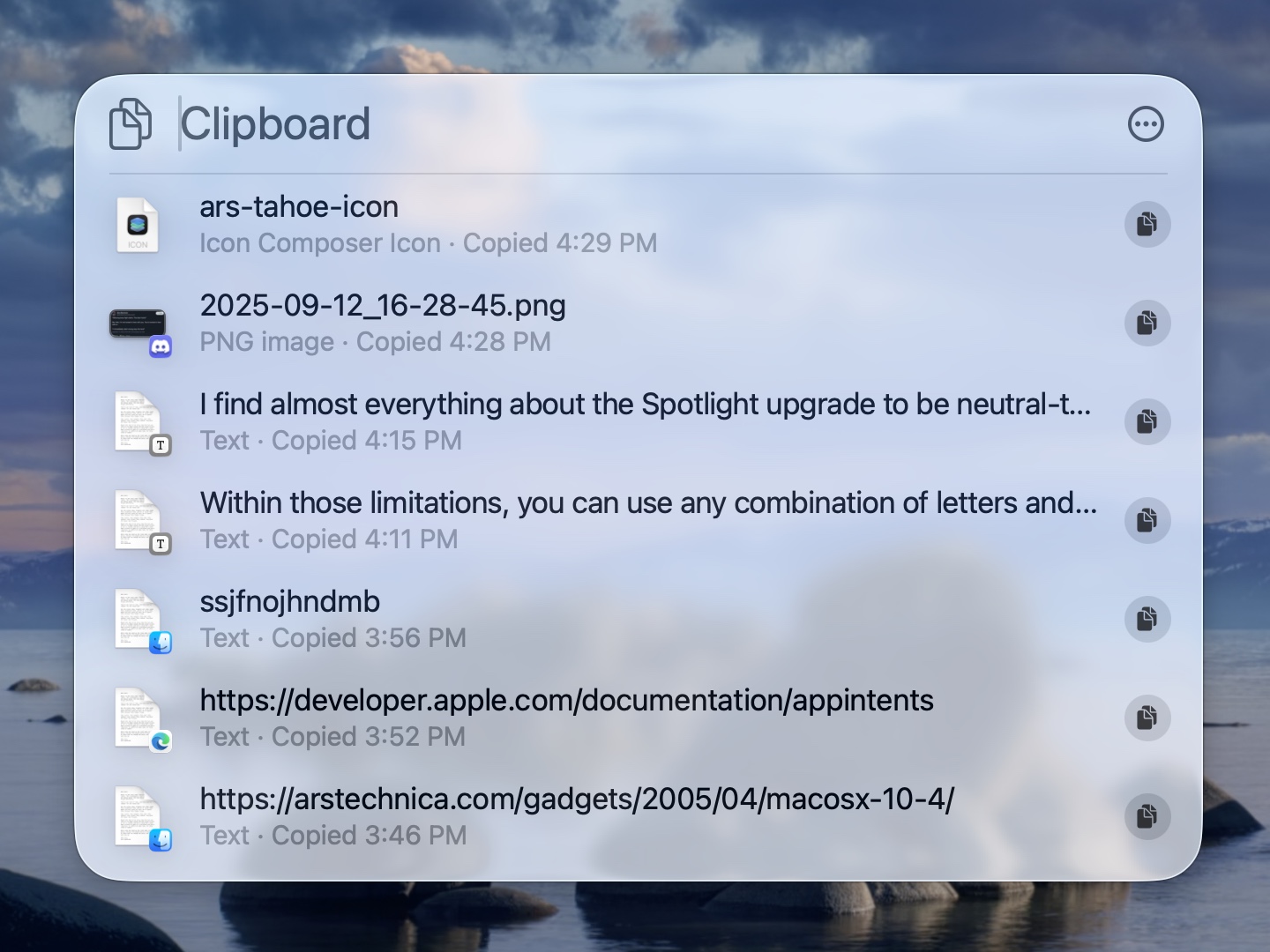
Новая история буфера обмена в Spotlight, вероятно, самое полезное дополнение к операционной системе. После 25 лет разработки это удивительно простая функция, которая предоставляет пользователям значительную ценность.
По умолчанию история буфера обмена отключена, поскольку злоумышленник потенциально может получить доступ к конфиденциальной информации, хранящейся там. Я обнаружил, что пароли, скопированные из Bitwarden, появлялись в истории, а пароли из встроенного приложения Passwords – нет. Для повышения безопасности пользователям следует активно включать эту функцию. При включении она сохраняет всё, что вы копируете и вставляете – текст, изображения, файлы – до восьми часов. Было бы полезно иметь возможность регулировать время хранения элементов или легко включать/выключать автоматическое удаление, но такой опции сейчас нет.
Вы всегда можете найти полную историю всего, что недавно скопировали и вставили, в истории буфера обмена Spotlight. Поскольку она интегрирована со Spotlight, вы также можете искать эти скопированные элементы непосредственно в основной строке поиска Spotlight, и они будут отображаться вместе с другими результатами поиска.
Я хотел бы, чтобы был более быстрый способ доступа к истории буфера обмена – например, простое сочетание клавиш или значок в доке или строке меню. Хотя можно создать обходной путь, используя скрипты или приложение «Команды», текущий метод кажется немного косвенным. Я привык использовать Command + Space для открытия Spotlight, а затем нажимать 4, удерживая Command. Просто требуется немного больше усилий, чтобы получить доступ к истории буфера обмена, и она кажется неоправданно скрытой.
Параметры Spotlight были обновлены, чтобы отразить его новые функции. Первая настройка позволяет вам выбирать, включать ли в результаты поиска данные от ‘партнеров Apple’ – оттуда поступает информация о таких вещах, как фильмы и спорт. Также есть кнопка для полной сброса быстрых клавиш, позволяющая начать заново, и еще одна – для удаления истории поиска Spotlight.
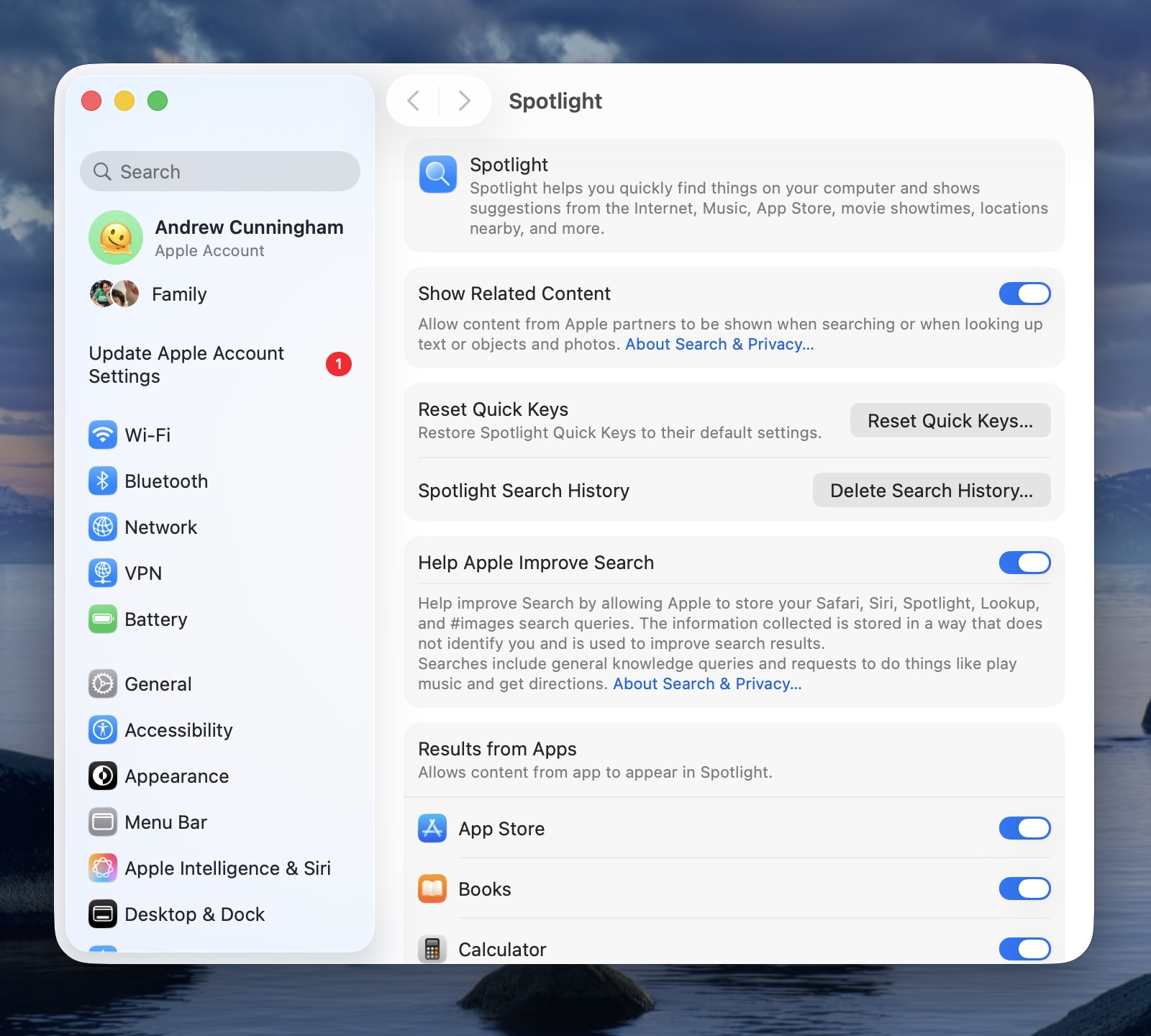
Список приложений и папок, которые можно скрыть из результатов поиска, практически не изменился, но Apple заменила флажки на переключатели. Теперь значок каждого приложения отображается рядом с его переключателем, что упрощает быстрое определение того, что вы исключаете. В самом низу переключатель позволяет полностью отключить историю буфера обмена, удаляя ее из Spotlight и прекращая сохранение чего-либо.
Недавнее обновление Spotlight в целом хорошее, особенно если вы не были активным пользователем Launchpad. Apple не изменила ничего для обычных пользователей, но добавила полезные функции для опытных пользователей, которые могут еще больше настроить его с помощью Быстрых действий. Также хорошо, что история буфера обмена отключена по умолчанию, что дает пользователям больше контроля над своей конфиденциальностью.
Автоматические ярлыки
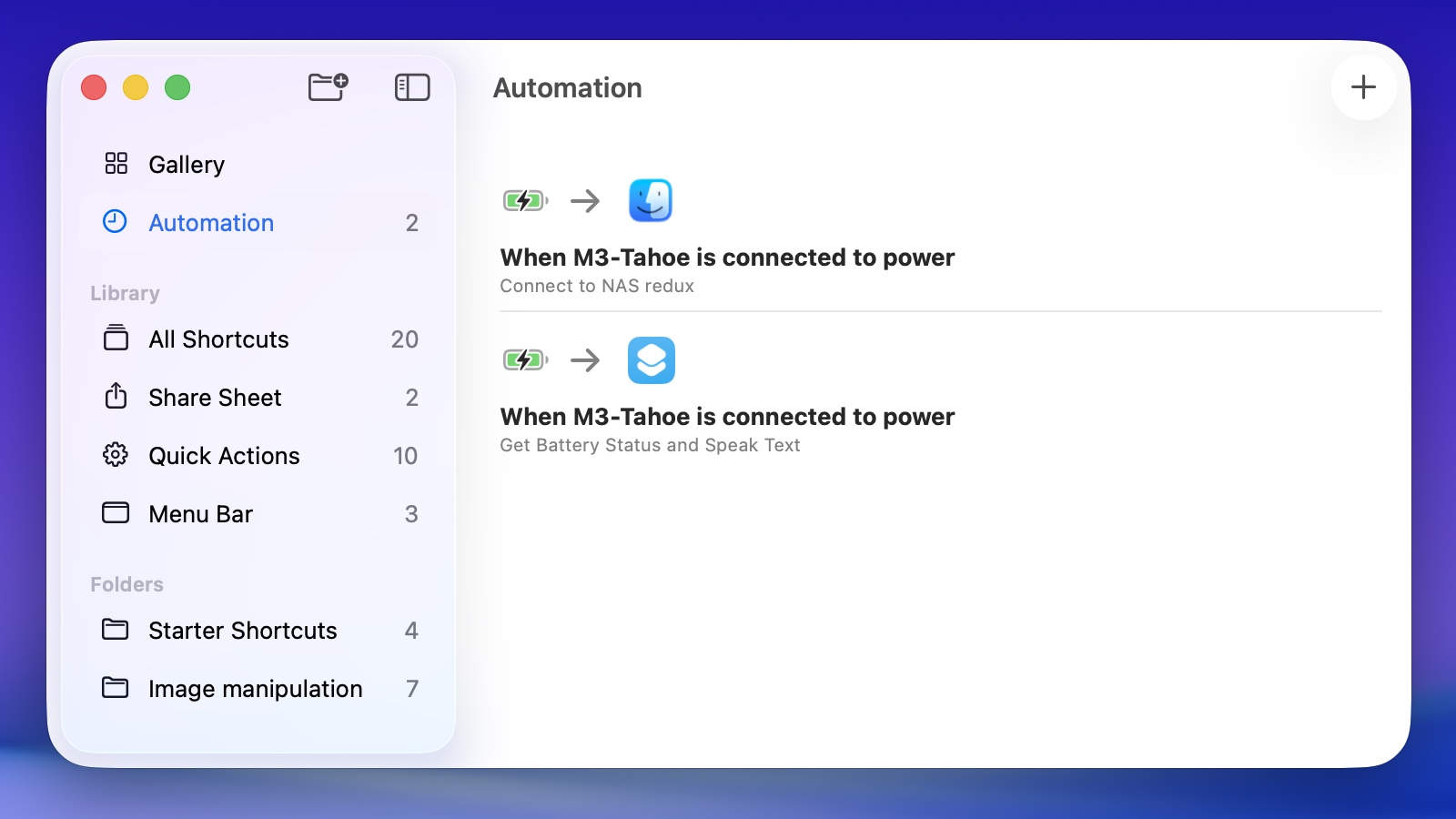
Из всех новых функций, которые недавно получила macOS, я обнаружил, что чаще всего использую привязку окон – представленную в macOS 15 Sequoia. Сразу за ней следует приложение «Быстрые действия», которое является более современной и простой в использовании версией старого Automator (хотя Automator все еще существует с немного обновленным внешним видом). У меня не так много созданных ярлыков, но те, что есть, я использую несколько раз каждый день.
Tahoe не представляет много совершенно новых функций Быстрых клавиш, но предлагает удобный способ доступа к существующим через Быстрые клавиши в Spotlight. Что более важно, он добавляет Автоматизацию — по сути, правила типа «если это, то то» — которые позволяют Быстрым клавишам запускаться самостоятельно при возникновении определенных событий. Стоит отметить, что это отличается от приложения Automator, которое по-прежнему доступно отдельно.
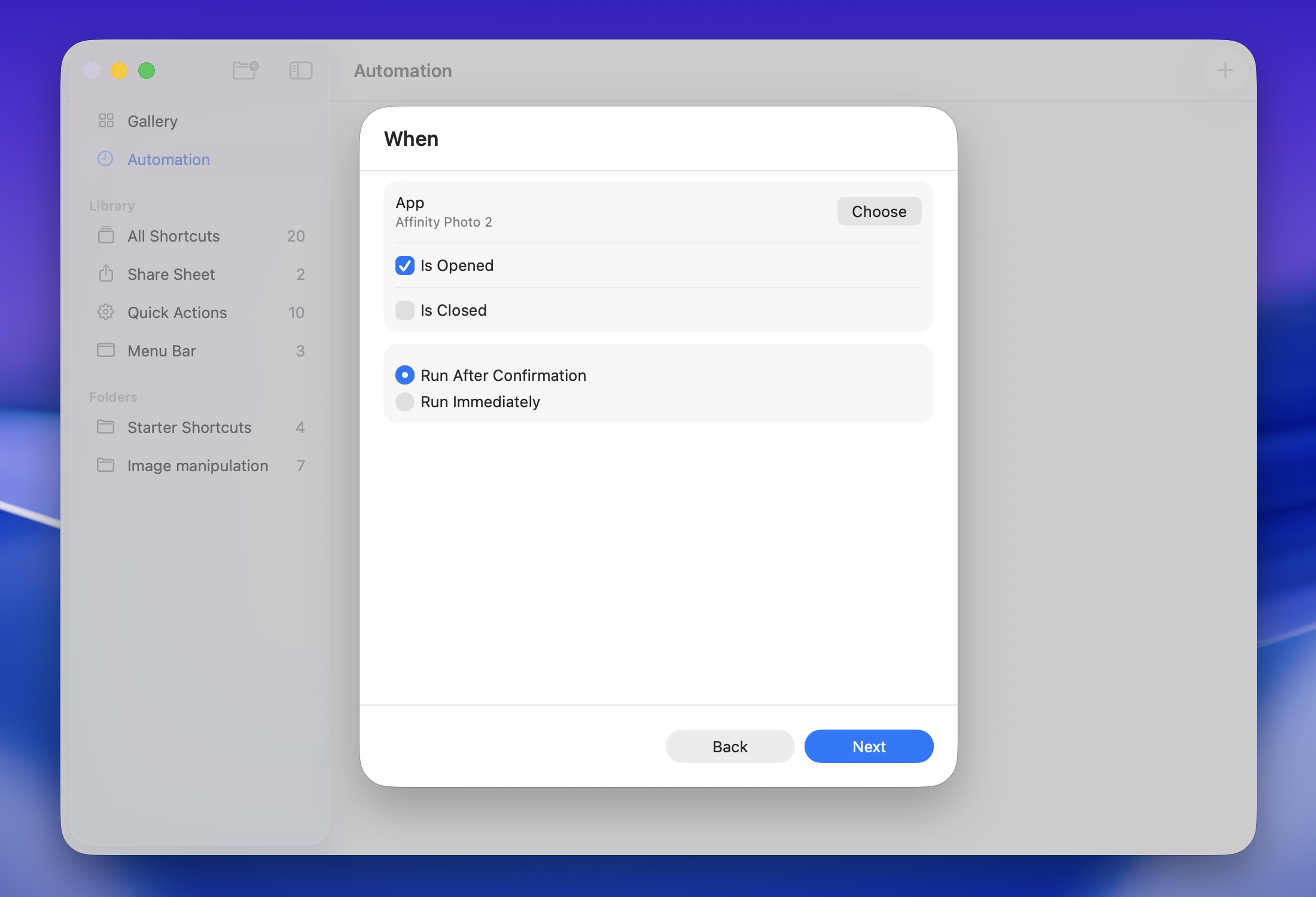
Вот все события, которые могут автоматически запустить ярлык, когда они происходят:
- Когда наступает определенное время суток, например, восход или закат. Эти ярлыки можно настроить для ежедневного, еженедельного или ежемесячного повторения.
- Когда срабатывает будильник, его откладывают или останавливают.
- Когда приходит электронное письмо. Пользователи могут указать отправителя, тему или получателя и назначить оповещения для любой из настроенных вами учетных записей электронной почты в системе.
- Когда в Сообщения приходит текст, основанный либо на отправителе, либо на содержании сообщения.
- Когда файлы добавляются, изменяются или удаляются в заданной папке (это может быть полезно для выборочного резервного копирования, когда стандартные инструменты резервного копирования слишком ресурсоемки).
- Когда файл изменяется.
- При подключении или отключении внешнего накопителя. Это может быть применено к конкретному внешнему накопителю или к любому внешнему накопителю.
- Когда вы подключаетесь или отключаетесь от определенной сети Wi-Fi, или когда вы ненадолго отключаетесь от этой сети.
- Когда вы подключаетесь или отключаетесь от Bluetooth-устройства.
- Когда вы подключаете или отключаете внешний дисплей. Этот триггер нельзя привязать к конкретному внешнему дисплею — он срабатывает при подключении *любого* внешнего дисплея, что может сделать его хорошим кандидатом для настройки ‘запускать после подтверждения’.
- Когда пользовательский интерфейс многозадачности Stage Manager включен или выключен.
- При открытии или закрытии определенного приложения.
- Когда уровень заряда батареи равен, превышает или опускается ниже установленного процента.
- Когда вы подключаете свой Mac к зарядному устройству.
- Когда вы включаете или выключаете режимы «Не беспокоить», «Сон» или «Уменьшение прерываний» в настройках «Не беспокоить».
Автоматизированные ярлыки могут работать двумя способами: они могут выполняться самостоятельно, даже без вашего ведома, или запрашивать подтверждение перед запуском. Это делает их полезными для задач, которые вы хотите выполнять регулярно, время от времени или только при определенных обстоятельствах. Кроме того, многие ярлыки могут по-прежнему уведомлять вас каждый раз при их запуске, даже если вы настроили их на автоматический запуск.

В основном я использую быстрые клавиши для изменения размера изображений и презентаций для нашего сайта. Компании часто отправляют изображения очень высокого разрешения вместе с пресс-релизами, предполагая, что они будут использоваться везде – хотя печатное использование становится все менее распространенным. Обычно я уменьшаю изображения до ширины примерно 1920 или 2560 пикселей и конвертирую их из форматов, таких как PNG или WebP, в более стандартный JPG.
Сейчас я использую Быстрые Действия для преобразования файлов — я нажимаю правой кнопкой мыши и выбираю ярлык. Но Автоматизация позволила бы мне настроить всё так, чтобы файлы преобразовывались автоматически. Например, любое изображение, которое я сохраняю в определенную папку, могло бы мгновенно изменяться в размере для моего веб-сайта. Я также мог бы настроить автоматическое подключение моего ноутбука к домашнему сетевому хранилищу или перемещение больших видеофайлов на внешний диск всякий раз, когда я его подключаю.
Приложение «Быстрые действия» всегда требовало усилий для достижения полезных результатов, и новые автоматизированные функции, вероятно, будут такими же. Настройка новых ярлыков иногда может быть сложной и требовать множества тестов. Однако они предлагают отличный способ автоматизировать часто выполняемые действия, и я рад изучить, как я могу интегрировать их в свой распорядок дня.
Приложения: Сафари 26
Обновление Tahoe представляет совершенно новую версию Safari, и, как и другие операционные системы Apple, она переходит на более простую систему нумерации, основанную на годах. Таким образом, вместо продолжения с Safari 18, теперь переходят к Safari 26.
Как обычно, Safari 26 также будет доступен для более старых версий macOS, а именно macOS 14 Sonoma и macOS 15 Sequoia, которые Apple продолжает поддерживать. На этих версиях он будет выглядеть похоже на Safari 18, без нового скругленного дизайна, представленного в последней версии для более новых компьютеров Mac.
Safari 26 содержит множество обновлений, о которых подробно рассказано в блоге WebKit и видео Apple с WWDC. Однако, если не обращать внимания на незначительные улучшения для веб-разработчиков, изменения для iOS, iPadOS и visionOS, а также обновления паролей и ключей доступа (которые мы рассмотрим позже), то большинство пользователей Mac не увидят много новых функций в повседневном использовании.
После ознакомления с обновлениями, вот краткий обзор заметных изменений для пользователей Mac. Мы проверили, что большинство этих функций работают как на Sonoma, так и на будущей Sequoia, поскольку Apple часто выпускает обновления Safari с совместимостью, ограниченной последней операционной системой.
Поддержка WebGPU
Safari 26 теперь поддерживает WebGPU, новую графическую технологию. Подобно своему предшественнику, WebGL, WebGPU позволяет веб-сайтам отображать трехмерную графику непосредственно в вашем браузере. Однако WebGPU более мощный, поскольку тесно взаимодействует с графической картой вашего компьютера (используя такие технологии, как DirectX, Metal и Vulkan). Этот прямой доступ может ускорить работу графики, а также позволяет веб-сайтам использовать вашу графическую карту для задач, выходящих за рамки просто трехмерной графики – например, для искусственного интеллекта и машинного обучения, которые графические карты обрабатывают гораздо эффективнее, чем традиционные процессоры.
Согласно недавнему отчету W3C, в котором подробно описывается спецификация WebGPU, WebGPU изначально предназначен для обработки общих вычислений на графическом процессоре, в отличие от WebGL, который в основном ориентирован на графику и требует значительных обходных путей для других типов вычислений.
Компания Apple немного отстает во внедрении поддержки WebGL, но не сильно. Браузер Chrome от Google получил первоначальную поддержку в 2023 году (версия 113), наряду с другими браузерами, построенными на той же технологии, такими как Microsoft Edge, но изначально только на Windows, macOS и Android. На данный момент поддержка Linux все еще считается находящейся на стадии тестирования и не включается автоматически. Firefox добавил ее этим летом, но сначала только для пользователей Windows, а поддержка macOS и других систем появится в ближайшее время. Это означает, что если вы предпочитаете браузер, отличный от Chrome, то сейчас у вас впервые появилась возможность надежно использовать WebGPU.
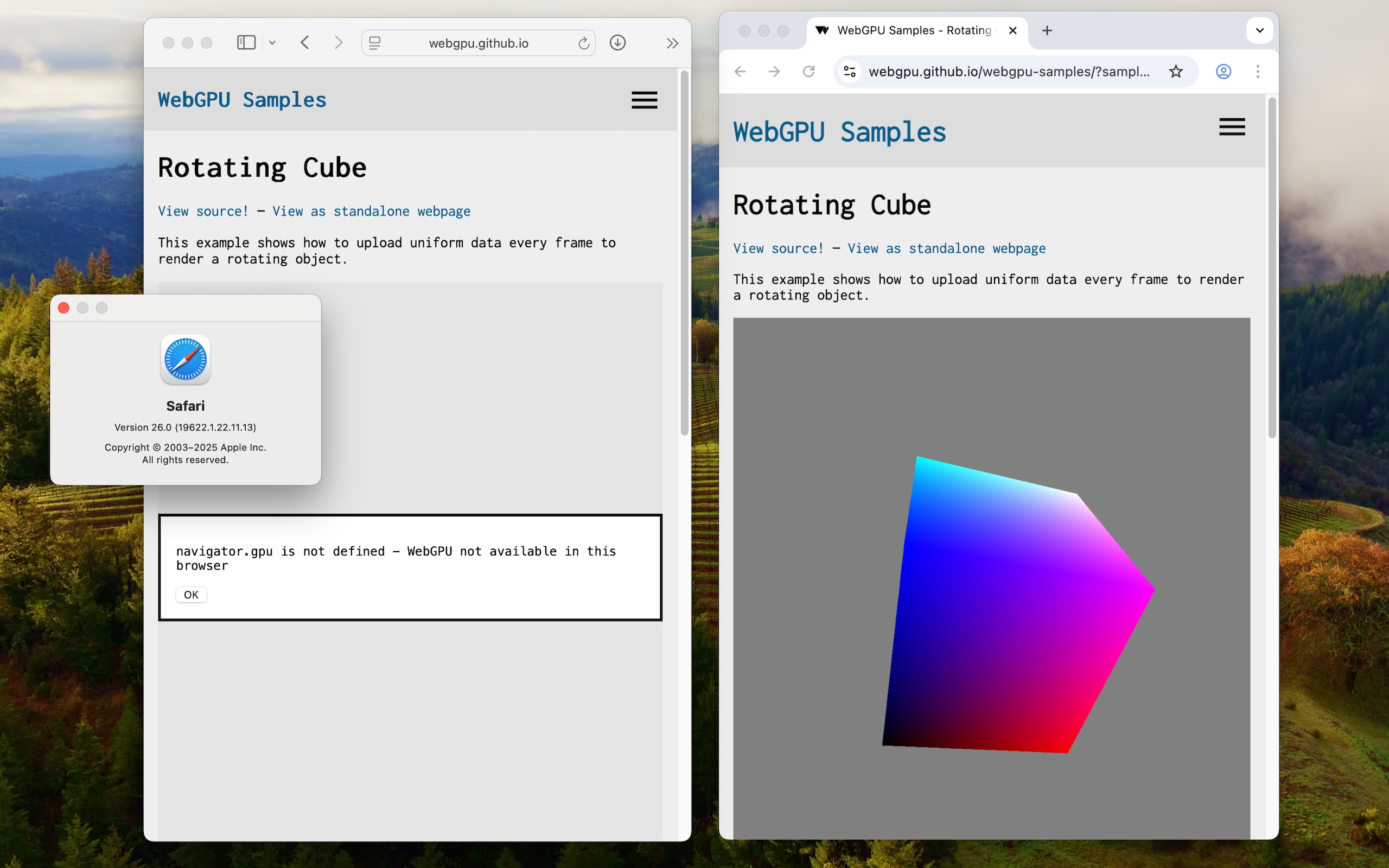
Наше тестирование показало, что примеры WebGPU не работали корректно в Safari 26 на macOS 14 Sonoma или macOS 15 Sequoia. Для их использования вам потребуется Safari 26 или более поздняя версия, работающая на macOS 14 или новее. WebGPU работает как ожидается в Chrome и других браузерах на основе Chromium на этих версиях macOS.
Поддержка HDR-изображений
Safari уже некоторое время может воспроизводить HDR-видео, а теперь, с последним обновлением, он также может отображать HDR-изображения – но только на экранах, совместимых с этим форматом.
Разработчики теперь могут использовать CSS-теги `no-limit` и `standard` для управления тем, как контент HDR и SDR выглядит при совместном отображении. Тег `no-limit` будет отображать HDR-контент как HDR, а тег `standard` преобразует HDR-изображения и видео в SDR, гарантируя, что они не будут казаться слишком яркими или конфликтовать с SDR-контентом, согласно Apple.
Для просмотра HDR-изображений требуется Safari 26, работающий на macOS 26. Это не будет работать с Safari 26 на macOS 14 Sonoma или macOS 15 Sequoia.
Иконки SVG
Веб-браузер Safari от Apple и использование фавиконок – этих маленьких значков, которые вы видите во вкладках веб-сайтов – значительно изменились с течением времени.
Долгое время Safari вообще не отображал фавиконы (маленькие иконки рядом с заголовками вкладок), что затрудняло их различение. Начиная с Safari 12 в 2018 году, Apple позволил пользователям включать фавиконы, приведя его в соответствие с другими браузерами. Safari 14, выпущенный в 2020 году, включил фавиконы автоматически. Теперь, когда Apple признал, насколько полезны фавиконы, они работают над тем, чтобы сделать их еще лучше.
Эти небольшие значки широко используются в macOS и iOS, появляясь в таких местах, как страница новых вкладок Safari, Dock, главный экран (для веб-приложений) и внутри самих вкладок Safari. С последним обновлением Safari эти значки теперь могут быть в современном формате .svg. Это означает, что их можно масштабировать до любого размера без потери четкости, обеспечивая всегда четкое и ясное отображение, где бы вы их ни видели.
Apple отмечает, что файлы SVG часто имеют меньший размер, чем PNG, особенно когда требуется изображение высокого качества. Это означает, что веб-разработчикам не нужно создавать несколько версий изображений для разных размеров экрана, и они могут даже разрабатывать значки веб-сайтов, которые автоматически меняют внешний вид в зависимости от предпочтительного пользователем темного или светлого режима.
Компания Apple довольно долго добавляла поддержку фавиконок в формате .svg, даже по сравнению с внедрением WebGPU. Это не слишком удивительно, учитывая первоначальную нерешительность Apple в полном принятии того, как эти иконки должны использоваться. Браузеры Firefox и на базе Chrome поддерживают их уже много лет — примерно с 2015 года для Firefox и 2019-2020 годов для Chrome. Но здорово, что Apple наконец-то добавила поддержку!
Красивый текст
В Safari есть полезная функция для веб-разработчиков. Она использует CSS-свойство под названием ‘text-wrap: pretty’ для улучшения отображения текста на веб-страницах. Хотя вы не заметите этого на каждом сайте, Apple реализовала эту функцию более продвинутым способом, чем другие браузеры, такие как Chrome.
Функция «Красивый текст» автоматически улучшает внешний вид текста в интернете и облегчает его чтение. Она тонко регулирует межсловные пробелы – не меняя шрифты или другие типографские элементы – чтобы предотвратить неловкие переносы, избежать коротких, прерывистых строк в конце абзацев и создать более чистые, ровные края абзацев. Она также минимизирует отвлекающие вертикальные промежутки, которые могут возникать при повторном выравнивании пробелов между словами в строках текста.
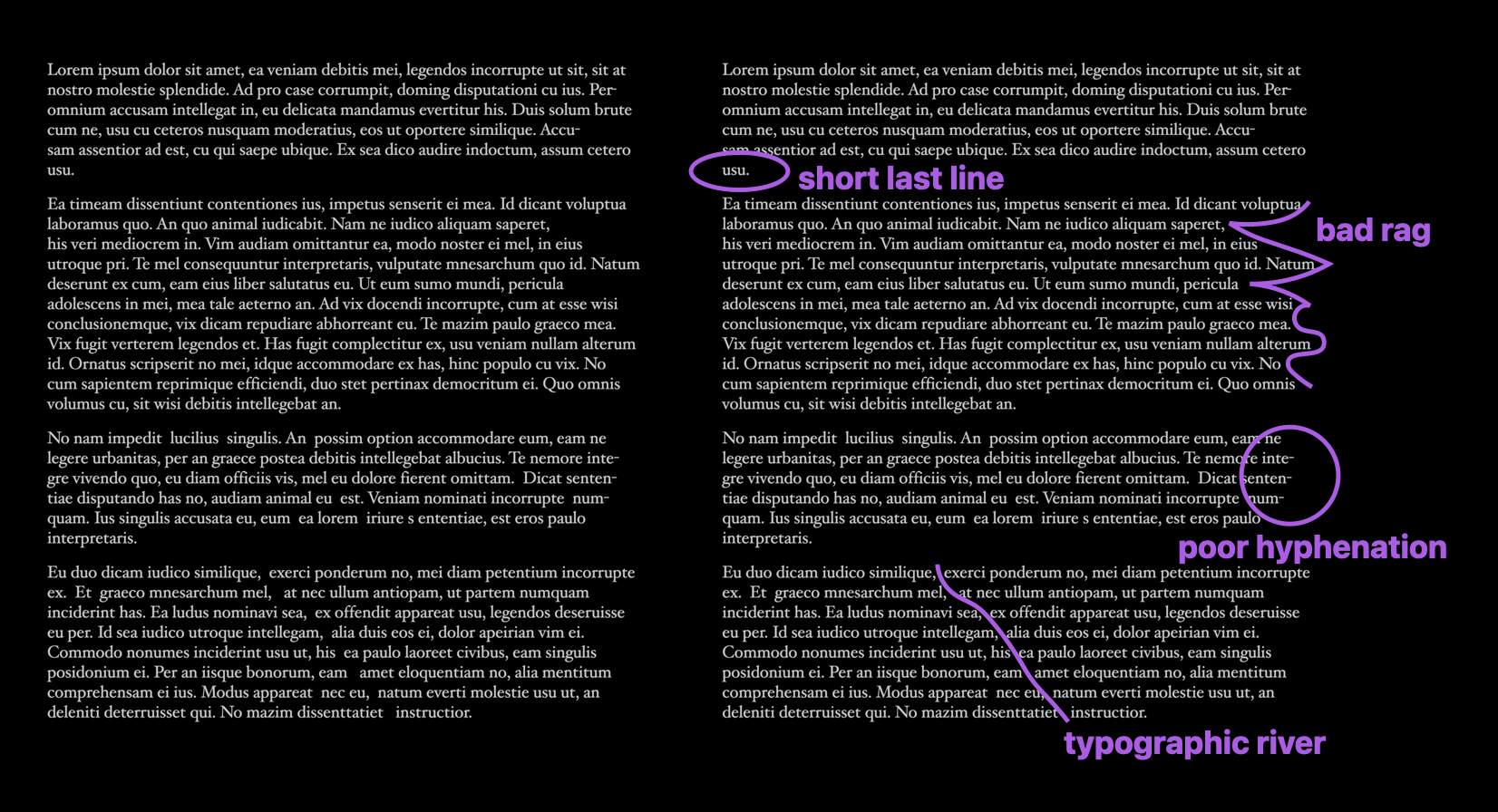
Chrome сосредоточен на устранении коротких одиночных строк текста в конце абзацев (часто называемых ‘сиротами’, но этот термин выходит из употребления). Джен Симмонс, разработчик-адвокат Apple, объясняет в блоге WebKit, что подход Chrome проверяет только последние несколько строк абзаца. В отличие от него, Safari (использующий WebKit) рассматривает весь абзац при определении наилучшего способа расположения текста.
Стандарт CSS лишь предлагает браузерам отдавать приоритет визуально привлекательному форматированию текста над скоростью при обнаружении определенного тега, но не предписывает, *как* они должны это делать. Эта гибкость позволяет Apple реализовать тег уникальным способом, при этом оставаясь в рамках общего стандарта.
Разработчики, такие как Симмонс, отмечали, что использование этого тега *может* незначительно замедлить работу, но любые проблемы с производительностью, вероятно, проявятся только при очень больших текстовых блоках — сотнях или даже тысячах строк.
При установленной Safari 26, способ переноса текста – в частности, при использовании настройки `text-wrap: pretty` – функционирует идентично на macOS 14 Sonoma и macOS 15 Sequoia, как и на более старой операционной системе Tahoe.
Дополнительная анонимизация
Как аналитик, я изучил последнюю версию Safari 26 от Apple, и ключевым направлением, похоже, является усиление конфиденциальности. В частности, Apple работает над предотвращением отслеживания пользователей веб-сайтами с помощью техники, называемой «цифровым слепком». Это включает в себя блокировку доступа к определенным деталям о вашем устройстве — таким как размер экрана, количество процессоров в вашей системе, доступные голосовые опции, функциональность Apple Pay и даже возможности графического рендеринга. По сути, они маскируют эту информацию, чтобы усложнить веб-сайтам возможность уникально идентифицировать и отслеживать вас.
Итак, Apple по сути признает, что их браузер не позволяет этим отслеживающим скриптам *постоянно* получать доступ к веб-функциям, которые они используют для вашей идентификации. Интересная формулировка – они не говорят, что это невозможно, а лишь то, что это не гарантировано. Звучит так, будто все еще могут быть способы, которыми эти трекеры могут проскользнуть, что, честно говоря, немного беспокоит.
Приложение Телефон
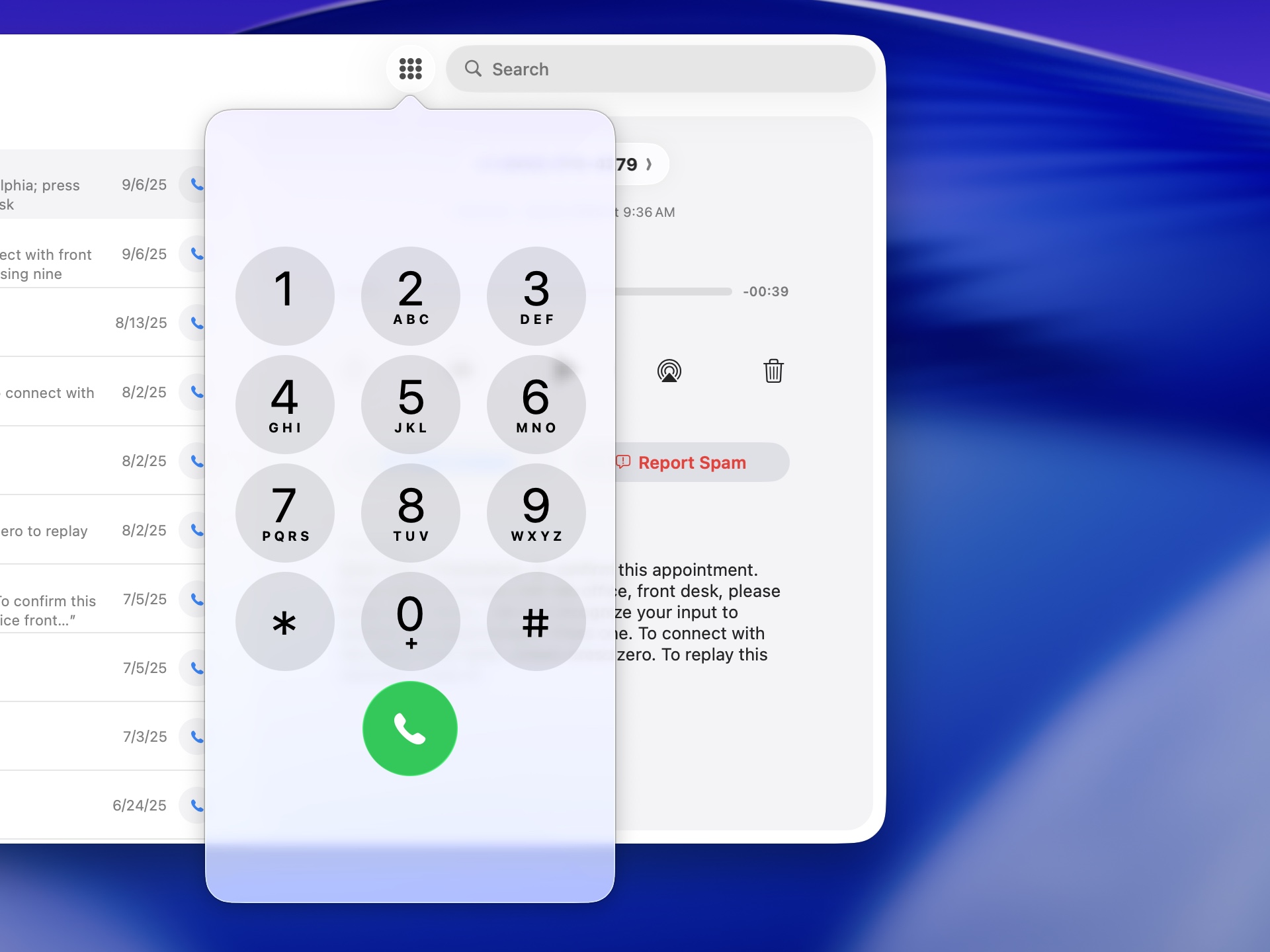
Долгое время macOS от Apple позволяла *принимать* телефонные звонки на вашем Mac, но *совершать* их было сложнее. Вы могли нажать на номер телефона в приложении, таком как Контакты, чтобы начать звонок, или использовать Сообщения для начала чата FaceTime. Siri также могла набирать номер за вас. Однако, macOS не предлагала традиционный телефонный номеронабиратель, пока вы уже не находились в разговоре — он появляется в виде небольшой сетки кругов в уведомлении, которое появляется во время текущего телефонного разговора (в версии Sequoia).
Приложение «Телефон» на Mac аналогично переработанному приложению для iPhone, которое выйдет в этом году, но адаптировано для больших экранов. При открытии вы увидите людей, с которыми вы чаще всего общаетесь, и список недавних вызовов. Вы можете легко редактировать избранное или фильтровать, чтобы видеть только пропущенные вызовы или голосомые сообщения. Боковая панель справа отображает подробную информацию о выбранном — например, контактные данные для недавнего вызова или элементы управления воспроизведением и текстовую расшифровку любых полученных голосовых сообщений.
Приложение «Телефон» в iOS позволяет управлять такими вещами, как добавление номеров в контакты или пометка звонков как спам. Вы также можете настроить, как ваш iPhone обрабатывает звонки с неизвестных номеров — можно включить проверку и фильтрацию звонков, а также настроить эти параметры в приложении «Настройки». Любые изменения, которые вы внесете, автоматически обновятся на вашем телефоне.
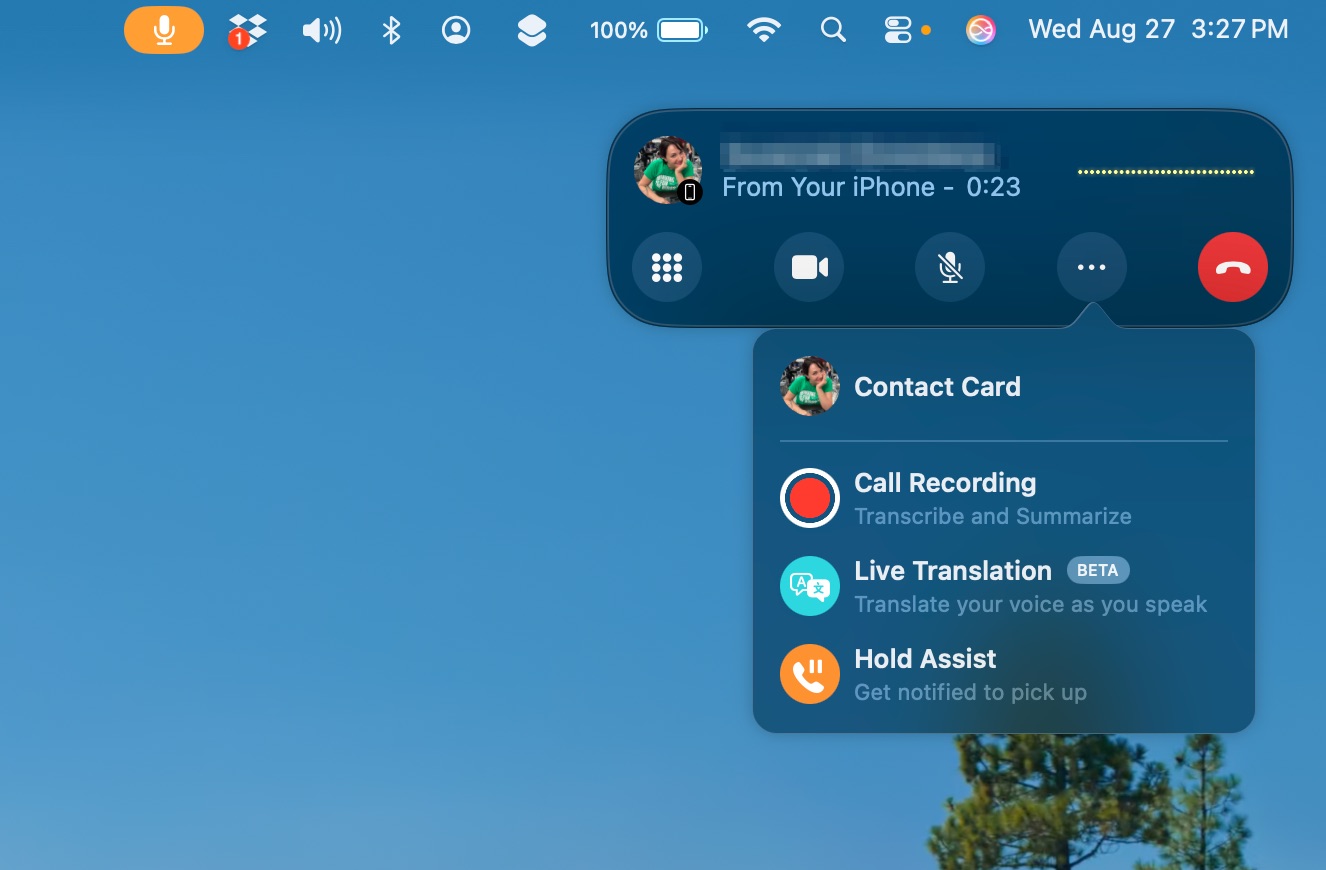
Самый быстрый способ совершить звонок — это нажать кнопку с сеткой 3×3 рядом с поисковой строкой. Это открывает обычный номеронабиратель iPhone, позволяя напрямую вводить любой номер телефона — вместо того, чтобы полагаться на Siri, ваши контакты или недавние вызовы. Хотя вы можете нажимать каждую цифру по отдельности, номеронабиратель также принимает ввод с клавиатуры, по-прежнему издавая тона при наборе, и даже позволяет вставлять номера из буфера обмена.
Во время звонков, если у вас включены возможности на базе ИИ от Apple, вы можете использовать такие функции, как запись звонков, перевод в реальном времени и помощь в ожидании. Эти опции можно найти в меню, представленном тремя точками во время звонка, где также можно получить доступ к информации о человеке, с которым вы разговариваете. (Подробнее об этих функциях можно прочитать в других частях этого обзора.)
Приложение «Дневник»
Как аналитик, я слежу за выпуском приложения Journal от Apple, и интересно наблюдать, как оно наконец-то появилось на Mac в этом году. Немного странно, что его не было изначально, и Apple толком этого не объяснила. Версия для iOS умно предлагает записи, основываясь на том, где вы побывали, что может не так хорошо работать на Mac — большинство людей не носят свои ноутбуки на каждой вылазке. Тем не менее, учитывая акцент Mac на наборе текста и письме, кажется, что это естественное применение для этого простого приложения для записи мыслей.
Отличные новости! В этом году мы добавили новую функцию в приложение на всех платформах: теперь вы можете создавать несколько дневников. Это позволит вам легко организовывать свои мысли и впечатления – например, у вас может быть один дневник для личной жизни, другой для работы, или отдельные для таких вещей, как отпуска или важные жизненные события.
Я был действительно впечатлен новой функцией «Места». Если разрешить приложению «Журнал» отслеживать ваше местоположение во время записи, оно создаст карту, показывающую все места, которые вы упоминали в своих записях. Это здорово, потому что можно коснуться метки на карте и мгновенно увидеть все, что вы написали об этом конкретном месте.
Как и версия для iPhone, приложение Mac Journal позволяет добавлять фотографии в ваши записи. Вы также можете заблокировать свой дневник, используя Touch ID для дополнительной безопасности.
Приложение «Игры»
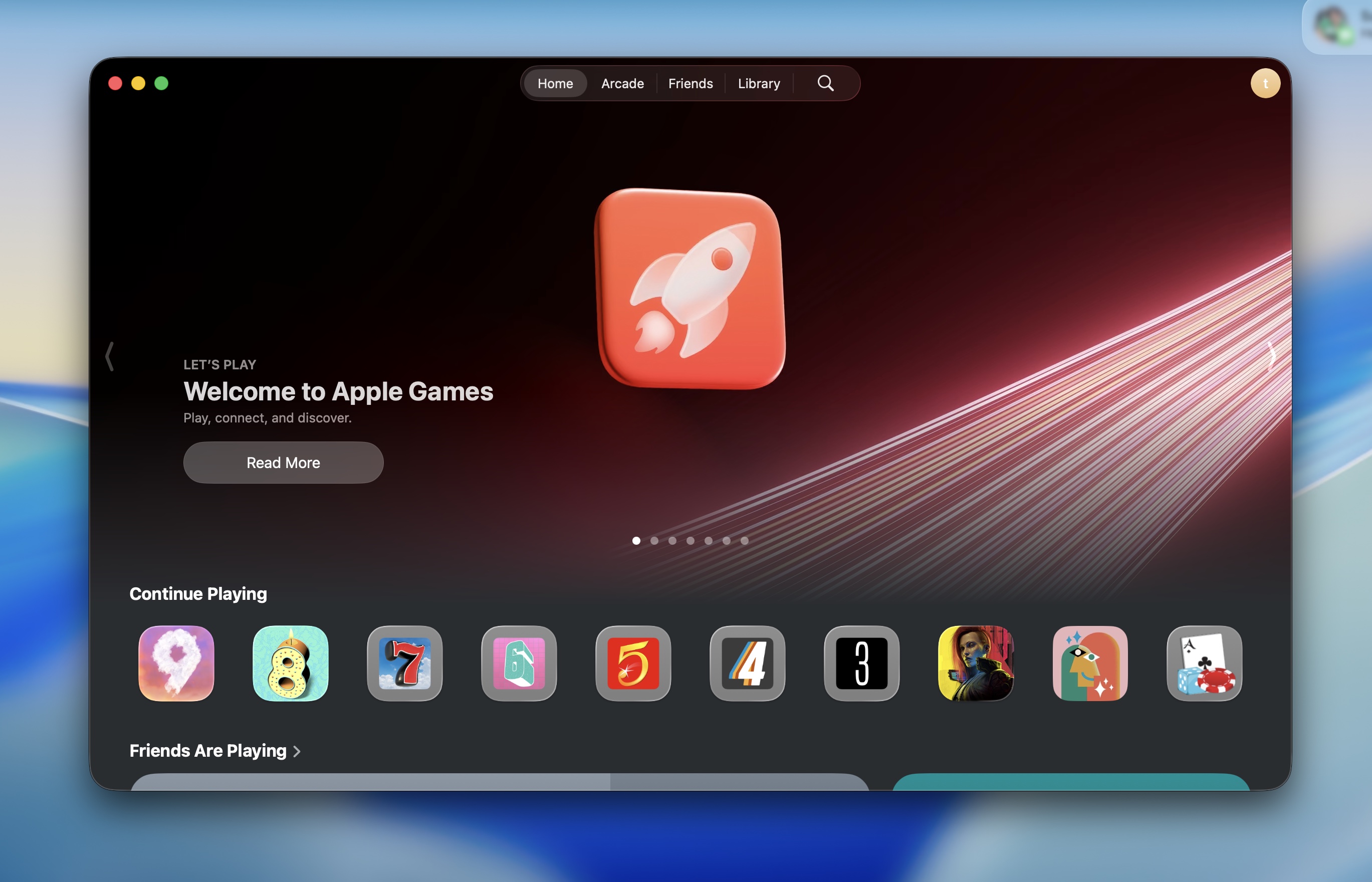
Вполне разумно подвергать сомнению подход Apple к играм и задаваться вопросом, добились ли они успеха в том, чтобы сделать Mac популярным выбором для геймеров. Однако Apple явно работает над улучшением ситуации, постоянно добавляя новые функции и инструменты для улучшения как процесса игры, так и создания игр на компьютерах Mac. Недавние обновления включали в себя улучшенную поддержку игровых контроллеров, режим ‘Game Mode’ с низкой задержкой для более плавной игры и Game Porting Toolkit, который помогает переносить игры с других платформ на Mac.
Мы расскажем о деталях для разработчиков позже, когда будем говорить о Metal 4 – улучшенной версии графической технологии Apple – и об усовершенствованиях Apple Game Porting Toolkit. Для игроков главным новым функционалом в этом году является специальное приложение Игры. Оно служит центральным местом для поиска и запуска игр, общения с друзьями онлайн, знакомства с Apple Arcade и просмотра всех игр, установленных на вашем Mac, даже тех, что с платформ вроде Steam.
Приложение «Игры» – это новый старт, основанный на базе старого Game Center от Apple. Game Center изначально был призван предоставить единую систему для разработчиков игр для управления таблицами лидеров, достижениями и онлайн-мультиплеером. Хотя оригинальное приложение Game Center исчезло, его основные функции остались. Теперь приложение «Игры» автоматически включает любых существующих друзей, достижения и многопользовательские игры, которые вы ранее использовали с Game Center – вам не нужно ничего делать, чтобы их перенести.
Теперь вы можете покупать новые игры непосредственно в приложении Игры. В качестве альтернативы, вы найдете ссылку для открытия страницы игры в стандартном App Store прямо рядом с кнопкой покупки. И приложение Игры, и App Store используют одну и ту же информацию для оценок, описаний и подробностей. Вы по-прежнему можете покупать игры через App Store как обычно, даже не открывая приложение Игры. Все приобретенные вами игры будут отображаться в вашей игровой библиотеке в приложении Игры, а также в вашей истории покупок в App Store.
Если вы привыкли просматривать страницу «Обзор» в Mac App Store, вкладка «Главная» в приложении «Игры» покажется вам очень похожей. Она отображает недавно сыгранные или приобретенные игры, обновления от ваших друзей, популярные игровые чарты для Apple Arcade и различные жанры, а также подборки от команды Apple.
Если вы не подписаны на Apple Arcade, вкладка Arcade в основном служит рекламой этой услуги, которая стоит 6,99 долларов в месяц или 20 долларов в месяц с планом Apple One. Подписка предоставляет неограниченный доступ к растущей библиотеке игр, и подписчики могут использовать эту вкладку для просмотра и загрузки игр.
Как исследователь, я изучал вкладку ‘Друзья’, и по сути она отслеживает, что делают ваши друзья в играх. Она также позволяет вам приглашать их играть с вами в многопользовательские игры или участвовать в таких вещах, как соревнования по набору наибольшего количества очков за ограниченное время. Я вижу, как это может быть действительно полезно для людей с большим количеством друзей в игровом центре – это простой способ посоревноваться, когда у вас есть несколько минут, например, по дороге на работу или перед сном. Честно говоря, когда люди находят время для игры в мобильные игры – это их личное дело, но эта функция предлагает неплохую и гибкую возможность для соревнований.
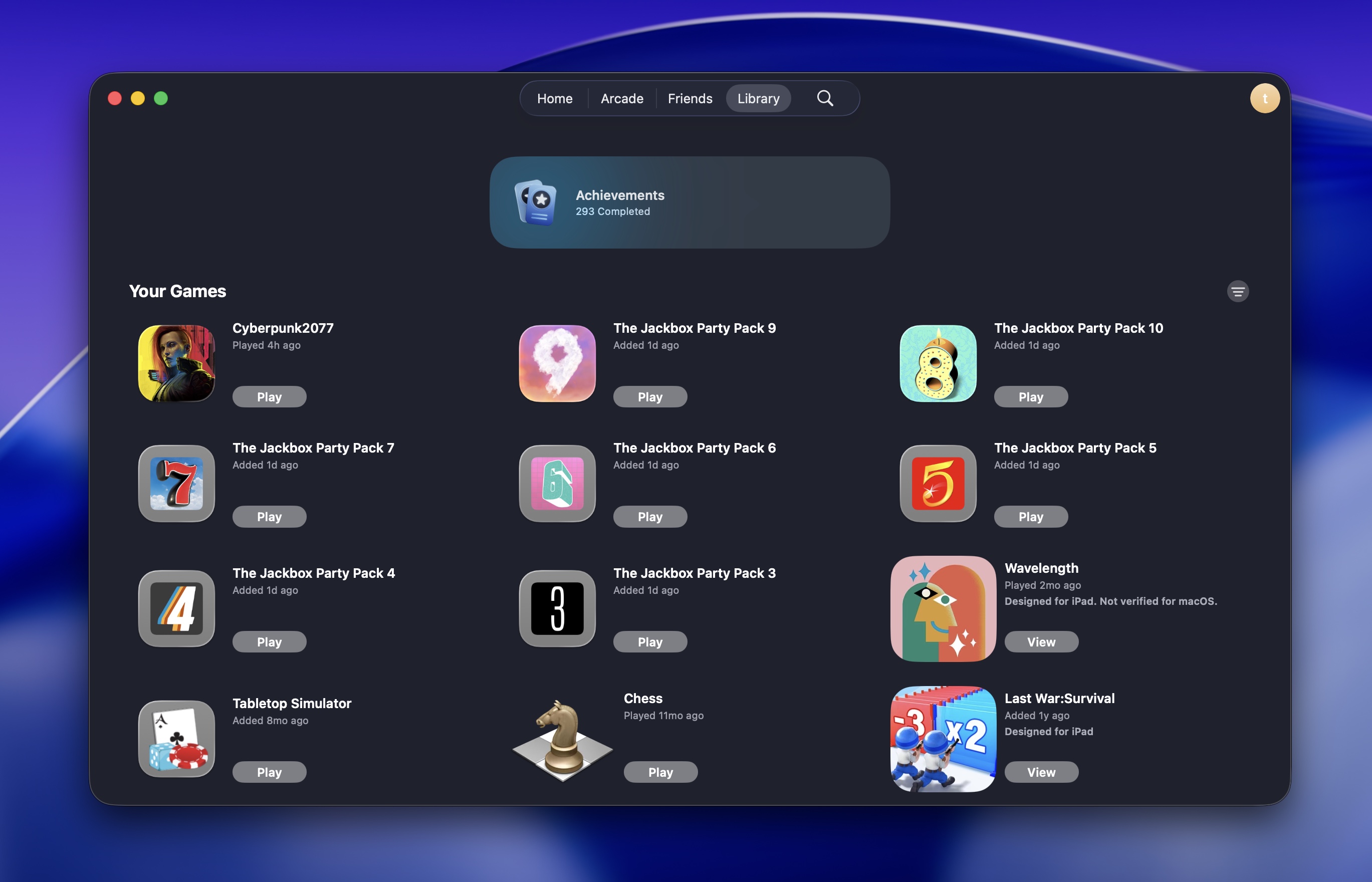
Подписчикам Apple Arcade, у которых есть игры с платформ вроде Steam или GOG, скорее всего, окажется особенно полезной вкладка «Библиотека». Она отображает все ваши игры из App Store, даже те, которые вы не установили, но показывает игры из других источников только если они в данный момент установлены на вашем устройстве. Это позволяет вам видеть всё в одном месте – от встроенного приложения «Шахматы» до игры вроде *Cyberpunk 2077*, загруженной из Steam.
Вы можете фильтровать свои игры, чтобы отображались только установленные, поддерживающие контроллеры или являющиеся частью Apple Arcade. Однако в приложении для Mac нет фильтра, который показывал бы только игры, предназначенные для Mac. Это означает, что вы также увидите игры для iPhone и iPad, которые можно установить на ваш Mac, даже если они не предназначены для него.
Сообщения
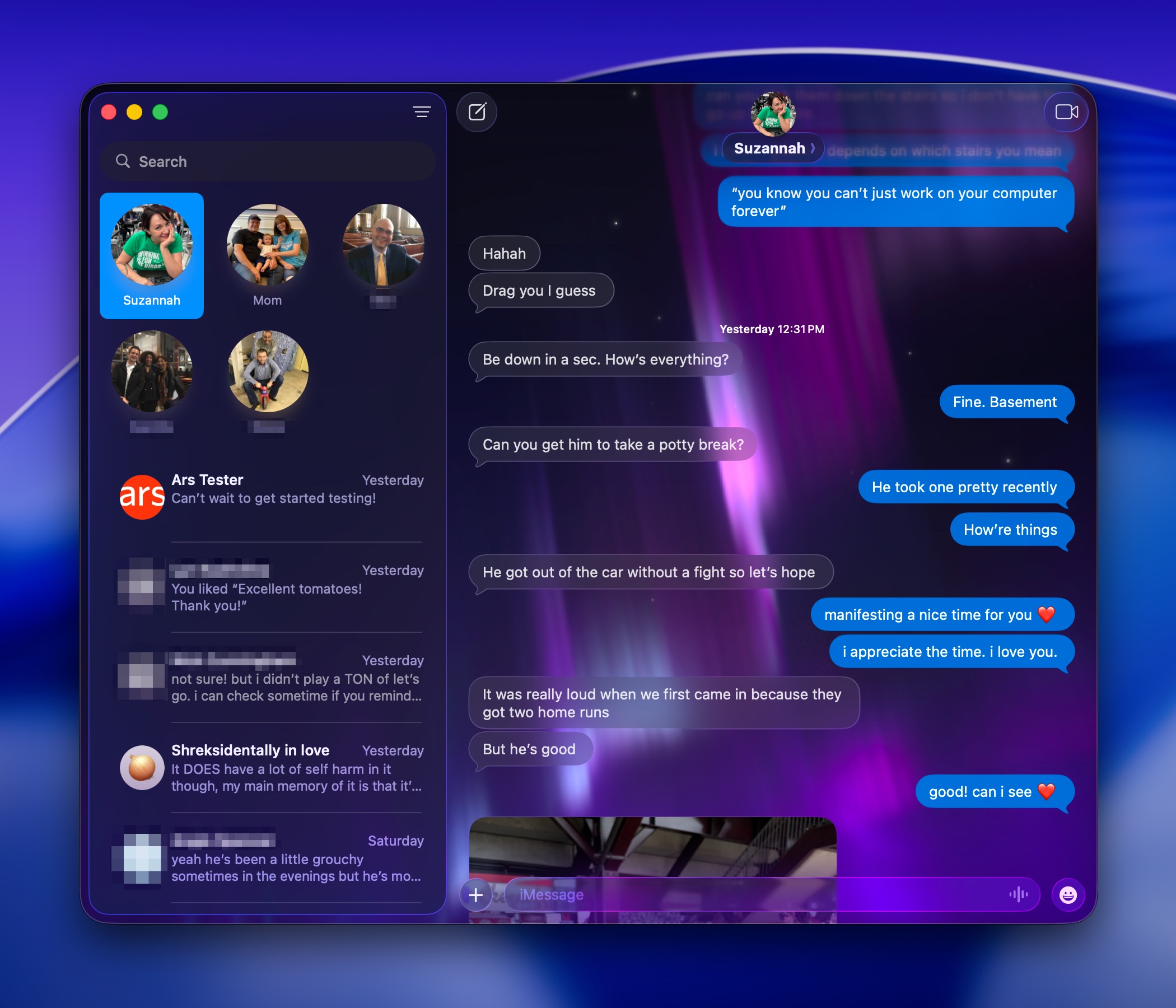
Мне очень нравятся новые фоны, которые можно добавлять в переписку в Сообщениях. Хотя варианты цветов и фотографий иногда могут выглядеть не очень удачно – как и другие визуальные настройки на телефоне – это здорово, потому что можно настраивать фоны для каждого человека или группового чата. Таким образом, можно поэкспериментировать с разными стилями, не портя сразу все переписки.
Похоже, эти настройки синхронизируются между устройствами, привязанными к одной учетной записи iCloud, но я обнаружил, что в основном синхронизация происходит *с* моего iPhone *на* мои Mac, а не наоборот. Такие вещи, как названия и значки групповых чатов, синхронизируются между всеми участниками текстовой беседы, при условии, что все используют iOS, iPadOS или macOS 26.
Теперь вы можете изменять фоны через переработанную панель «Подробности». Эта панель выдвигается справа, когда вы нажимаете на название группового чата или контакта. Это улучшение по сравнению со старым всплывающим стилем, и это удобнее, потому что вы можете переходить по другим разделам и возвращаться к деталям, не теряя текущую позицию.
Раздел «Фоны» предлагает множество предустановленных цветов и изображений. На устройствах с Apple Intelligence вы даже можете создавать собственные фоны, используя «Игровые площадки для изображений», или выбирать фотографии из вашей библиотеки. Все эти фоны имеют мягкую анимацию во время использования окна, что, к сожалению, иногда может затруднять чтение текста.
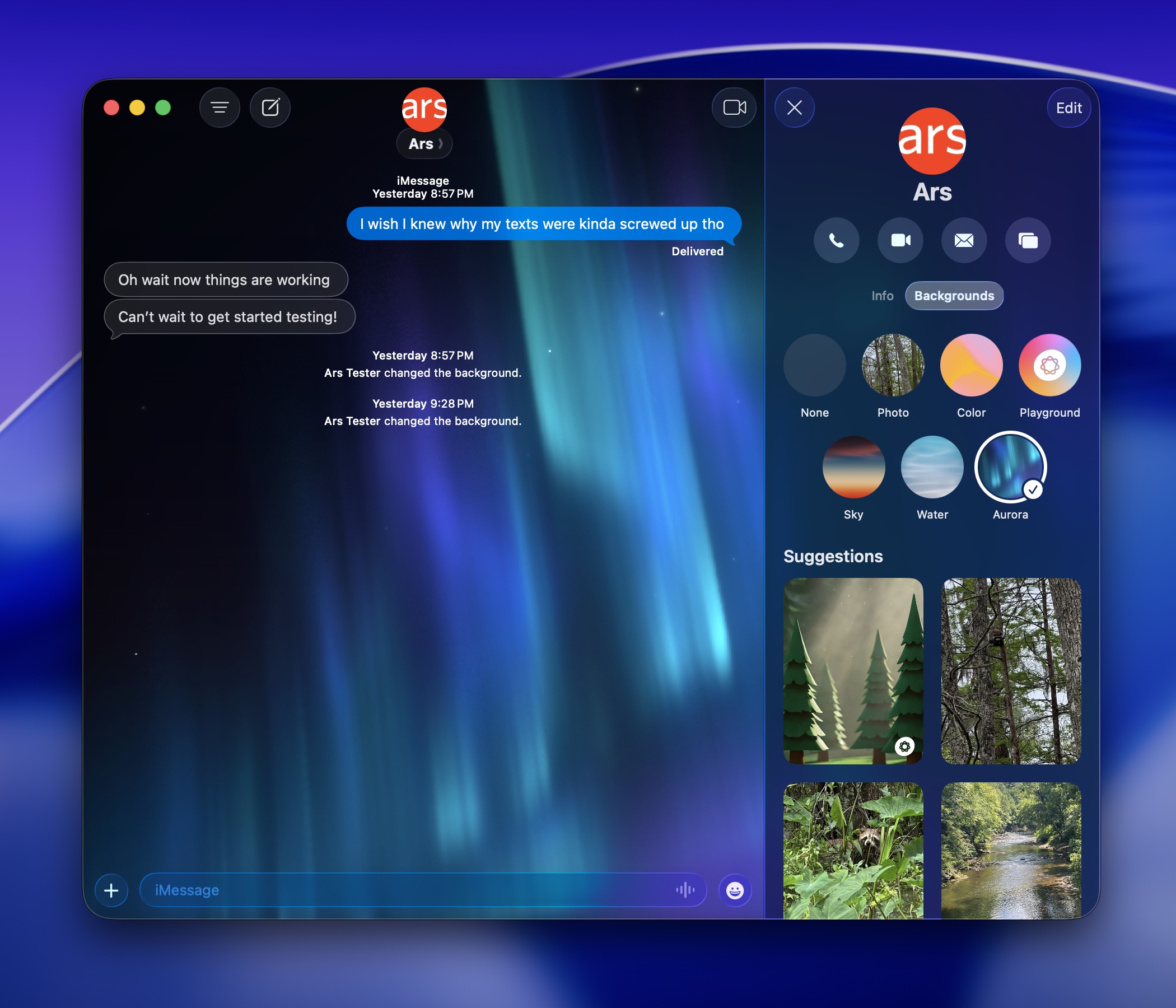
Фоны на короткое время отображают статику, когда вы переключаетесь с приложения Сообщения. Однако, если вы хотите постоянно статичный фон, лучше использовать сохраненную фотографию. Я обнаружил, что Image Playgrounds работает лучше всего, когда вы конкретно запрашиваете «сплошной фиолетовый фон без других объектов» — простая просьба о сплошном цвете часто приводила к добавлению дополнительных элементов.
Как аналитик, я заметил, что после активации фона ваши сообщения остаются четко видимыми синим цветом. Однако сообщения от других пользователей приобретают полупрозрачный, стеклянный эффект. Моя основная проблема с читабельностью постоянно заключалась во временных метках, именах и статусах — этим элементам не хватает какого-либо визуального отделения, например, тени или фона, что затрудняет их быстрое восприятие.
Мы переработали страницу сведений, чтобы сделать её более организованной. Вместо одного длинного списка информация теперь разделена на вкладки для фотографий, ссылок и документов, что упрощает поиск нужного в ваших переписках. Теперь вы также можете добавлять или изменять контактную информацию непосредственно на главной вкладке «Информация».
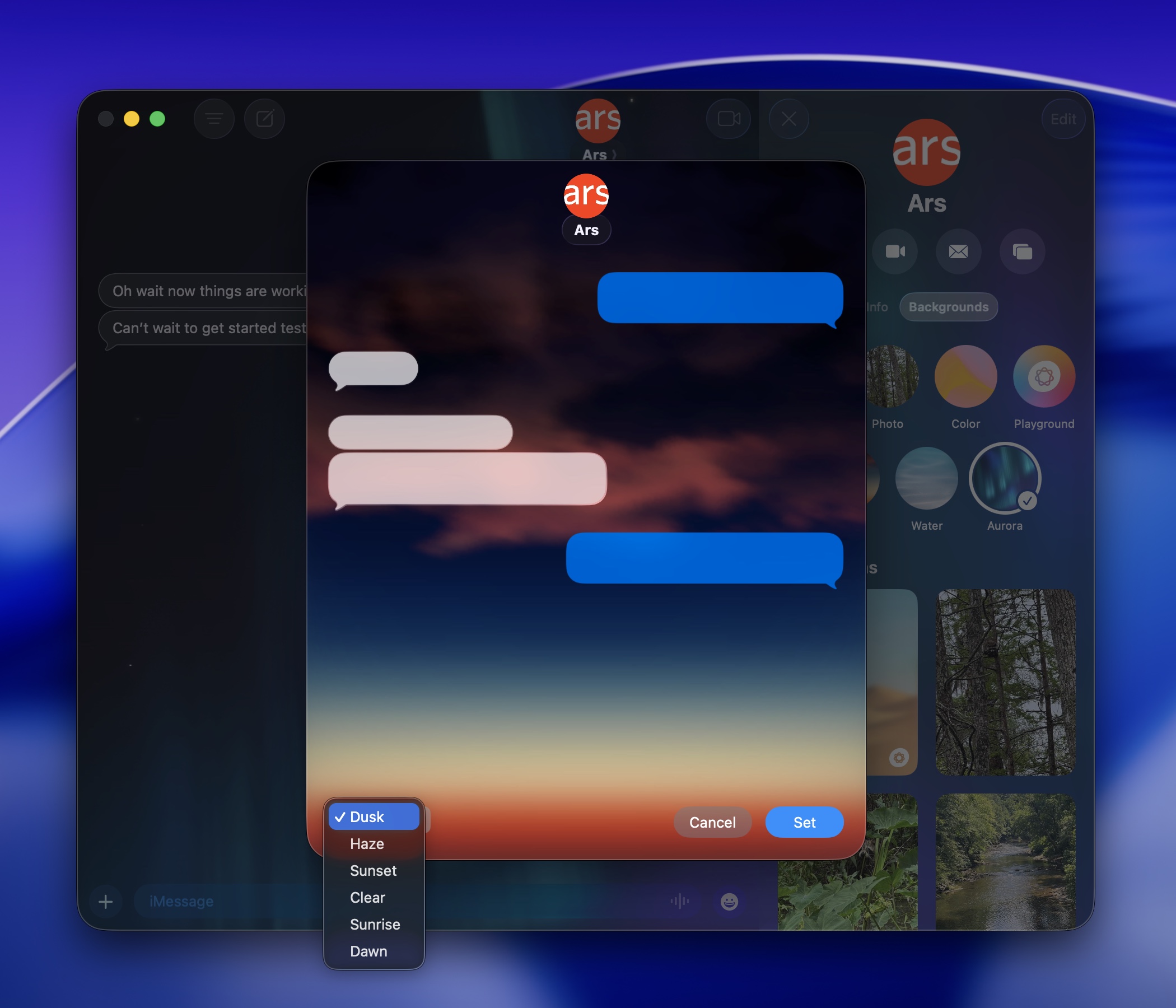
Последнее обновление приложения Messages на iPhone и Mac от Apple включает новые функции для защиты пользователей от спама и фильтрации сообщений от незнакомых людей. Это вызвало недовольство некоторых групп, занимающихся политическим сбором средств, и даже привело к некоторым юридическим предупреждениям. (В целом, это хороший знак, когда те, кто часто злоупотребляет системами, обеспокоены такими изменениями – мы видели нечто подобное несколько лет назад, когда Apple ограничила отслеживание приложений.) Хотя многие из нас не приветствуют нежелательные текстовые сообщения от отдаленных политических кампаний, поддельные уведомления о платных дорогах или вводящие в заблуждение политические сообщения, эти новые функции должны стать приятным улучшением для большинства людей.
Как аналитик, я вижу несколько приятных улучшений качества жизни, внедряемых в приложение Сообщения, особенно для тех из нас, кто уже общается с другими пользователями iPhone. Они добавили опросы с отображением результатов в реальном времени, что отлично подходит для быстрых решений, и индикаторы набора текста, которые теперь точно указывают, *кто* в групповом чате печатает сообщение. Это небольшое дополнение, но оно делает общение немного более плавным.
Заметки
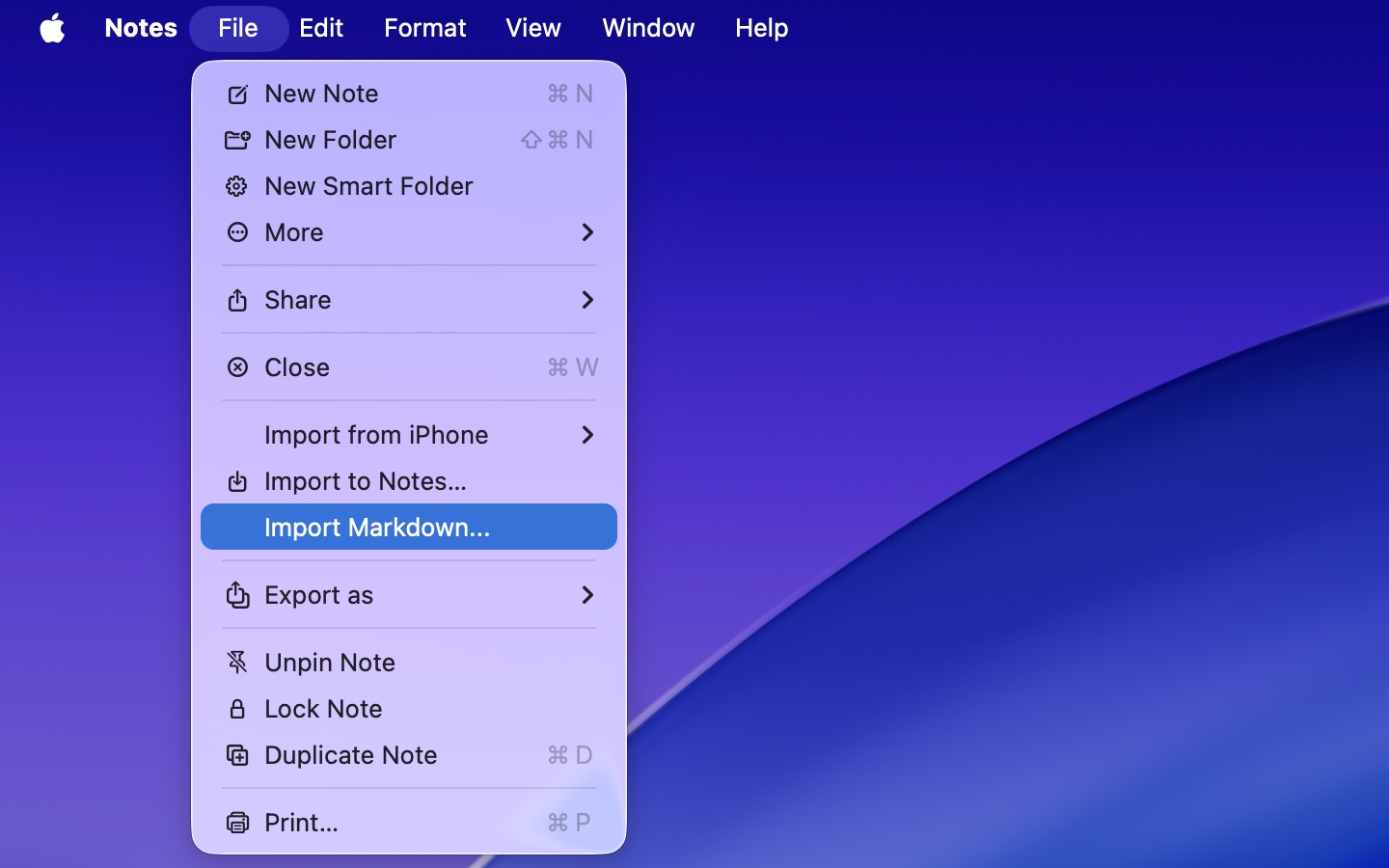
Обычно я пишу более длинные статьи и материалы в Typora, простом редакторе Markdown, который позволяет мне легко экспортировать их в HTML для нашего веб-сайта WordPress. Однако я часто использую приложение «Заметки» для быстрых набросков, черновиков или небольших разделов, а также для отслеживания исследований для подкастов, списков дел и других быстрых мыслей.
В этом году приложение «Заметки» от Apple получило полезное обновление: теперь можно открывать и сохранять файлы, используя формат Markdown. Это не означает, что вы можете *писать* в Markdown внутри «Заметок», но это позволяет легко импортировать файлы Markdown и экспортировать их обратно.
У языка Markdown существует множество различных версий, поэтому файлы, созданные в одном редакторе, могут отображаться не совсем одинаково в Apple Notes. Однако я обнаружил, что файлы Markdown, которые я создавал в Typora, используя базовое форматирование, такое как жирный текст, списки и ссылки, переносились в Notes и обратно без потери форматирования.
Терминал
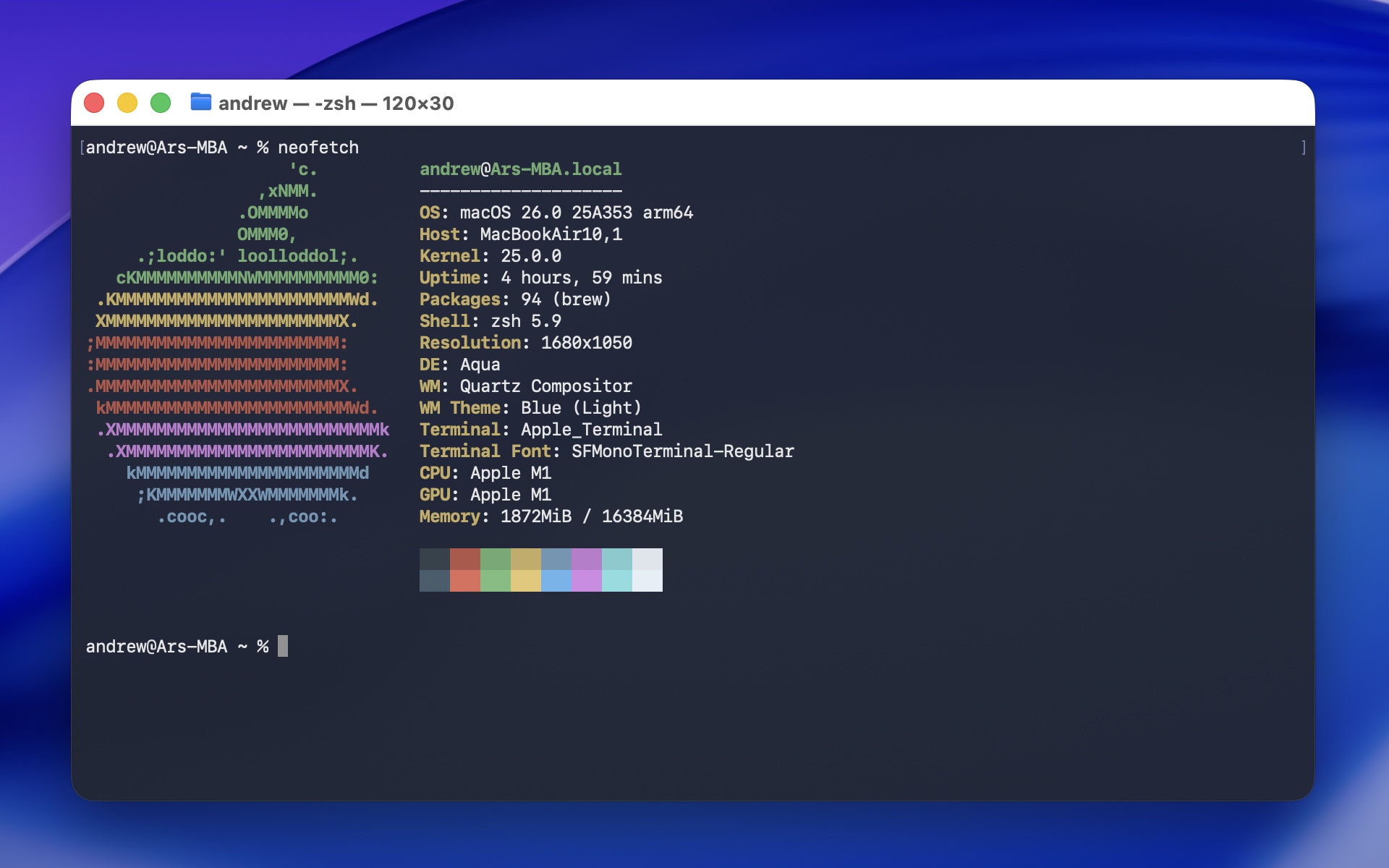
Tahoe представляет обновленный внешний вид приложения Terminal, предлагая новые темы ‘Светлый прозрачный’ и ‘Темный прозрачный’. Эти темы добавляют тонкий эффект полупрозрачности, делая окно частично прозрачным.
Шрифт по умолчанию был обновлён с 11-го кегля SF Mono Regular до 12-го кегля SF Mono Terminal Regular. Хотя стандартные буквы и цифры выглядят одинаково, Apple заявляет, что новый шрифт поддерживает специальные символы, используемые инструментами Powerline, что, вероятно, является основной причиной изменения. Размер окна по умолчанию также увеличился до 120 столбцов и 30 строк, по сравнению с 80×24. Это может показаться не слишком важным изменением, но более старые размеры основывались на очень старых компьютерных экранах 1970-х годов, что делает это значительным, хотя и тонким, улучшением.
Я заметил, что обновленный дизайн и настройки размера окна применялись автоматически только к новым установкам Tahoe. Если вы обновились с предыдущей версии на macOS Sequoia, он продолжал использовать старый дизайн и размер окна 80×24.
В дополнение к обновленным и существующим цветовым темам, новое приложение Terminal теперь поддерживает 24-битный цвет, предоставляя пользователям широкий спектр из более чем 16,7 миллионов цветов для персонализации своих окон.
Приложение «Пароли» и ключи доступа
Ключи доступа напоминают переход на USB-C несколько лет назад. Это отличная идея с большим потенциалом, и похоже, что все к ней подключаются. Они, безусловно, лучше того, что заменяют, но первоначальный запуск был медленным и немного запутанным. Возможно, потребуется некоторое время, чтобы они стали действительно широко распространенными и простыми в использовании.
Это видео с WWDC от Apple объясняет, как Apple упрощает использование ключей доступа с помощью приложения Passwords. В нем рассказывается об использовании ключей доступа вместо паролей при создании новых учетных записей, автоматическом обновлении ключей доступа и плавной миграции пользователей на ключи доступа по мере того, как все больше приложений и сервисов внедряют их.
Последние обновления от Apple для Tahoe и других операционных систем теперь позволяют веб-сайтам и приложениям создавать безопасный ключ доступа для новых учетных записей вместо использования паролей. Этот ключ доступа можно безопасно хранить в приложении Passwords от Apple или в любом другом приложении, совместимом с ключами доступа, и он автоматически синхронизируется между вашими устройствами для более простой и безопасной авторизации.
Приложения и веб-сайты теперь могут сообщать менеджерам паролей, таким как Passkeys, когда ключ доступа нуждается в обновлении – например, если пользователь обновил адрес электронной почты своей учетной записи или другие данные после входа в систему. Эта же система позволяет им отключать ключи доступа, которые больше не работают, чтобы пользователи не получали запросы на использование недействительного ключа.
Если вы используете пароль для входа в приложение или на веб-сайт, предлагающий ключи доступа, он может автоматически создать ключ доступа для вашей учётной записи и сохранить его в вашем менеджере паролей. Это не отменяет ваш пароль сразу – вы всё ещё сможете использовать его на устройствах, которые не поддерживают ключи доступа – но позволяет вам начать использовать ключи доступа вместо паролей, когда это возможно, и в конечном итоге полностью перейти на ключи доступа.
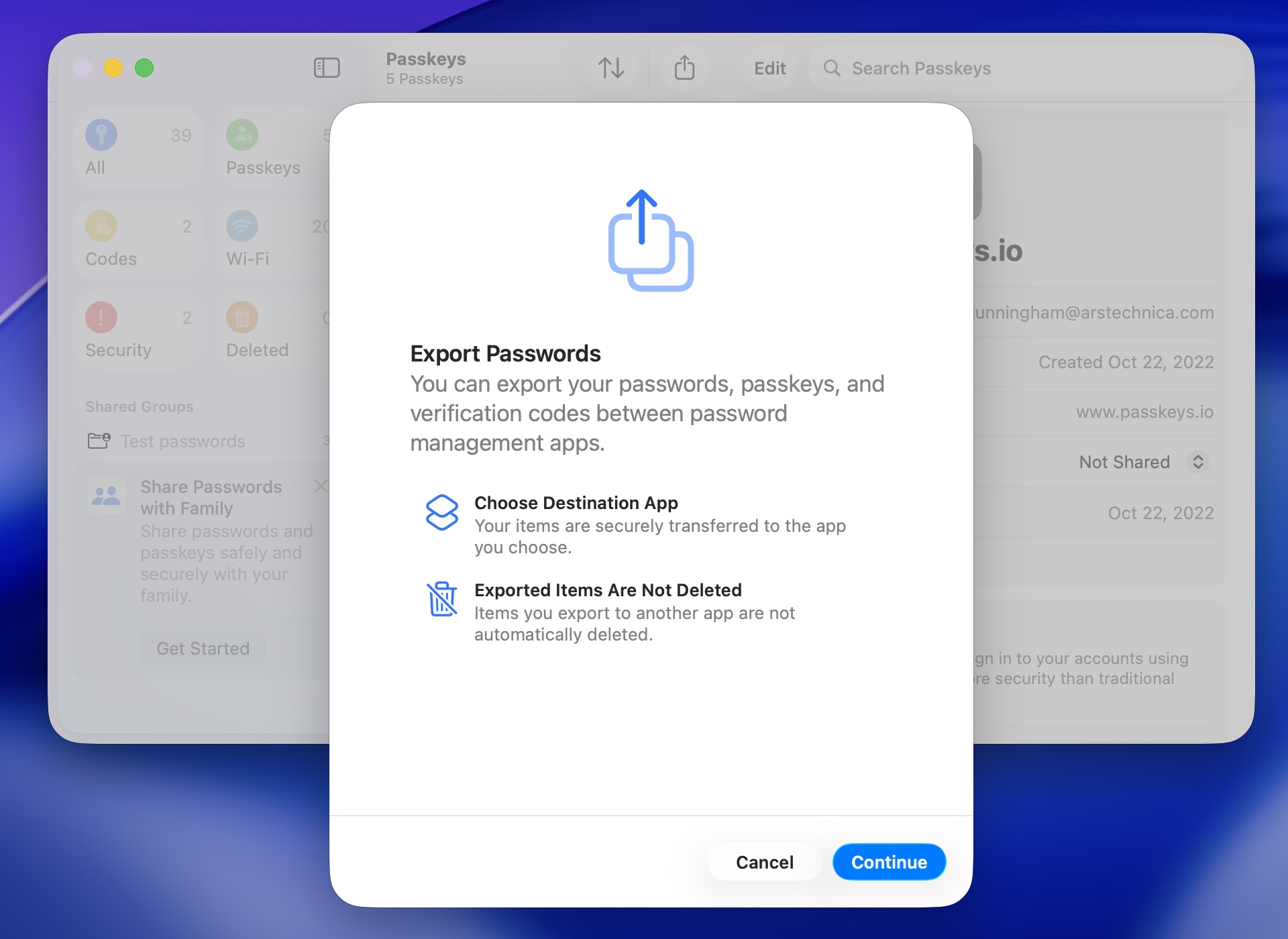
Поскольку крупные технологические компании продвигают более широкое использование ключей доступа, Apple обеспечила их совместимость не только со своим приложением Passwords. Они также работают с другими менеджерами паролей и приложениями, хранящими данные для входа, благодаря инструментам, которые Apple предоставляет для сохранения и автоматического заполнения учетных данных.
Компания Apple внедрила новые стандарты от FIDO Alliance, чтобы значительно упростить и повысить безопасность передачи ключей доступа между приложениями. Традиционно, перенос паролей или ключей доступа подразумевал экспорт простого текстового файла и последующий импорт его в новое приложение. Теперь, благодаря новому протоколу обмена учетными данными (CXP) и формату обмена учетными данными (CXF), приложения могут напрямую и безопасно обмениваться этой информацией, используя стандартизированный формат для ключей доступа, паролей и других учетных данных.
Благодаря постоянному совершенствованию и добавлению новых функций, приложение «Пароли» от Apple становится жизнеспособной альтернативой сторонним менеджерам паролей для многих пользователей. Эти обновления также упростят возврат к другому сервису для тех, кто покидает экосистему Apple.
Дополнительные улучшения для игр: функции повышения масштаба и генерации кадров Metal 4.
Компания Apple обновляет свою графическую технологию Metal – используемую в iPhone, iPad и Mac – впервые за два года. Это обновление улучшит графику и производительность на этих устройствах.
Metal 4 улучшает свою технологию масштабирования MetalFX, ускоряет обработку шейдеров и представляет новую функцию, создающую дополнительные кадры. Это может привести к более плавному игровому процессу и более высокой частоте кадров без необходимости покупать новое оборудование.
Если вы не знакомы с компьютерными играми, генерация кадров работает путем анализа двух завершенных изображений с вашей видеокарты и использования искусственного интеллекта для создания дополнительного кадра между ними. Это менее требовательно к системе, чем полная отрисовка трех кадров, и может использоваться вместе с существующими технологиями повышения масштаба для еще большей производительности.
По словам Apple, их новая технология генерации кадров в Metal 4 работает, используя те же данные – глубину и векторы движения – что и масштабирование MetalFX. Это означает, что игры, уже использующие MetalFX, смогут включить генерацию кадров без существенных изменений.
Как исследователь, я изучал технологии генерации кадров, и хотя они многообещающие, я обнаружил некоторые недостатки при их использовании на персональных компьютерах. Я предполагаю, что те же проблемы возникнут и на компьютерах Mac. В частности, генерация кадров добавляет небольшую задержку ввода. Это связано с тем, что система намеренно вводит небольшую задержку для захвата двух существующих кадров, которые затем используются для создания интерполированных кадров между ними. Это необходимый шаг в процессе, но он влияет на отзывчивость.
Самая большая проблема, особенно для устройств Apple, заключается в том, что у большинства пользователей стандартные чипы M1, M2, M3 или M4 с менее мощной графикой. Технология генерации кадров лучше всего работает, когда игра уже работает с хорошей частотой кадров, иначе результат не выглядит плавным. Пользователям с более мощными чипами ‘Pro’, ‘Max’ или ‘Ultra’ эта проблема встречается реже.
Когда игра работает с низкой частотой кадров, например, 15 или 20 кадров в секунду, она кажется прерывистой, потому что изображения резко меняются между каждым кадром. Это затрудняет программному обеспечению точное создание интерполированных кадров — кадров, которые оно генерирует для заполнения пробелов. По сути, это угадывание того, как вещи должны двигаться, и из-за таких резких изменений между фактическими кадрами эти предположения часто выглядят неестественно. Интерполяция кадров лучше всего работает для *улучшения* уже плавной игры, а не для исправления игры, которая работает слишком медленно, чтобы в нее играть.
Новая технология повышения масштаба от Apple должна хорошо работать на всех их графических картах, даже на менее мощных. Ключевым улучшением является то, что разработчики теперь могут динамически изменять исходное разрешение изображения. Например, если игра обычно преобразует изображение 1080p в 4K, но сталкивается со сложной сценой, она может временно снизить начальное разрешение. Это немного снизит качество изображения — поскольку масштабатор теперь работает с еще меньшим изображением — но это поможет поддерживать плавную работу игры. Это как наличие автоматического переключателя между приоритетом качества изображения и приоритетом производительности, в зависимости от сложности сцены.
Metal 4 улучшает MetalFX новой функцией, которая снижает шум при увеличении масштаба изображений. Это особенно полезно для повышения четкости трассировки лучей – реалистичных эффектов освещения, создаваемых чипами M3 и M4.
Улучшенная производительность в играх также обусловлена улучшениями в вычислительных возможностях графической карты. В частности, добавление ‘тензоров’ позволяет улучшить масштабирование и сглаживание изображений, а также ускорить задачи, связанные с машинным обучением и искусственным интеллектом.
Мы взяли интервью у Джона Пула, создателя Primate Labs и приложения Geekbench, чтобы обсудить, как новые функции в Metal 4 принесут пользу как разработчикам, так и пользователям.
По словам Пула, тензоры Metal 4 позволяют разработчикам интегрировать машинное обучение и графическую обработку в единый рабочий процесс. Это повышает производительность и эффективность за счет устранения необходимости передачи данных между отдельными системами. Однако приложения, которые *только* используют машинное обучение или графическую обработку, не получат большой выгоды, поскольку им не требуется передача данных между конвейерами. Анализ Пула результатов тестов Geekbench 6 и Geekbench AI GPU на macOS 15.6 и 16.0 показал лишь небольшое увеличение производительности.
По словам Пула, разработчикам может оказаться проще создавать код машинного обучения для графических процессоров, если тензоры будут рассматриваться как основной тип данных. Он считает, что это обновление в основном влияет на работу программного обеспечения, а не на само оборудование, что объясняет его совместимость со старыми устройствами Apple, такими как Mac, iPhone и iPad.
Основная цель большинства новых функций в Metal 4, похоже, заключается в том, чтобы помочь Apple конкурировать с соперниками, такими как Nvidia, особенно в тех областях, где они в настоящее время лидируют.
Metal 4 требует относительно новый чип Apple для работы. На компьютерах Mac это означает чип M1 или новее. На iPhone и iPad требуется чип A14 Bionic или новее. Более старые устройства, такие как компьютеры Mac на базе Intel и iPhone/iPad с чипами A12 или A13, не смогут использовать новые функции.
Комплект для переноса игр 3.0
Apple также выпустила версию 3.0 своего набора инструментов для переноса игр в этом году, что упрощает запуск игр для Windows на компьютерах Mac. Этот набор инструментов помогает разработчикам тестировать свои игры, переводя инструкции игры – в частности, преобразуя вызовы DirectX в вызовы Metal – чтобы они работали с графической системой Mac. Это аналогично тому, как SteamOS и Steam Deck запускают игры для Windows на Linux, используя многие из тех же технологий с открытым исходным кодом.
Однако другие успешно использовали эту технологию для запуска обычных игр для Windows на компьютерах Mac без необходимости внесения каких-либо изменений в сами игры. Crossover – наиболее известное платное решение, а Whisky был популярной бесплатной альтернативой, хотя его разработка больше не ведется. Sikarugir – еще один проект, стремящийся к аналогичным результатам, но он не так прост в использовании.
Последнее обновление GPTK добавляет масштабирование и генерацию кадров DLSS от Nvidia в игры на компьютерах Mac с чипами Apple Silicon. Это работает за счет использования улучшений в Metal 4 для преобразования технологии DLSS в MetalFX. Просто включите DLSS в совместимой игре для Windows, и GPTK попытается заставить ее работать, используя MetalFX.
Как аналитик, я слежу за развитием GPTK, и недавние тесты, проведенные ютубером Эндрю Цаем, внушают надежду. Несколько месяцев назад он запустил 10 игр для Windows, используя бета-версию GPTK 3.0 и CrossOver, и результаты оказались положительными. Кажется, версия 3.0 решила многие предыдущие проблемы — игры, которые раньше имели сбои или визуальные дефекты, теперь работают плавно, и даже такие проекты, как *Starfield*, которые вообще не запускались на более старых версиях, теперь играбельны.
Несмотря на стремление Apple выйти на рынок игр, они в основном выпускают более старые, известные игры, которые уже некоторое время доступны на компьютерах и консолях. Хотя это лучше, чем несколько лет назад, когда на Mac не было доступно крупных игр, мы все еще не достигли точки, когда крупные игры выходят одновременно на Mac и ПК — за исключением изредка успешных инди-игр.
Сборная солянка
В соответствии с традицией, давайте быстро пробежимся по некоторым незначительным обновлениям и изменениям, которые стоит отметить, но не требуют подробного объяснения. Добро пожаловать в сборник интересных мелочей!
Параметры шрифта экрана блокировки
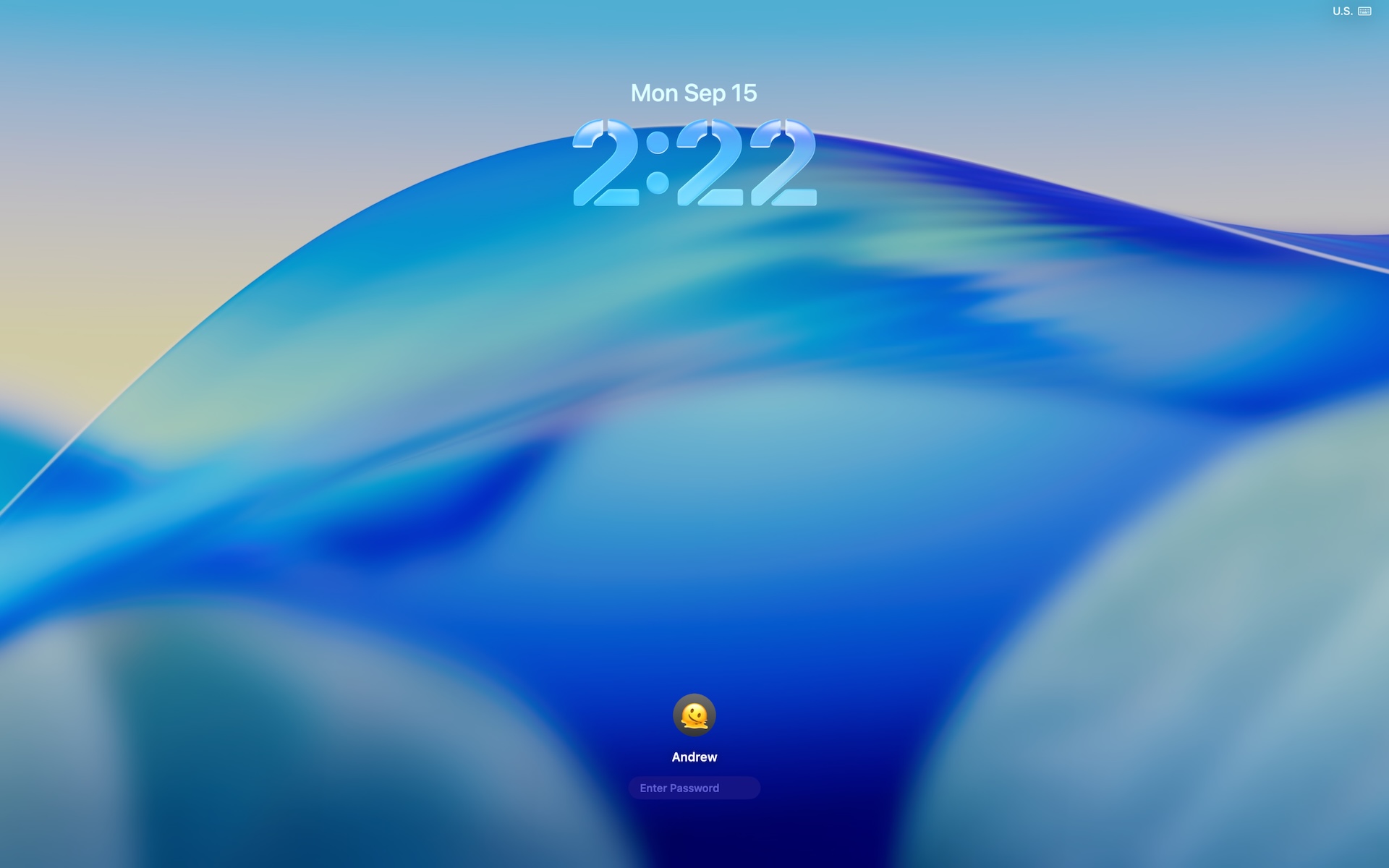
По сравнению с iPhone и iPad, экран блокировки Mac по-прежнему довольно прост — он не отображает уведомления или виджеты и просто обеспечивает безопасность вашего компьютера. Однако Apple теперь позволяет изменять стиль часов, предлагая несколько шрифтов, похожих на те, что используются в iOS и iPadOS, хотя вы не можете настраивать цвета, как это можно сделать на этих устройствах.
Изменить шрифт на экране блокировки не совсем очевидно. Вот как это сделать: перейдите в «Настройки», затем «Обои» и, наконец, нажмите «Внешний вид часов». Там вы можете выбрать предпочитаемый шрифт и стиль (например, полужирный или светлый, если доступно). Вы также можете выбрать отображение шрифта только на экране блокировки, как на экране блокировки, так и на заставке, или не отображать его вообще.
Прямой перевод
В нашем предстоящем обзоре iOS 26 мы внимательно рассмотрим функции живого перевода от Apple — они работают лучше на iPhone и iPad, чем на компьютерах Mac. Однако компьютеры Mac с чипами Apple Silicon (начиная с M1) *могут* переводить сообщения, голосовые звонки и предоставлять субтитры во время FaceTime-звонков, и всё это выполняется непосредственно на устройстве. Хотя я не был особенно впечатлен большинством функций искусственного интеллекта от Apple до сих пор, эта действительно кажется потенциально полезной, особенно для людей, которые путешествуют или нуждаются в общении на разных языках.
Живые действия из iOS
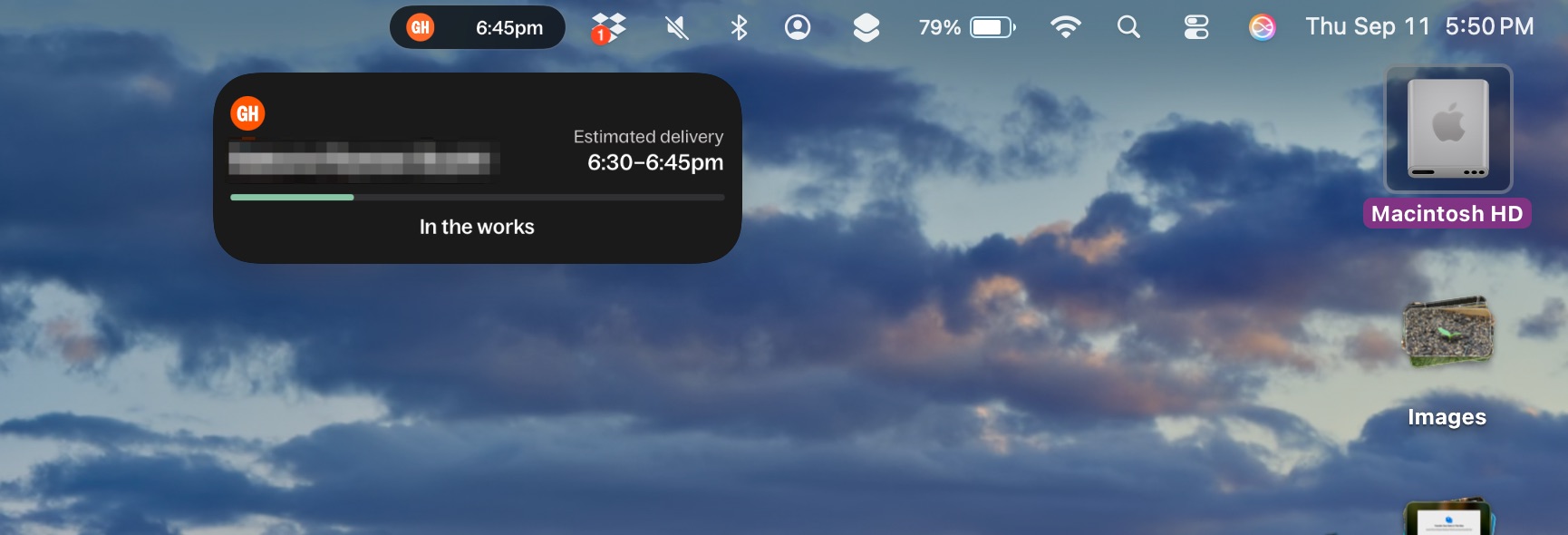
Если вы подключите свой iPhone к Mac с помощью функции «Зеркалирование iPhone», вы теперь будете получать автоматические уведомления в строке меню, когда на вашем iPhone происходят активные события.
Небольшая темная овальная иконка появляется в левой части строки меню. Она показывает иконку и оставшееся время до завершения какого-либо процесса – например, отслеживание доставки еды или ожидание транспорта. Если вы видите ее на своем телефоне, теперь она появится и на вашем Mac.
Новые заставки для обоев
Как мы уже отмечали ранее, Tahoe включает в себя несколько новых анимированных обоев. Эти обои двигаются как заставка на экране, а затем плавно переходят в статичное изображение, когда вы готовы использовать их в качестве фона рабочего стола.
Хотя ни один из новых обоев не вызывает такой же сильной ностальгии, как прошлогодний дизайн, вдохновленный Macintosh, все же есть несколько привлекательных вариантов. К ним относятся светлые и темные версии закрученного синего узора, напоминающего текущую воду, а также красивые фотографии озера Тахо, сделанные на рассвете, в полдень, на закате и ночью.
Мы добавили несколько новых анимированных обоев в категорию «Пейзажи», демонстрирующих красивые места, такие как Гоа, Гималаи, река Ганг и чайные плантации Кералы, Индия. Что касается других категорий — Городские пейзажи, Подводный мир, Земля и другие — в настоящее время они имеют те же обои, что и версия Sequoia.
Двухфакторная автозаполнение в любом браузере
Когда это возможно, лучше использовать коды, сгенерированные приложением, или ключи доступа вместо текстовых сообщений для двухфакторной аутентификации. Однако вы все еще часто будете получать коды аутентификации по SMS, особенно при создании новых учетных записей или использовании сервисов, которые не предлагают более безопасные варианты.
Tahoe предоставляет удобную функцию, которая автоматически заполняет коды подтверждения из ваших приложений Сообщения и Почта в любом веб-браузере, а не только в Safari. Подобно тому, как это работает на Safari или iPhone и iPad, macOS также автоматически удалит эти коды после их использования.
Игровое наложение
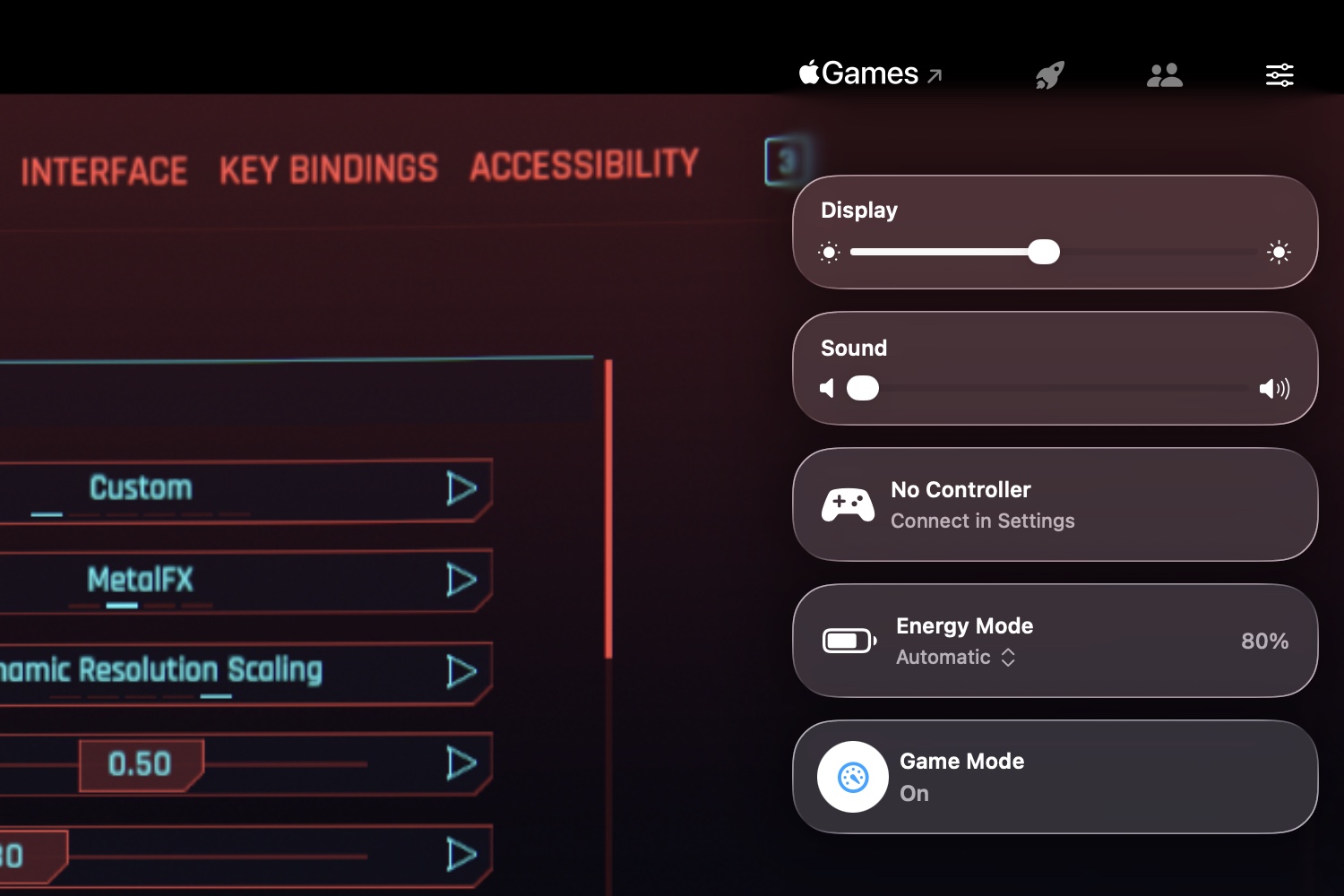
Игровое наложение Tahoe не добавляет новые инструменты; оно просто организует уже имеющиеся игровые функции, делая их более удобными для поиска и использования.
Как аналитик, я изучил эту панель, и она разработана для удобного доступа во время игры. Вы можете вызвать её либо с помощью быстрого сочетания клавиш, либо щелкнув по иконке ракеты в вашей панели меню, находясь в игре. Когда она появляется, я вижу, что стандартный вид предлагает основные элементы управления — регулировку яркости и громкости, переключатели для изменения режимов энергосбережения вашего Mac (например, высокой производительности или низкого энергопотребления, если поддерживается), переключатель для игрового режима и простой доступ к настройкам контроллера, если он подключен. Это довольно комплексная настройка для внутриигровых корректировок.
Второй экран отображает достижения, испытания и таблицы лидеров для играемой вами игры, но только если игра поддерживает версию этих функций от Apple. Например, достижения, полученные в играх, загруженных из Steam, здесь не отображаются. Последний экран позволяет получить доступ к социальным функциям, таким как список ваших друзей и настройки чата, при условии использования системы Apple.
Более детальные сводки уведомлений
Когда Apple впервые представила сводки уведомлений в iOS 18 и macOS 15 Sequoia в прошлом году, я не нашёл их особенно полезными, и последние версии в iOS 26 и Tahoe заметно не улучшили ситуацию. После того, как некоторые сводки неверно отобразили ключевые детали в срочных новостях, Apple временно отключила эту функцию для новостных приложений, чтобы решить возникшие проблемы.
Как мы объясняли более подробно ранее, эти изменения в основном предупреждают пользователей о возможных ошибках, а не предотвращают их возникновение.
Apple организует уведомления в три основные группы: новости и развлечения, общение и социальные сети, и все остальное. Вы можете управлять каждой группой отдельно. Группа «Новости и развлечения» включает предупреждение о необходимости перепроверять информацию в статьях. Эти сводные уведомления отображаются курсивом со специальным значком и меткой, указывающей, что они были созданы ИИ от Apple, чтобы вы всегда знали, что это не оригинальные, необработанные обновления.
По моему мнению, если Apple не может надёжно решить эту проблему, лучше вообще убрать эту функцию со своих устройств. Предоставление даже одному пользователю неверной или вводящей в заблуждение информации хуже, чем если бы он просто использовал интернет, как обычно, в 2025 году.
Мы ранее отмечали, что просить небольшую локальную нейросеть суммировать множество уведомлений – охватывающих различные темы и ситуации – является сложной задачей. Она может довольно хорошо справляться с одним или двумя уведомлениями или простыми сообщениями от одного отправителя. Однако, в случае чего-то более сложного, ожидайте непостоянных результатов и ограниченной полезности.
Перемещены индикаторы громкости и яркости
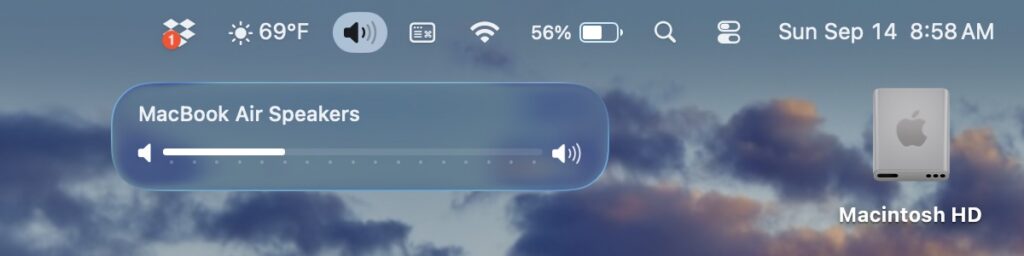
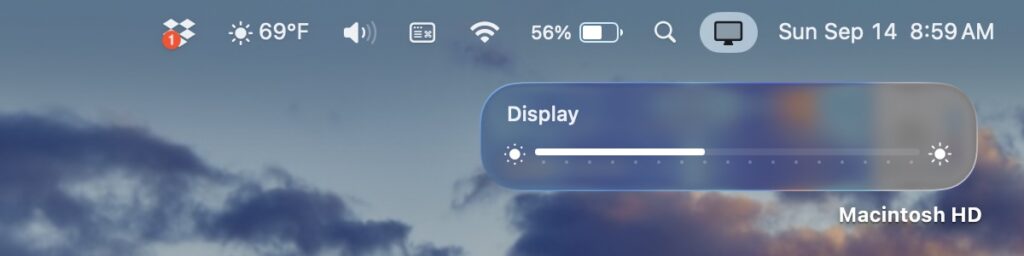
Мы обновили внешний вид и расположение регуляторов громкости и яркости. Раньше эти элементы управления отображались в виде больших закругленных квадратов в центре нижней части экрана. Хотя внешний вид со временем менялся, они постоянно находились в этой области в течение последних 25 лет операционной системы Mac OS X.
Теперь вы увидите Центр управления и индикатор громкости в виде небольших, слегка приподнятых прямоугольников в правом верхнем углу экрана. Обычно они появляются рядом с иконкой Центра управления, но если видна иконка Звука, индикатор громкости будет отображаться из неё.
Уведомление о низком заряде батареи
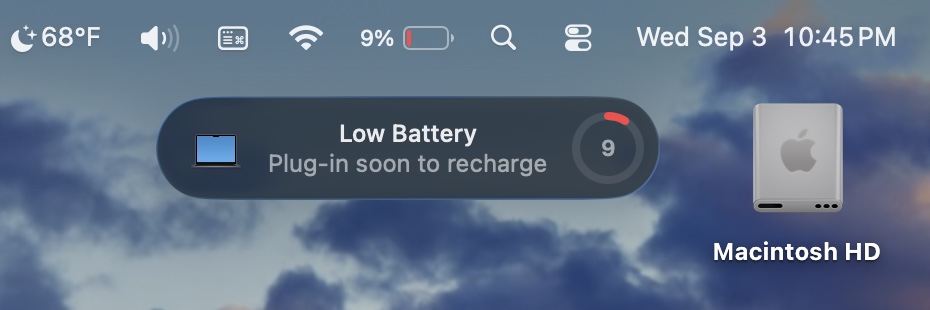
Tahoe обновляет внешний вид предупреждения о низком заряде батареи в macOS. Вместо обычного оповещения теперь используется круговой индикатор — похожий на те, что можно найти в виджете «Батареи» от Apple — чтобы наглядно показать, сколько заряда батареи осталось, используя яркий красный цвет для обозначения низкого уровня заряда.
Это уведомление появляется само по себе и не может быть закрыто вручную, но исчезает автоматически. Оно начинается, когда заряд батареи вашего ноутбука достигает 10%, и продолжает появляться по мере дальнейшей разрядки батареи. Мне даже иногда приходило оно, когда процент заряда батареи не менялся, что казалось преднамеренной попыткой заставить меня быстрее подключить ноутбук к сети.
Вы не можете настроить частоту или время получения этих уведомлений, хотите ли вы получать их реже или раньше. Однако вы можете использовать функцию уровня заряда батареи в приложении «Быстрые действия», чтобы создать некоторые собственные действия на вашем Mac.
Изменения режима восстановления
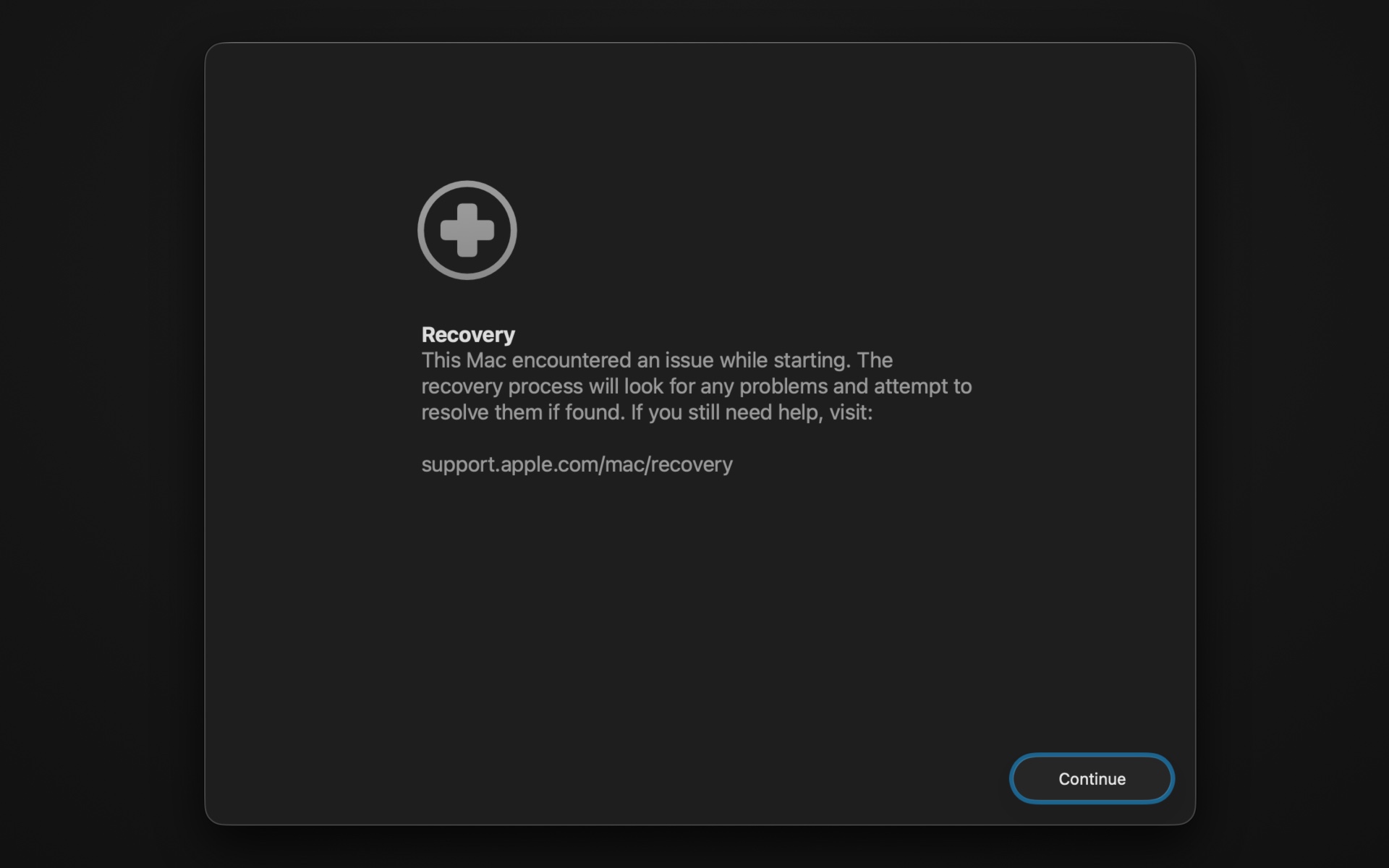
Режим восстановления macOS в Tahoe получил обновленный дизайн, соответствующий общему облику операционной системы. Помимо визуальных изменений, также добавлены новые функции и улучшения.
Если ваш Mac не запускается должным образом, или вы хотите полностью переустановить macOS, возможно, вы использовали его среду восстановления. На более новых Mac с чипом Apple можно войти в эту среду, удерживая кнопку питания во время запуска. Затем выберите кнопку «Параметры», чтобы загрузиться с тома восстановления вместо обычного системного диска.
Теперь Tahoe включает в себя помощник по восстановлению системы в опциях восстановления, который находится в меню «Утилиты». Этот инструмент автоматически проверяет и устраняет любые проблемы, которые он обнаруживает на основном диске вашего компьютера.
Помощник по восстановлению может исправить проблемы, мешающие запуску вашего Mac, но он не очень четко объясняет, что делает – он просто просит разблокировать FileVault, чтобы начать проверку. Тем не менее, если у вас серьезные проблемы с Mac и вы хотите избежать переустановки всего, стоит попробовать.
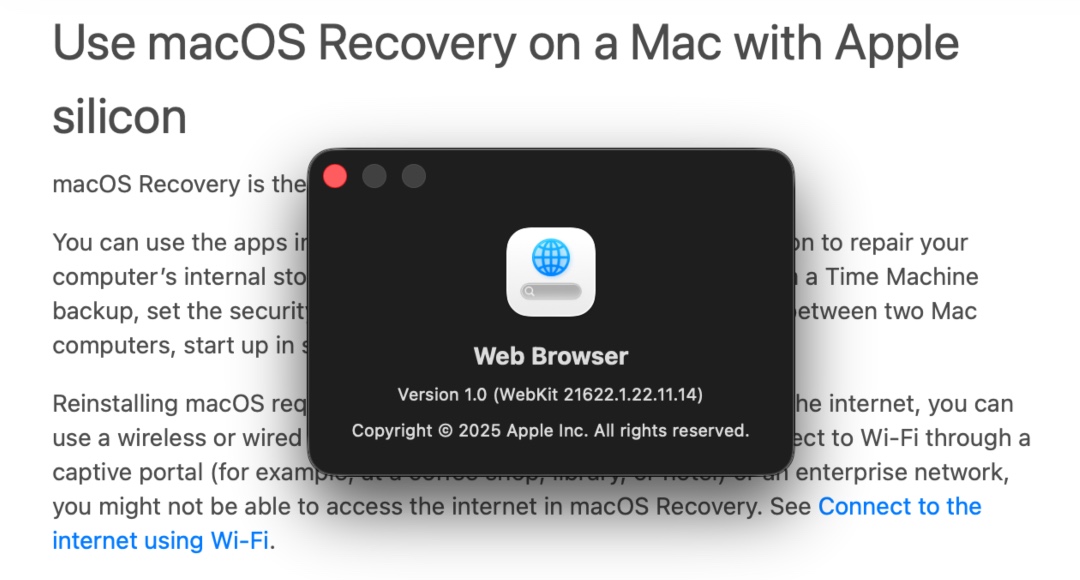
Помимо визуального обновления с использованием Liquid Glass, Apple также внесла несколько изменений в систему восстановления. Встроенный веб-браузер теперь называется просто «Веб-браузер» и, хотя он использует ту же технологию, что и Safari, это упрощенная версия без обычного брендинга, настроек или дополнительных функций. Окно терминала также было обновлено с новым внешним видом — теперь используется Clear-тема, новый шрифт под названием SF Mono Terminal и увеличенный размер по умолчанию 120 строк на 30 столбцов.
Новый формат образа диска
Большинство пользователей Mac открывают образы дисков лишь изредка, например, при установке приложений или восстановлении резервных копий. Однако эти образы также имеют решающее значение для технологии виртуализации Apple, которая позволяет пользователям легко запускать виртуальные машины macOS и Linux для тестирования и других целей. Более старые версии macOS использовали формат RAW-образа диска, который может значительно снизить производительность, даже на современных компьютерах с быстрыми процессорами и твердотельными накопителями.
Я изучал формат Sparse Image Format от Apple, или ASIF. Согласно Apple, благодаря тому, как строятся ASIF-изображения – они не зависят от конфигурации хранилища вашего компьютера – их можно переносить между компьютерами или дисками быстрее. По сути, работа с файлами внутри этих изображений должна быть быстрее, приближаясь к полной скорости вашего SSD. Говард Окли из The Eclectic Light Company провёл некоторые тесты, показывающие потенциально значительный прирост производительности, хотя напрямую сравнивать с более старыми форматами изображений сложно, поскольку эти тесты проводились на старых компьютерах.
Как пользователь Tahoe, я очень рад улучшениям в работе с образами дисков! Кажется, что всё будет работать намного быстрее, особенно для тех, кто использует виртуальные машины. Это отличная новость для простых приложений, таких как VirtualBuddy и Viable — тех, которые в основном упрощают использование виртуализации. Но даже более крупные приложения, такие как Parallels, которые позволяют запускать Windows, также должны получить приятный прирост производительности. В целом, это победа для всех, кто использует виртуальные машины с Tahoe.
Поддержка квантово-устойчивого шифрования
Квантовые компьютеры пока недоступны для повседневного использования – в настоящее время они ограничены исследовательскими лабораториями. Однако, если они станут более распространенными, они смогут легко взломать многие методы шифрования, на которые мы полагаемся сегодня.
В этом году обновления для macOS, включая Tahoe, повышают безопасность благодаря добавлению поддержки новых, устойчивых к квантовому взлому методов шифрования – ML-KEM и ML-DSA – в CryptoKit. CryptoKit позволяет разработчикам приложений легко использовать мощное встроенное шифрование macOS. Это развивает более раннюю работу Apple, которая началась полтора года назад, по защите разговоров в iMessage с использованием аналогичного продвинутого шифрования.
Microsoft улучшает Windows 11, чтобы обеспечить совместимость со следующими поколениями методов шифрования, разработанными для обеспечения безопасности даже против будущих квантовых компьютеров, о чем они объявили ранее в этом году. Хотя эти более надежные методы шифрования не требуются немедленно, Microsoft и такие компании, как Apple, активно добавляют поддержку сейчас, чтобы обеспечить плавное и незаметное обновление для пользователей, когда наступит время.
Больше возможностей постобработки для видео и изображений
VideoToolbox от Apple — это технология, обеспечивающая более быструю обработку видео на iPhone, iPad и Mac. Новая функция под названием VTFrameProcessor позволяет разработчикам использовать машинное обучение для улучшения воспроизведения и редактирования видео.
Вы можете изменить скорость видео, используя преобразование частоты кадров, даже создавая замедленную съемку из обычного видео. Также можно добавить размытие в движении для более кинематографичного вида. Если видео размыто или имеет низкое разрешение, масштабатор Super Resolution может его заострить и улучшить. Во время видеозвонков такие функции, как Super Resolution с низкой задержкой, шумоподавление и интерполяция кадров, могут сделать видео более четким и плавным, даже при медленном интернет-соединении.
Эти улучшения впервые появились на компьютерах Mac в обновлении 15.4 для Sequoia. Хотя они совершенно новые для iOS и iPadOS 26, а также для приложений, перенесенных на Mac через Catalyst, подобные изменения можно легко упустить в небольших обновлениях. Поэтому важно подчеркнуть это для всех, кто обновляется до Tahoe.
Тахо расчищает палубу.
macOS Tahoe, вероятно, будет наиболее известна своей функцией Liquid Glass. Это значительное визуальное обновление, и такие масштабные изменения часто доминируют в обсуждениях, независимо от того, нравятся они людям или нет.
Я отношусь к Liquid Glass нейтрально – это не плохо, но я не уверен, что это заметное улучшение по сравнению с предыдущим дизайном Apple. Хотя незначительные проблемы, такие как размытые перекрытия или чрезмерная прозрачность, не являются серьезными, они немного затрудняют использование и доступ к системе. Apple, вероятно, придется доработать её со временем, как они сделали с iOS 7. Кроме того, хотя я понимаю стремление к единообразному внешнему виду, принуждение всех значков приложений к форме закругленных квадратов ограничивает их способность выделяться в таких местах, как Dock, Finder и Spotlight.
Даже пользователи, которые не впечатлены Liquid Glass, вероятно, найдут Tahoe полезным. Хотя у вас уже могут быть инструменты, которые выполняют такие функции, как управление буфером обмена или поиск, Tahoe предлагает улучшения, такие как настраиваемые быстрые клавиши, автоматизированные ярлыки, расширенное оформление и более мощную версию Metal. Кроме того, он включает в себя множество других полезных дополнений, что делает это ценным обновлением, даже если оно не выглядит кардинально иначе.
Теперь, когда Apple завершила переход к новому визуальному облику macOS, они могут сосредоточиться на потенциально значительном обновлении до версии 27. Прекращение поддержки оставшихся Mac на базе Intel позволит Apple упростить процесс, как они не могли сделать с 2009 года. Как только Mac полностью перейдут на Apple Silicon, станут возможными новые функции и улучшения. Скорее всего, мы увидим, что это будет, примерно через девять месяцев.
Смотрите также
- Huawei Watch GT 6 Pro против GT 5 Pro: Что нового в этом носимом устройстве?
- Обзор RingConn Gen 2: умное кольцо, экономящее деньги
- 7 лучших чехлов для Apple iPhone 16 Pro Max 2024 года
- Huawei Watch GT 6 против Watch GT 6 Pro: Стоит ли выбирать Pro-версию?
- 20 лучших циферблатов Samsung Galaxy Watch, которые вам стоит использовать
- Ответы на 5 самых острых вопросов от Heated Rivalry
- OnePlus 15 против Oppo Find X9 Pro: Флагманы в сравнении
- 5 процессоров, которые стоит купить вместо Core Ultra 9 285K
- “По-настоящему средний палец”: гуманное изготовление булавок с искусственным интеллектом стоимостью 700 долларов с ограниченным возвратом средств
- iOS 26 против iOS 18: В чем разница?
2025-09-15 21:24